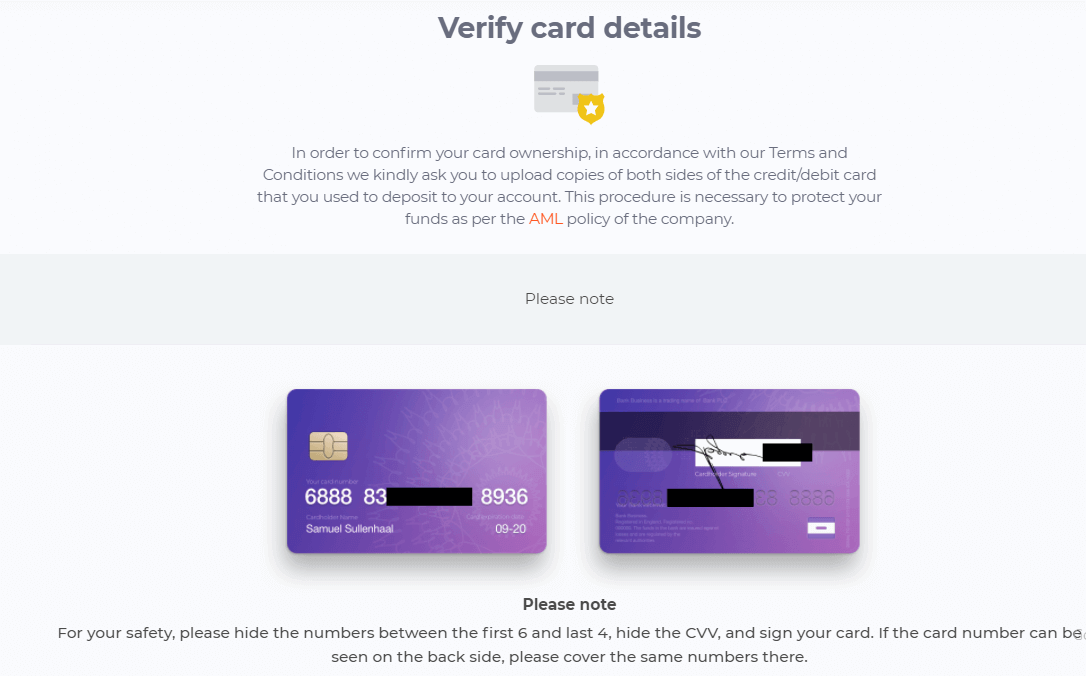Ako obchodovať v IQ Option pre začiatočníkov
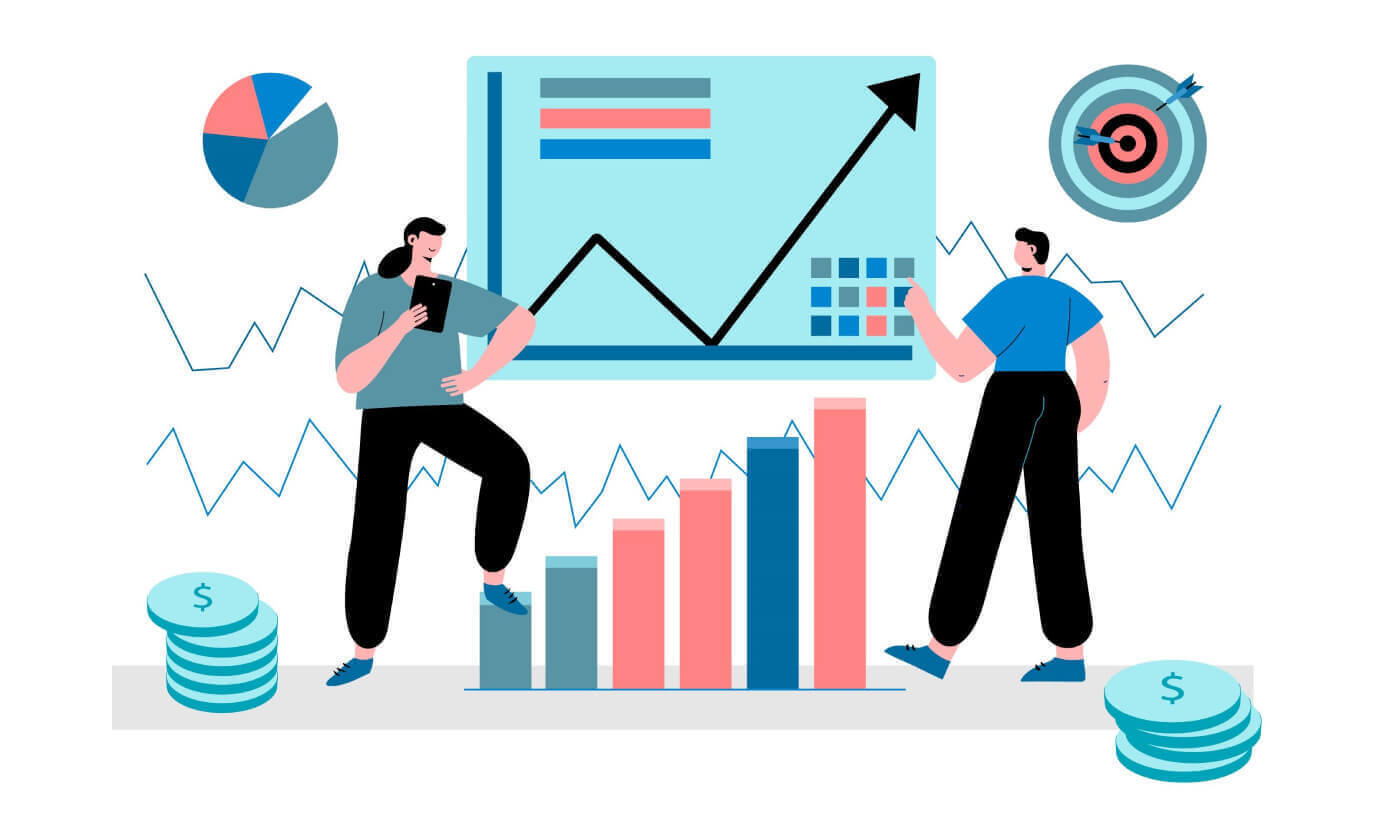
Ako sa zaregistrovať v IQ Option
Ako sa zaregistrovať pomocou e-mailu
1. Môžete si zaregistrovať účet na platforme kliknutím na tlačidlo „ Zaregistrovať sa “ v pravom hornom rohu.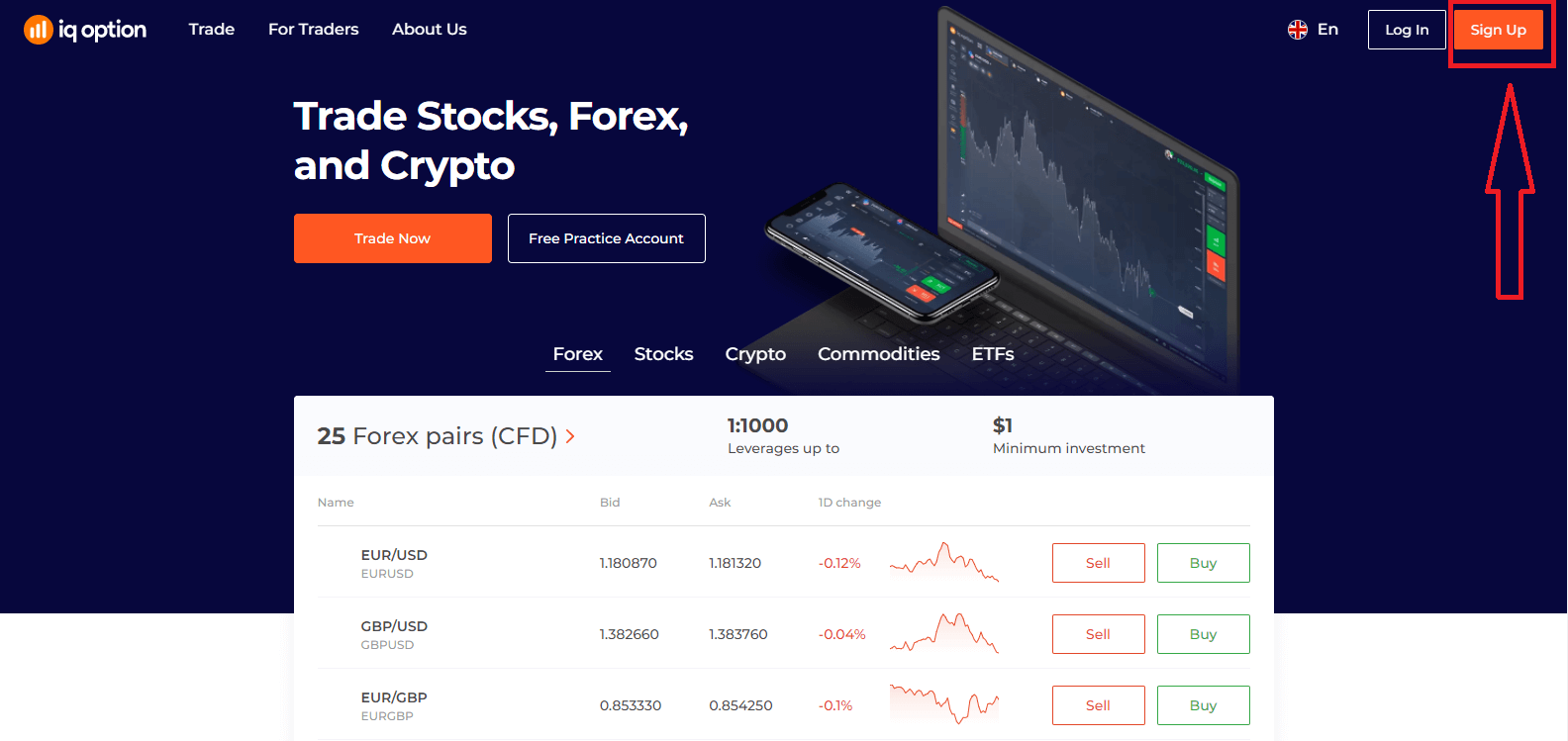
2. Pre registráciu je potrebné vyplniť všetky potrebné informácie a kliknúť na „Otvoriť účet zdarma“
- Zadajte svoje meno a priezvisko.
- Vyberte si krajinu trvalého pobytu.
- Zadajte platnú e-mailovú adresu.
- Vytvorte si silné heslo .
- Prečítajte si „Zmluvné podmienky“ a skontrolujte ich.
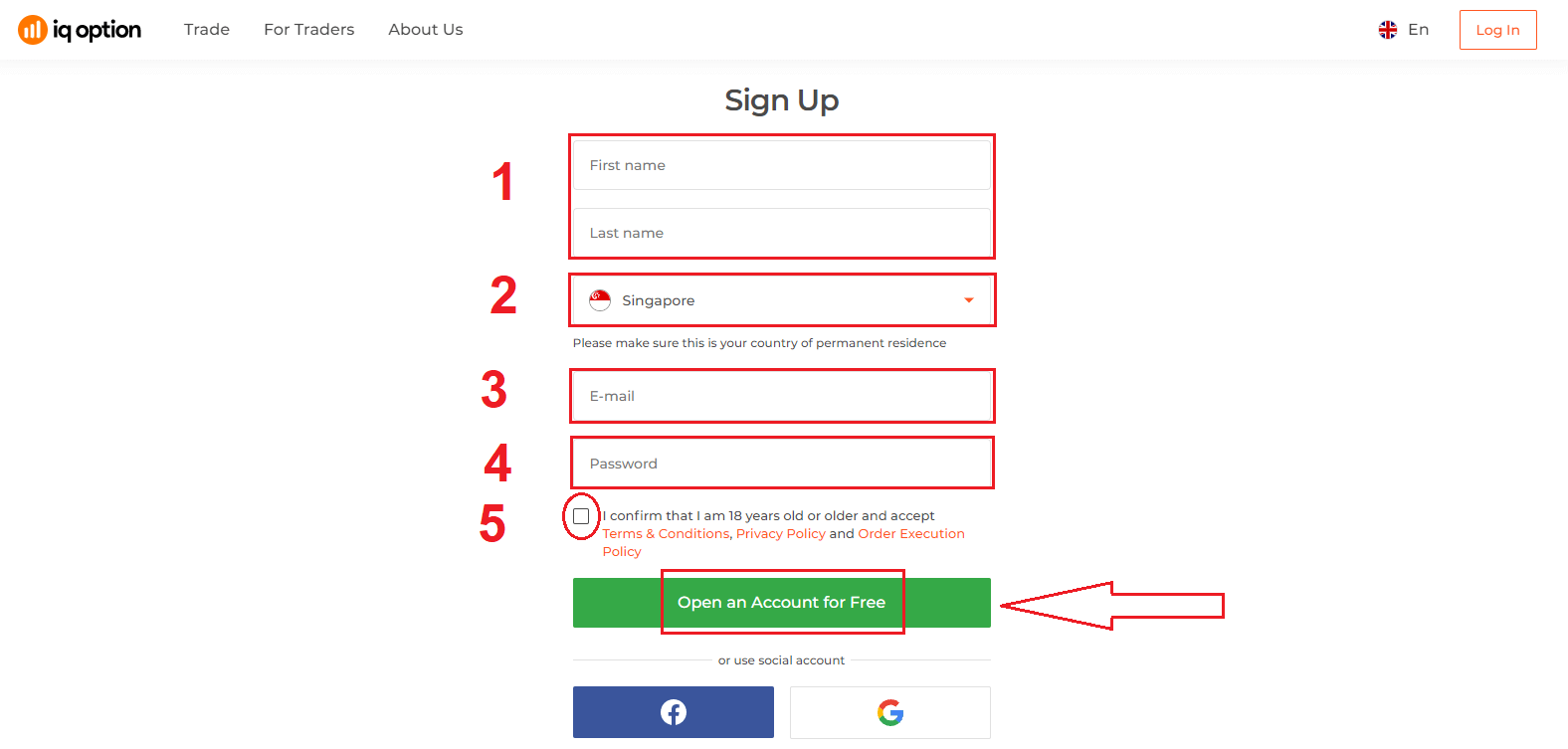
gratulujem! Úspešne ste sa zaregistrovali. Ak teraz chcete použiť demo účet , kliknite na „Začať obchodovať na cvičnom účte“.
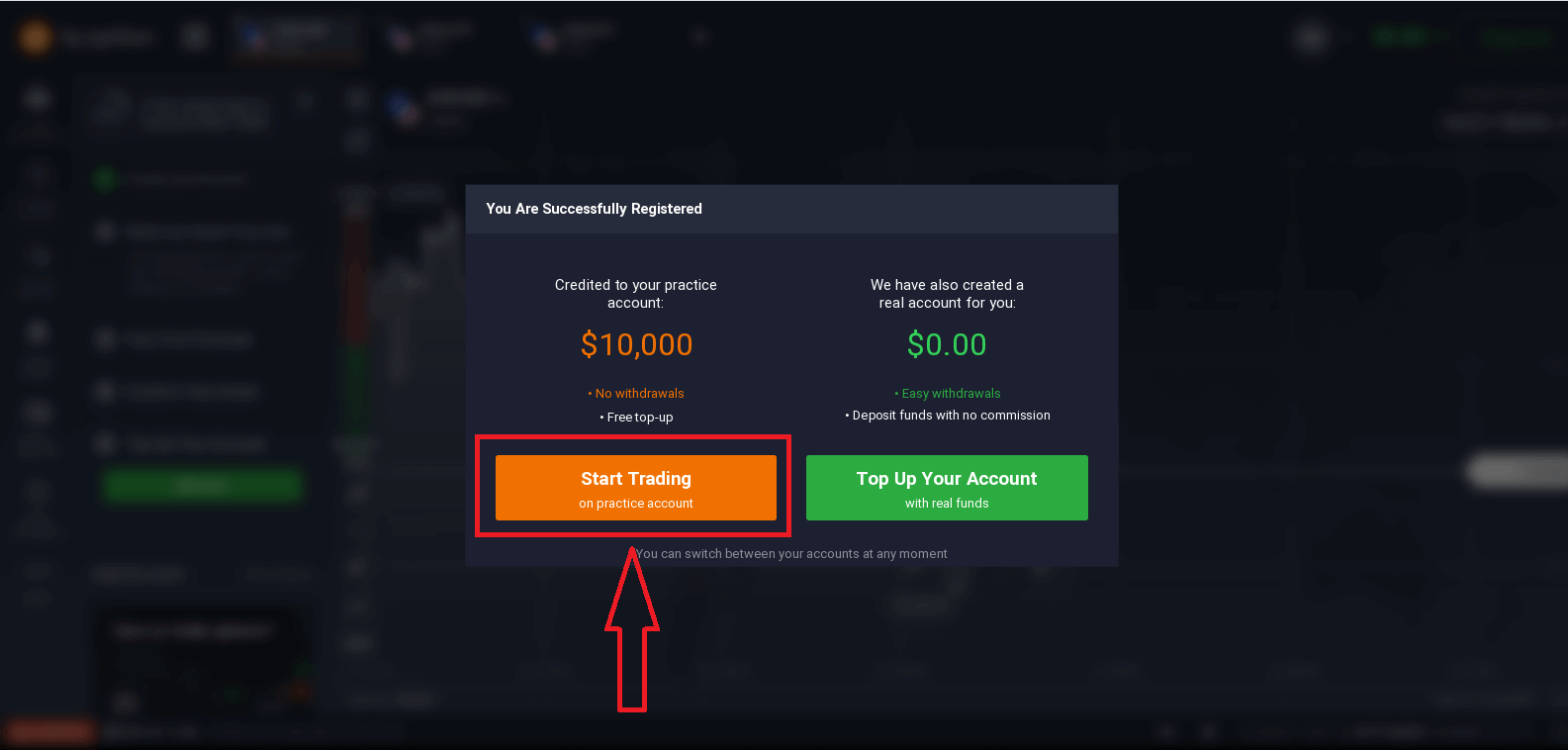
Teraz môžete začať obchodovať. Na demo účte máte 10 000 $ . Demo účet je nástroj, ktorý vám umožní zoznámiť sa s platformou, precvičiť si svoje obchodné zručnosti na rôznych aktívach a vyskúšať nové mechanizmy na grafe v reálnom čase bez rizika.
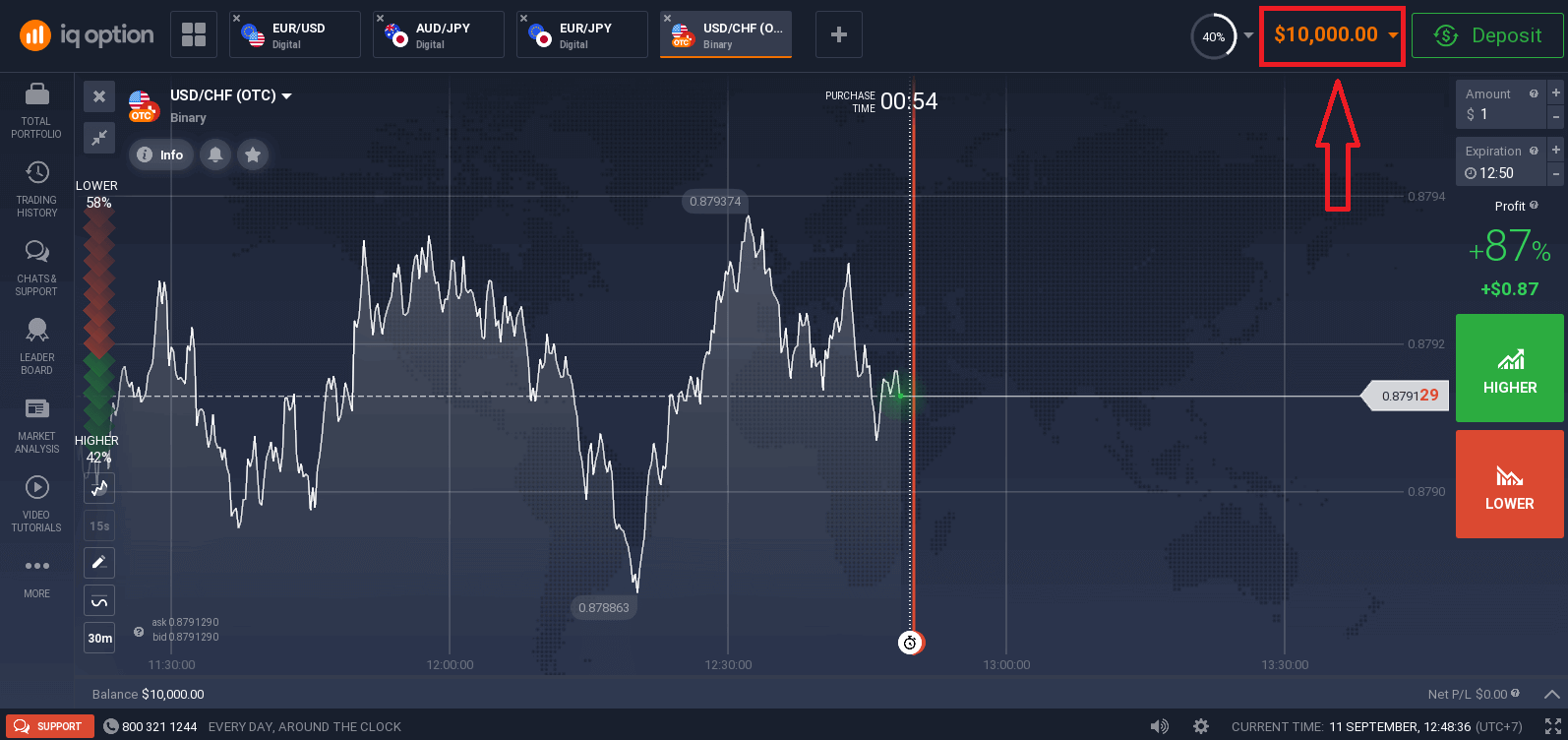
Môžete tiež obchodovať na skutočnom účte po vklade kliknutím na „Dobiť svoj účet skutočnými prostriedkami“.
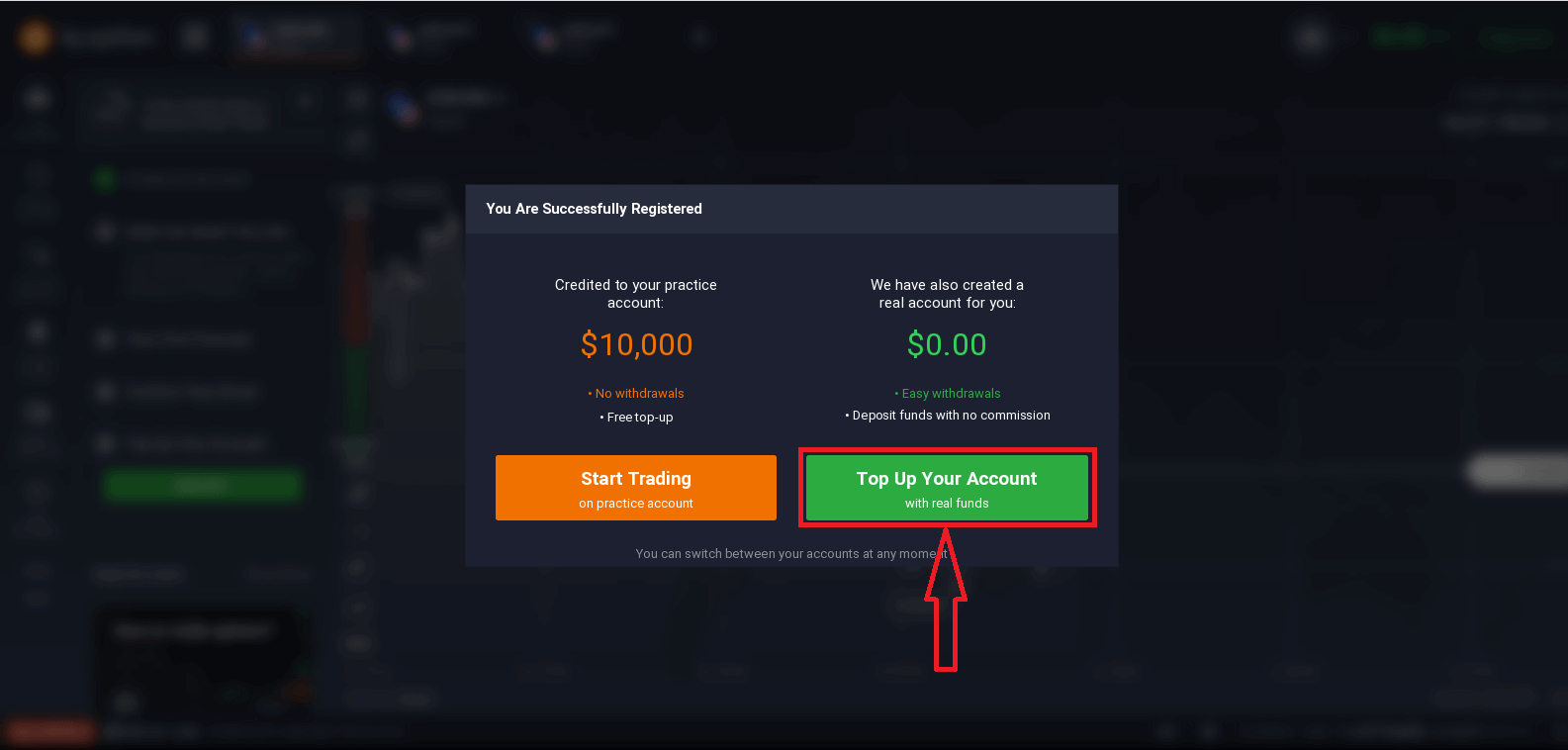
Ak chcete začať živé obchodovanie, musíte vykonať investíciu na svojom účte (minimálny vklad je 10 USD/GBP/EUR).
V tomto článku sa dozviete viac o Vklad: Ako vykonať vklad v IQ Option
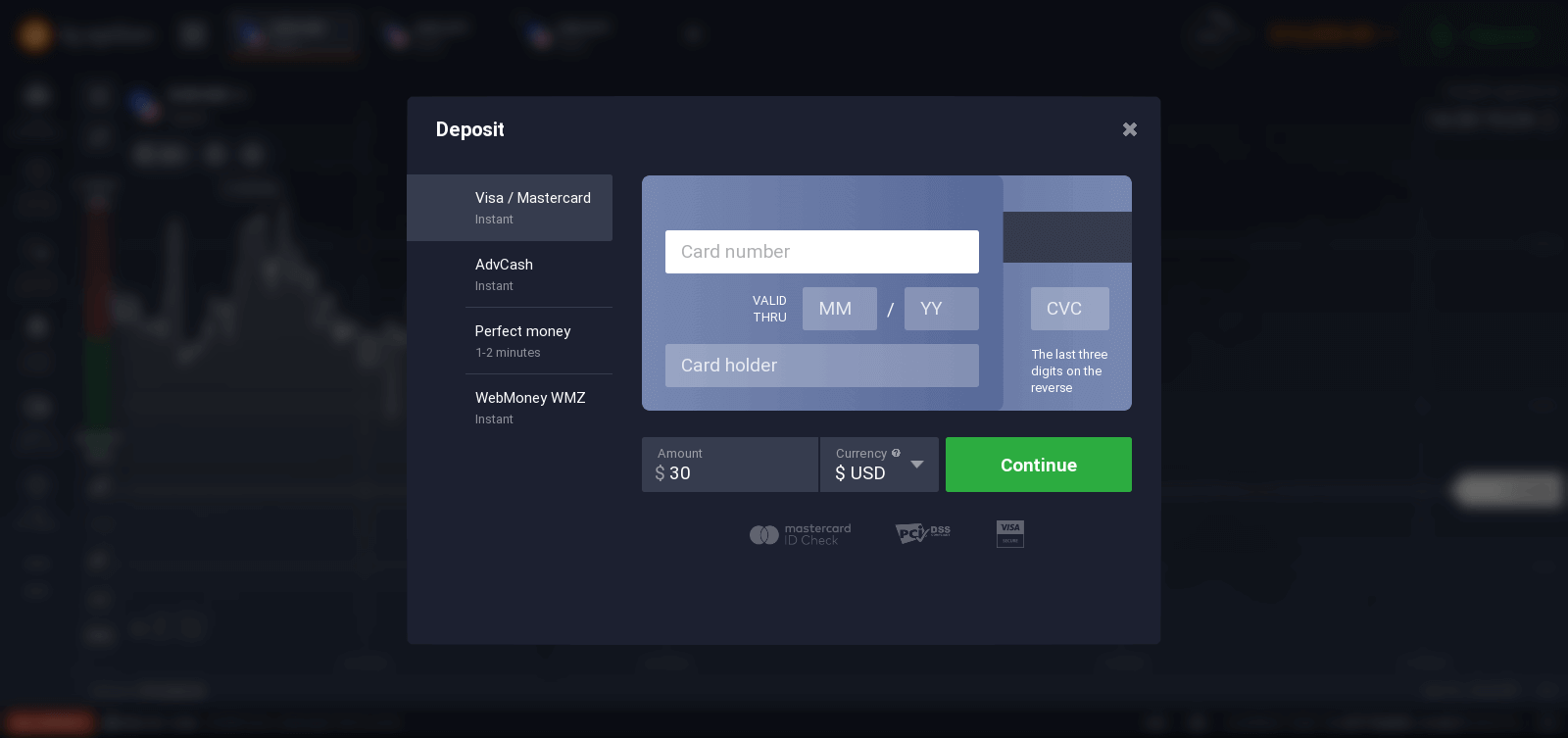
Nakoniec pristúpite k svojmu e-mailu a IQ Option vám pošle potvrdzujúci e-mail. Kliknutím na odkaz v tomto e-maile aktivujete svoj účet. Takže dokončíte registráciu a aktiváciu svojho účtu.
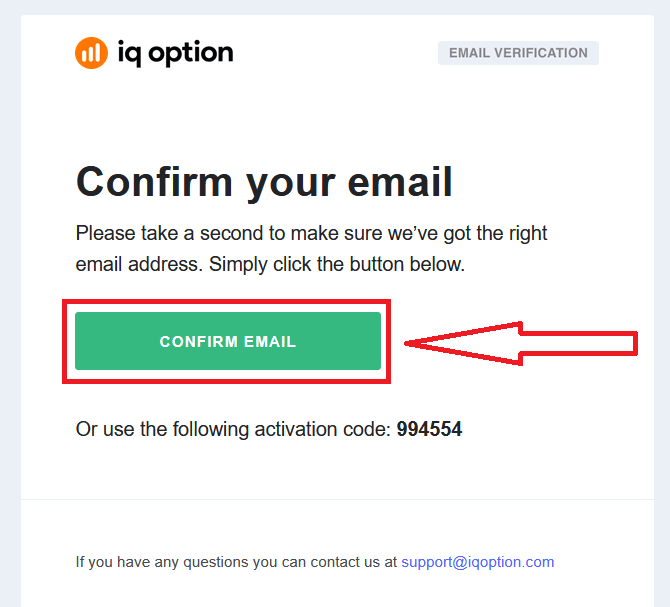
Ako sa zaregistrovať pomocou účtu na Facebooku
Máte tiež možnosť otvoriť si účet cez web pomocou účtu Facebook a môžete to urobiť v niekoľkých jednoduchých krokoch:
1. Kliknite na tlačidlo Facebook.

Potom sa vás spýta, či máte 18 rokov alebo viac a akceptujete Zmluvné podmienky, Zásady ochrany osobných údajov a Zásady vykonávania objednávky, kliknite na „ Potvrdiť “.

2. Otvorí sa prihlasovacie okno Facebooku, kde budete musieť zadať svoju e-mailovú adresu, ktorú ste použili na registráciu na Facebooku.
3. Zadajte heslo zo svojho účtu na Facebooku.
4. Kliknite na „Prihlásiť sa“.
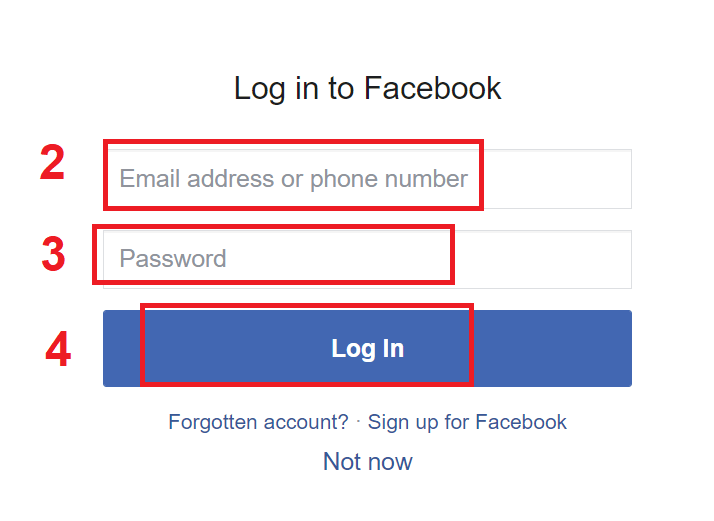
Po kliknutí na tlačidlo „Prihlásiť sa“ IQ Option požaduje prístup k: Vaše meno, profilový obrázok a e-mailovú adresu. Kliknite na Pokračovať...
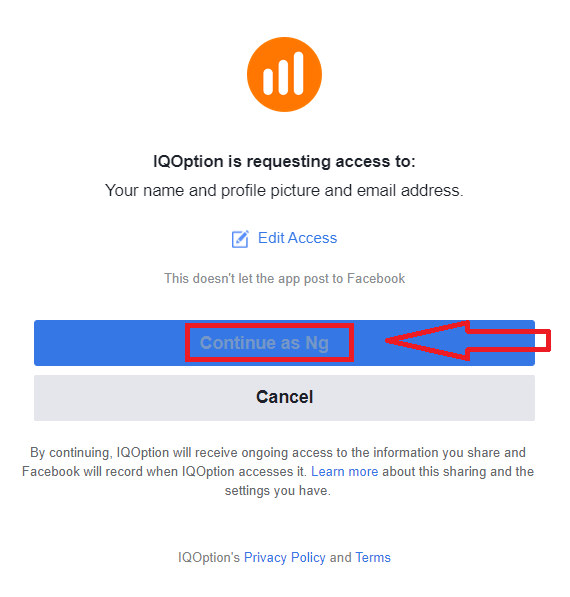
Potom budete automaticky presmerovaní na platformu IQ Option.
Ako sa zaregistrovať pomocou účtu Google
1. Ak sa chcete zaregistrovať pomocou účtu Google, kliknite na príslušné tlačidlo v registračnom formulári.
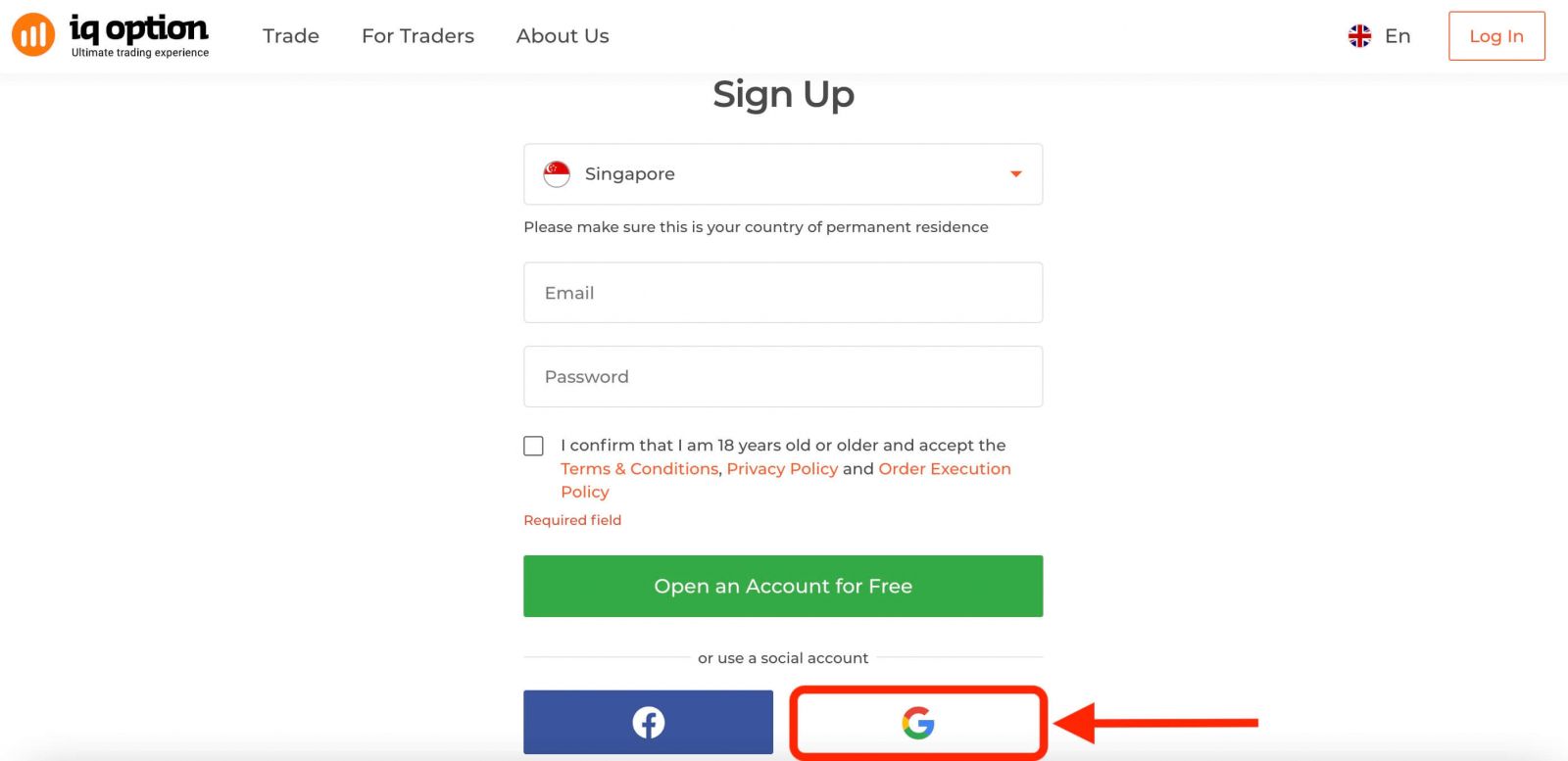
Potom sa vás spýta, či máte 18 rokov alebo viac a akceptujete Zmluvné podmienky, Zásady ochrany osobných údajov a Zásady vykonávania objednávky, kliknite na „Potvrdiť “ 2.
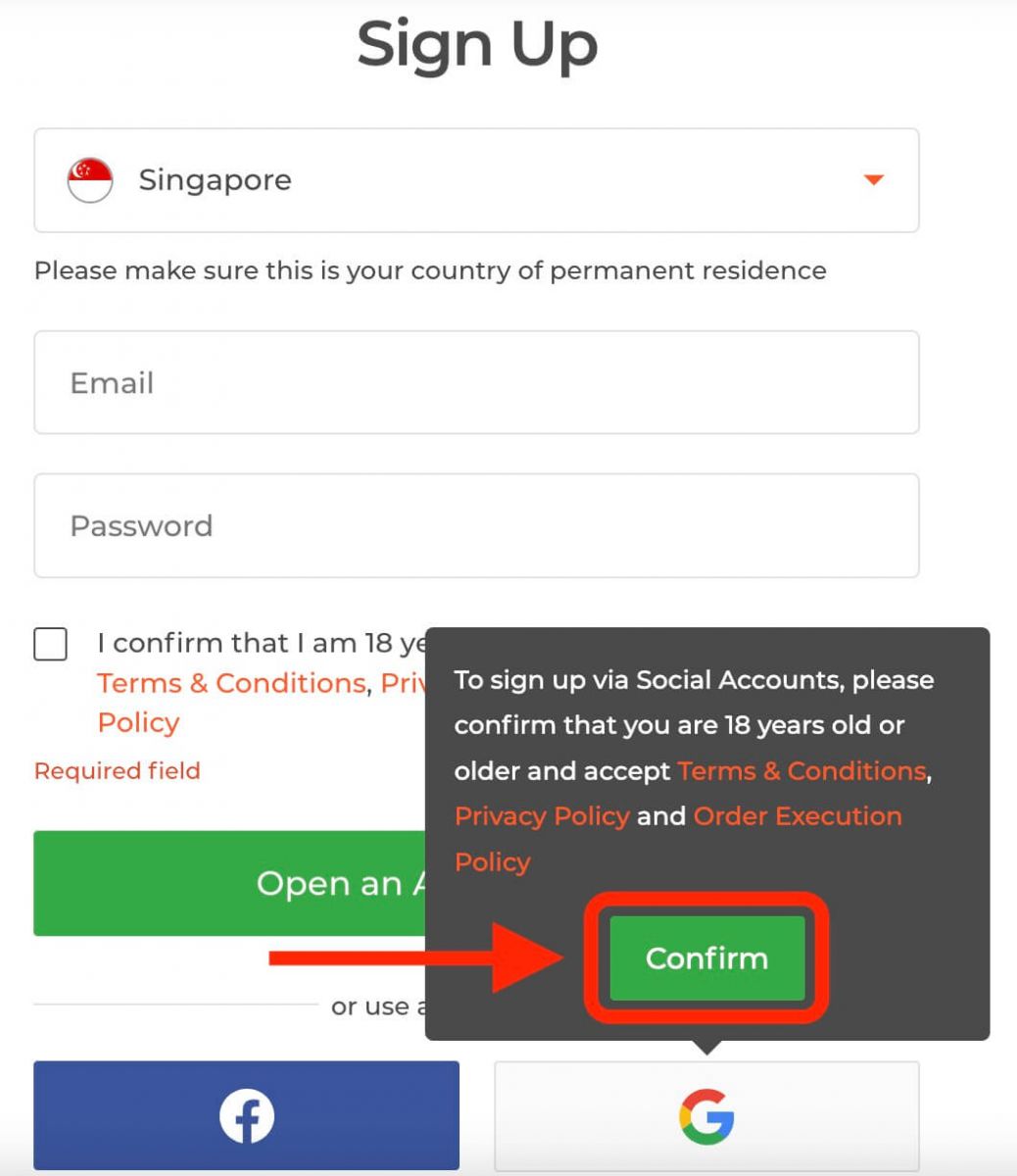
V novootvorenom okne zadajte svoje telefónne číslo alebo e-mail a kliknite na „Ďalej“.
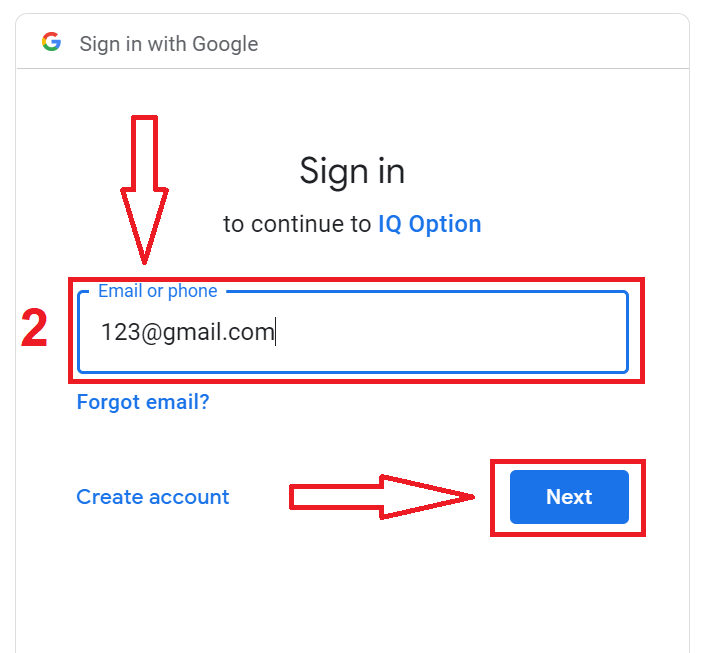
3. Potom zadajte heslo svojho účtu Google a kliknite na tlačidlo „Ďalej“.
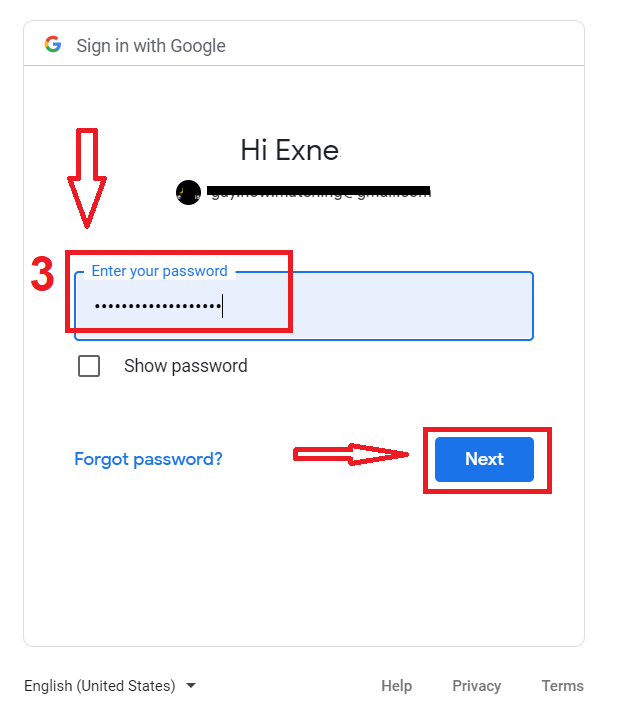
Potom postupujte podľa pokynov odoslaných zo služby na vašu e-mailovú adresu.
Zaregistrujte sa v aplikácii IQ Option pre iOS
Ak máte mobilné zariadenie so systémom iOS, budete si musieť stiahnuť oficiálnu mobilnú aplikáciu IQ Option z App Store alebo tu . Jednoducho vyhľadajte aplikáciu „IQ Option - FX Broker“ a stiahnite si ju na svoj iPhone alebo iPad.Mobilná verzia obchodnej platformy je úplne rovnaká ako jej webová verzia. V dôsledku toho nebudú žiadne problémy s obchodovaním a prevodom finančných prostriedkov. Navyše obchodná aplikácia IQ Option pre iOS je považovaná za najlepšiu aplikáciu pre online obchodovanie. V obchode má teda vysoké hodnotenie.
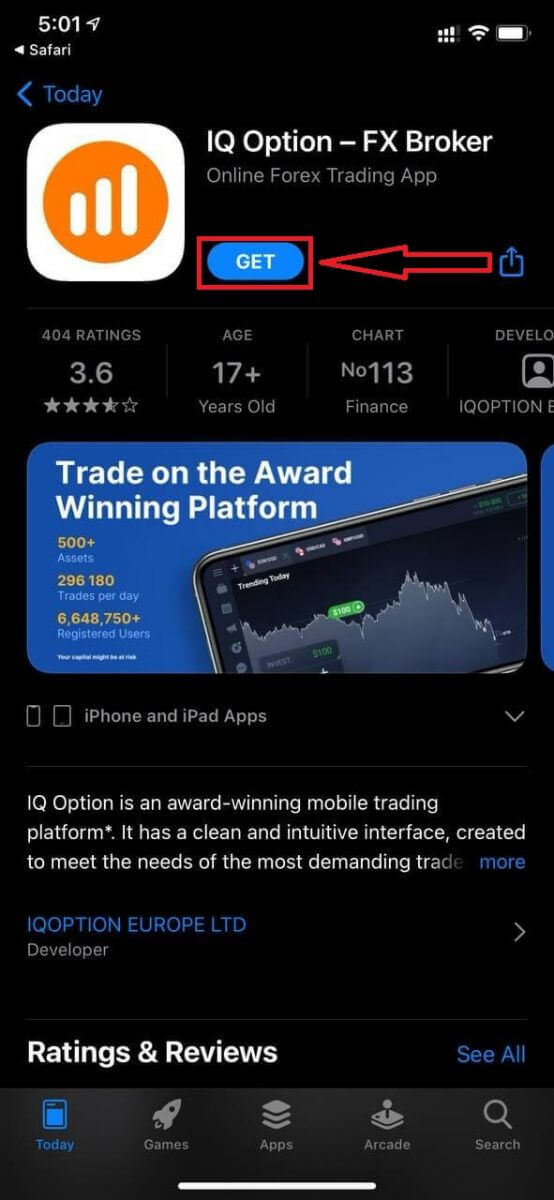
K dispozícii je aj registrácia pre mobilnú platformu iOS.
- Zadajte platnú e-mailovú adresu.
- Vytvorte si silné heslo .
- Vyberte krajinu trvalého pobytu.
- Skontrolujte „Podmienky“ a kliknite na „ Registrovať “.
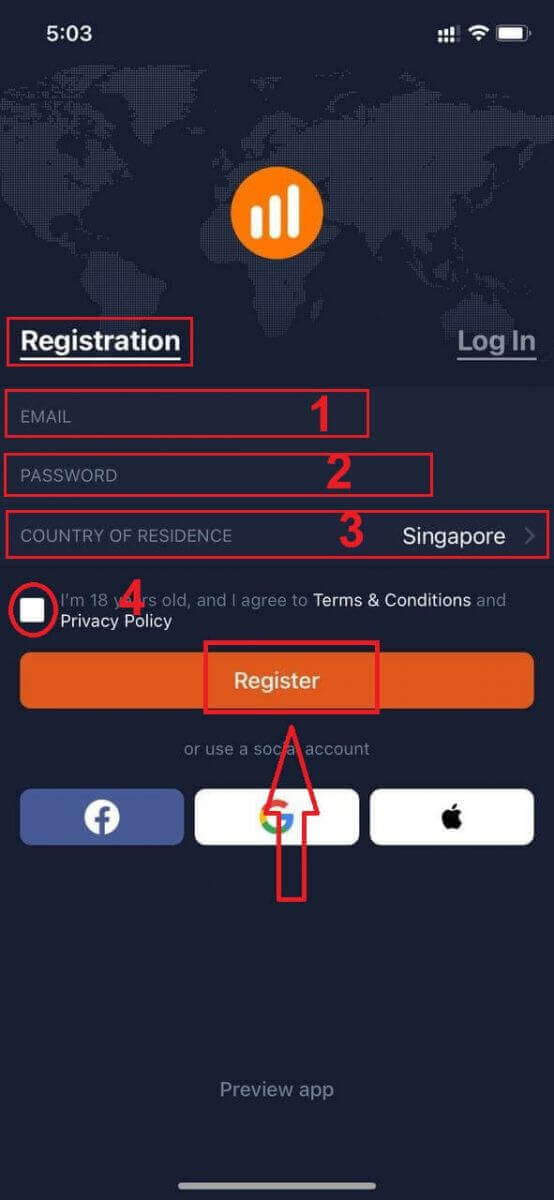
gratulujem! Úspešne ste sa zaregistrovali, kliknite na „Obchodovať v praxi“ pre obchodovanie s demo účtom.
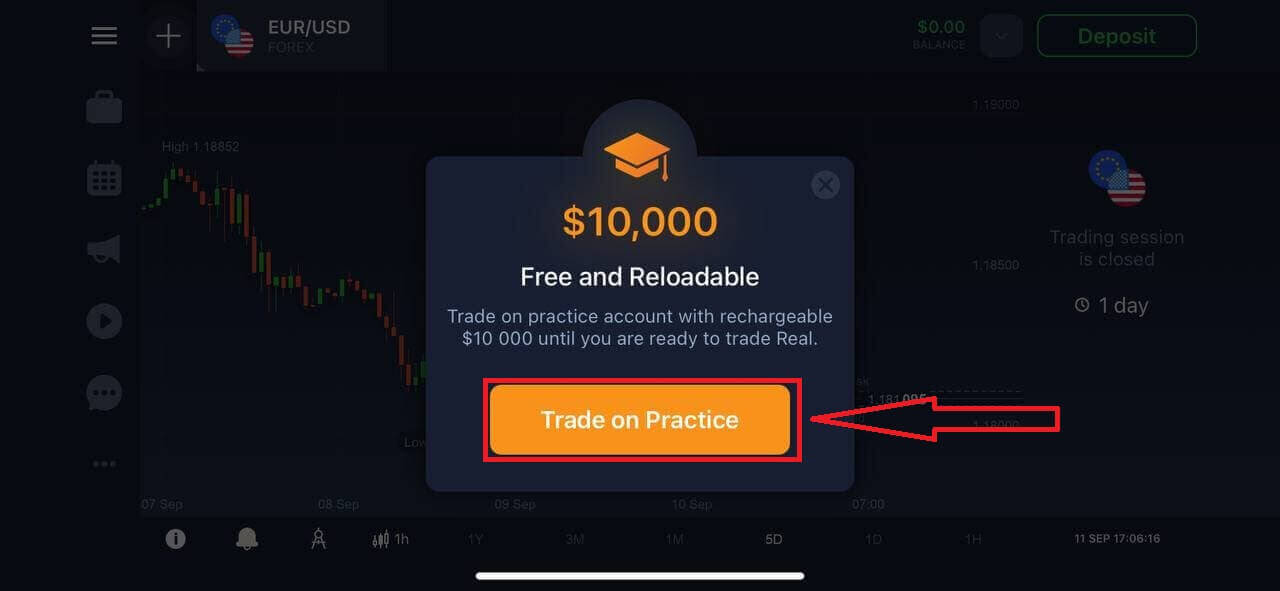
Na demo účte máte 10 000 $.
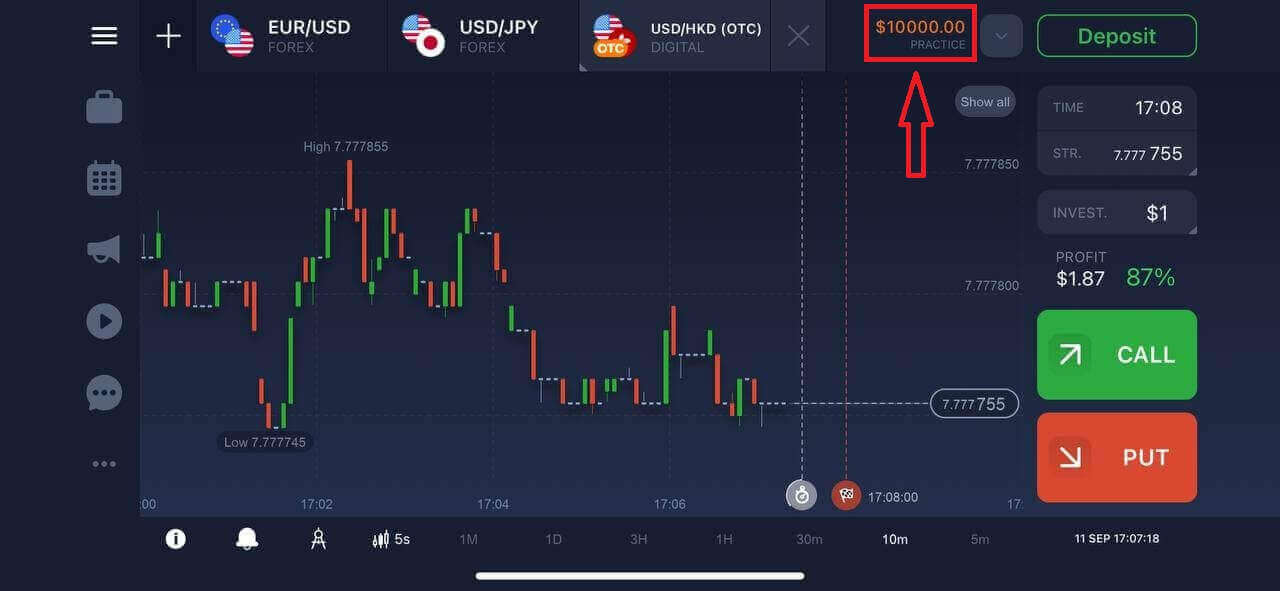
Zaregistrujte sa v aplikácii IQ Option pre Android
Ak máte mobilné zariadenie s Androidom, budete si musieť stiahnuť oficiálnu mobilnú aplikáciu IQ Option z Google Play alebo tu . Jednoducho vyhľadajte aplikáciu „IQ Option - Online Investing Platform“ a stiahnite si ju do svojho zariadenia.
Mobilná verzia obchodnej platformy je úplne rovnaká ako jej webová verzia. V dôsledku toho nebudú žiadne problémy s obchodovaním a prevodom finančných prostriedkov. Navyše obchodná aplikácia IQ Option pre Android sa považuje za najlepšiu aplikáciu na online obchodovanie. V obchode má teda vysoké hodnotenie.
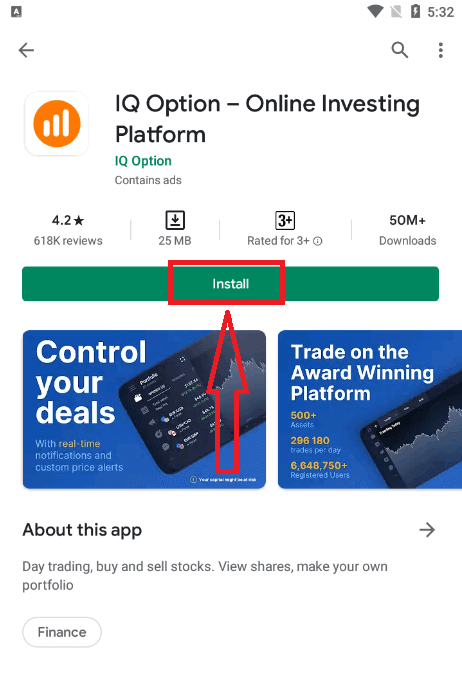
K dispozícii je aj registrácia pre mobilnú platformu Android.
- Zadajte platnú e-mailovú adresu.
- Vytvorte si silné heslo .
- Vyberte krajinu trvalého pobytu.
- Skontrolujte „Podmienky“ a kliknite na „ Registrácia “.
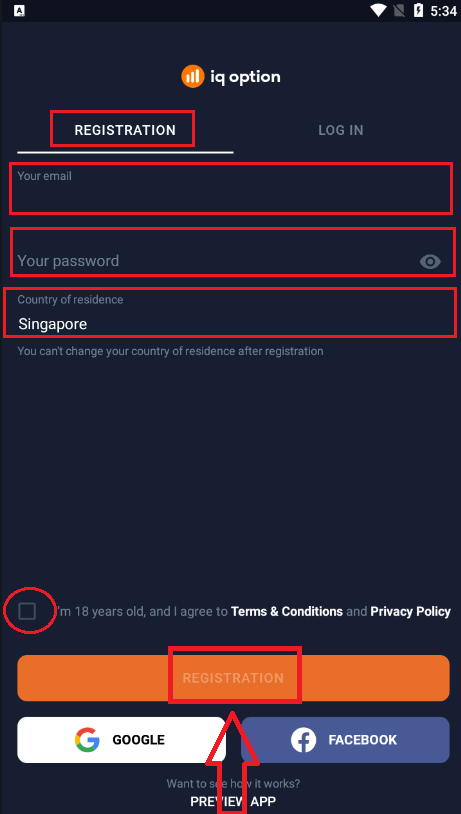
gratulujem! Úspešne ste sa zaregistrovali, kliknite na „Obchodujte v praxi“ pre obchodovanie s demo účtom.
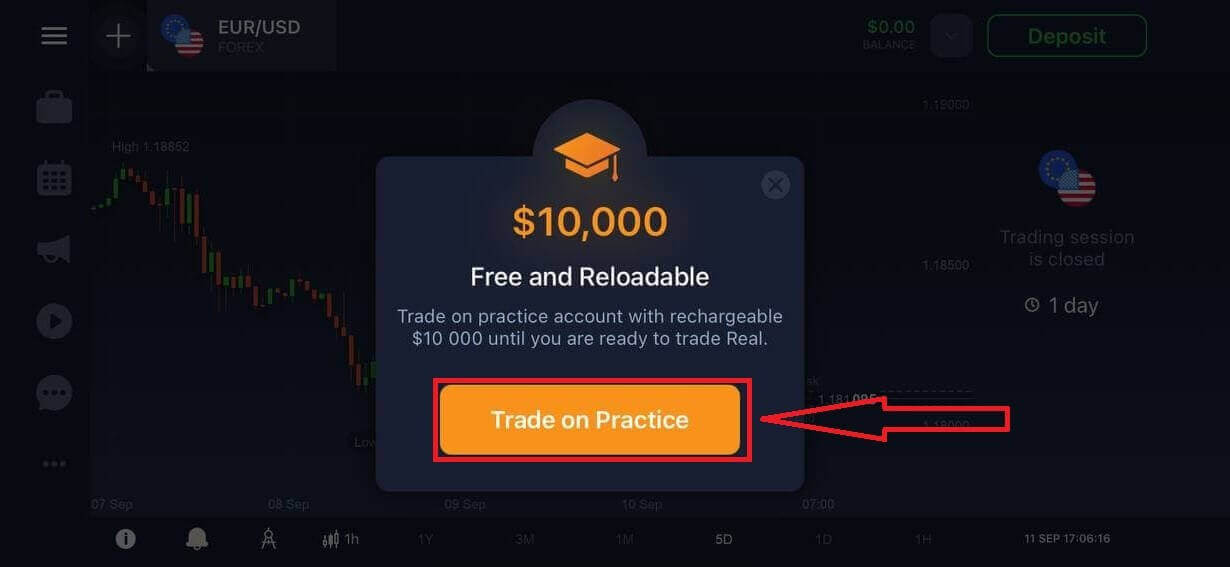
Na demo účte máte 10 000 $.
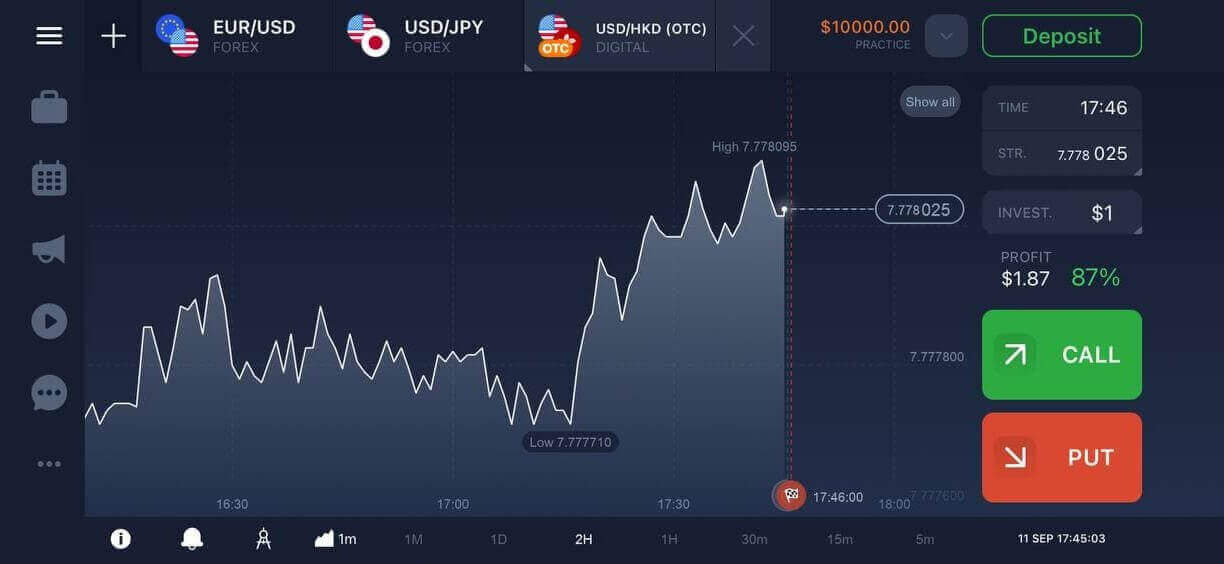
Zaregistrujte si účet IQ Option na mobilnej webovej verzii
Ak chcete obchodovať na mobilnej webovej verzii obchodnej platformy IQ Option, môžete to jednoducho urobiť. Najprv otvorte prehliadač na svojom mobilnom zariadení a navštívte webovú stránku makléra .Klepnite na tlačidlo „Obchodovať teraz“ v strede.
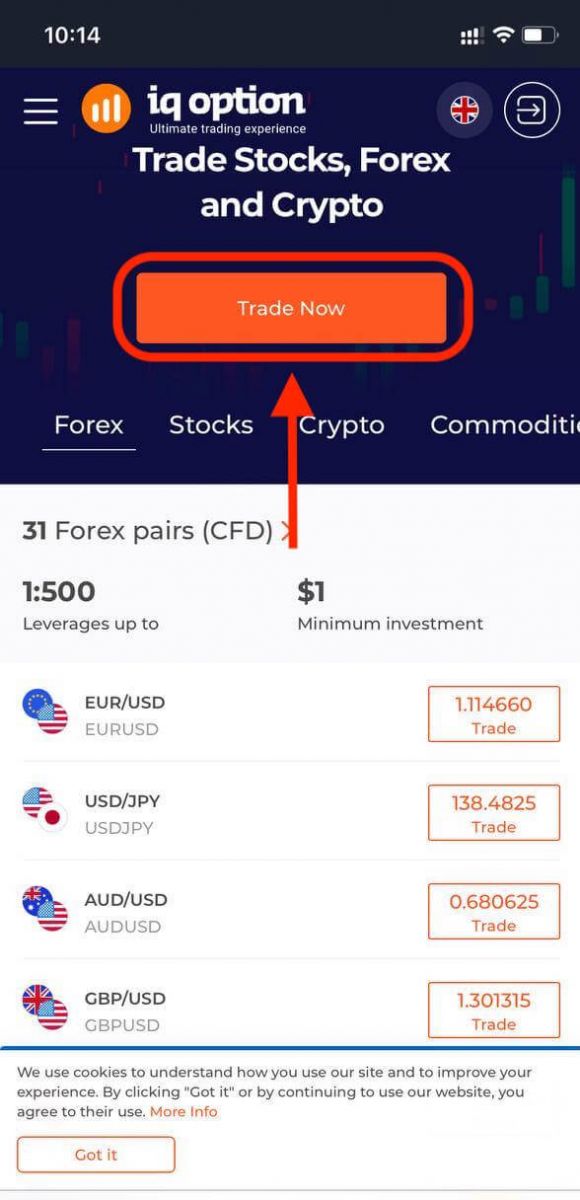
V tomto kroku ešte zadáme údaje: email, heslo, skontrolujeme „Podmienky“ a ťukneme na „Otvoriť účet zdarma“.
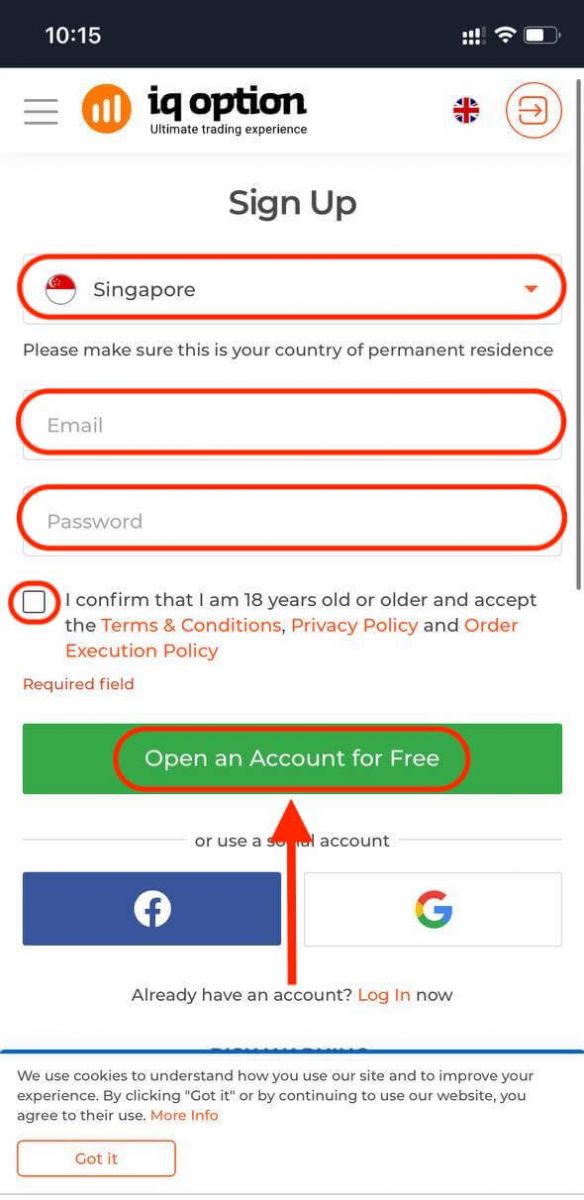
Nech sa páči! Teraz môžete obchodovať z mobilnej webovej verzie platformy. Mobilná webová verzia obchodnej platformy je úplne rovnaká ako jej bežná webová verzia. V dôsledku toho nebudú žiadne problémy s obchodovaním a prevodom finančných prostriedkov.
Na demo účte máte 10 000 $.
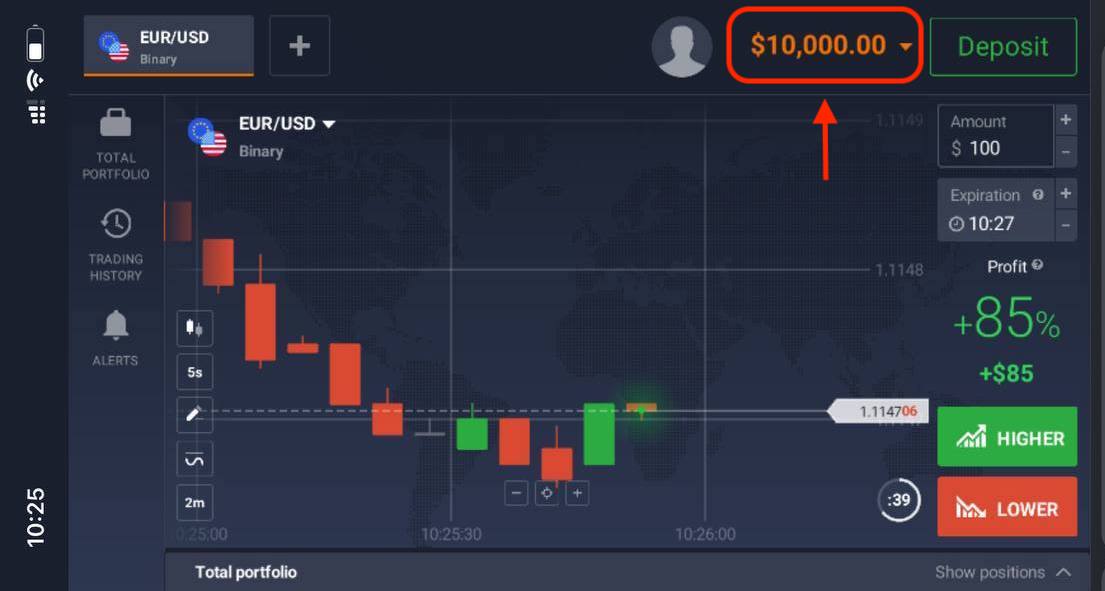
Ako overiť účet v IQ Option
Ako overím svoj účet?
Ak chcete overiť svoj účet, kliknite na červený riadok „Overiť e-mailovú adresu“, ako je uvedené tu
Krok 1: potvrďte svoj e-mail. Počas procesu registrácie dostanete e-mail s potvrdzovacím kódom. Zadajte tento kód do príslušného poľa

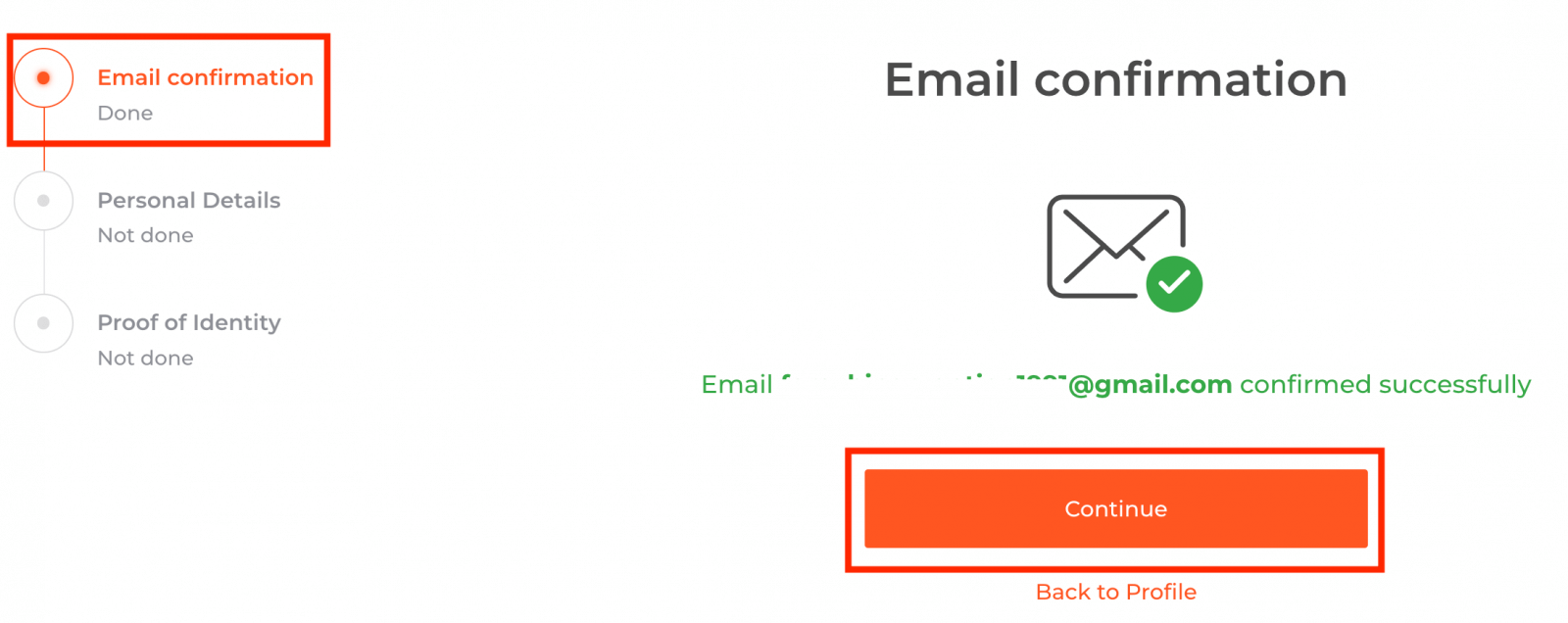
Krok 2 je nevyhnutný na dokončenie overovacieho postupu
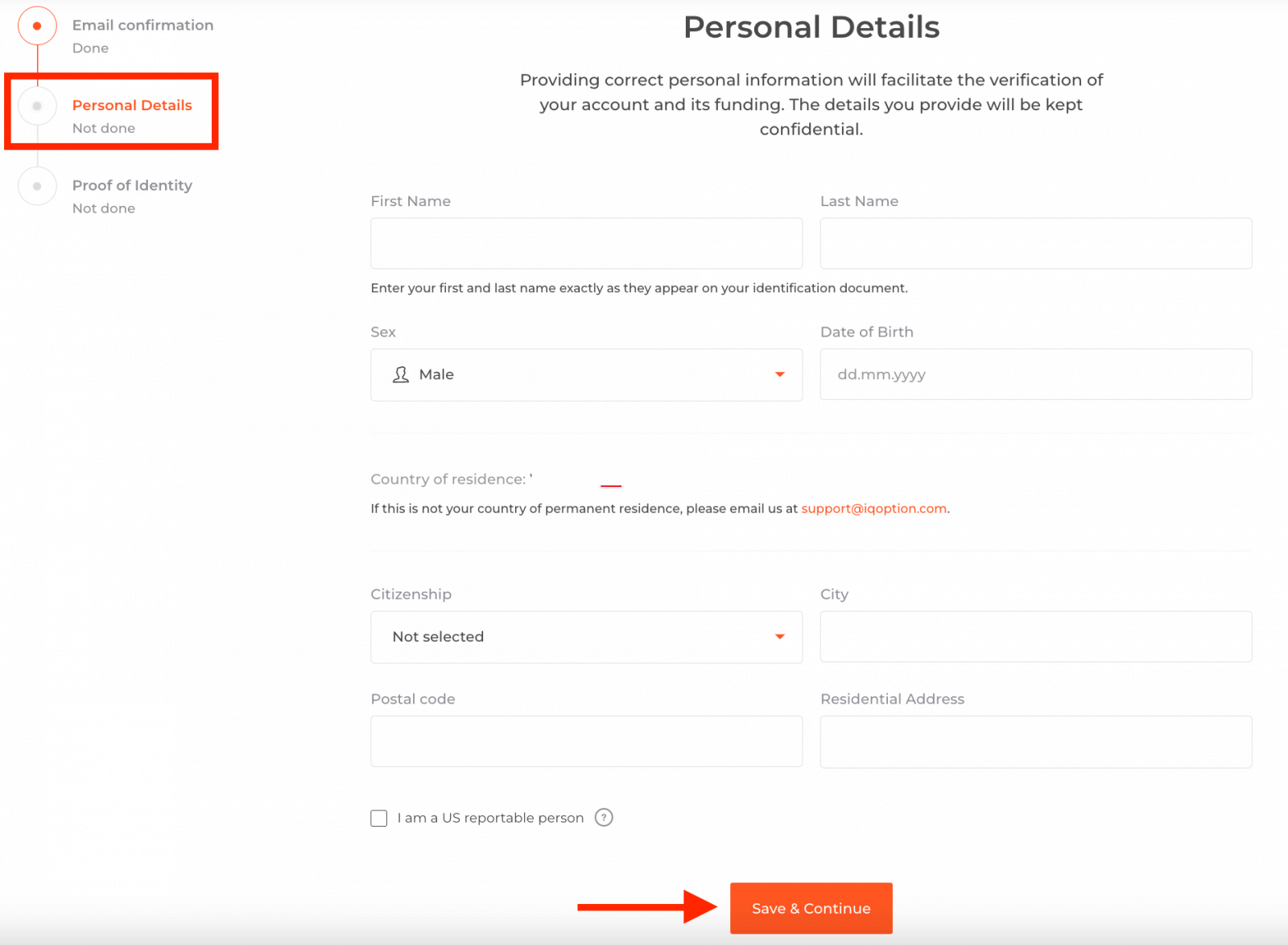
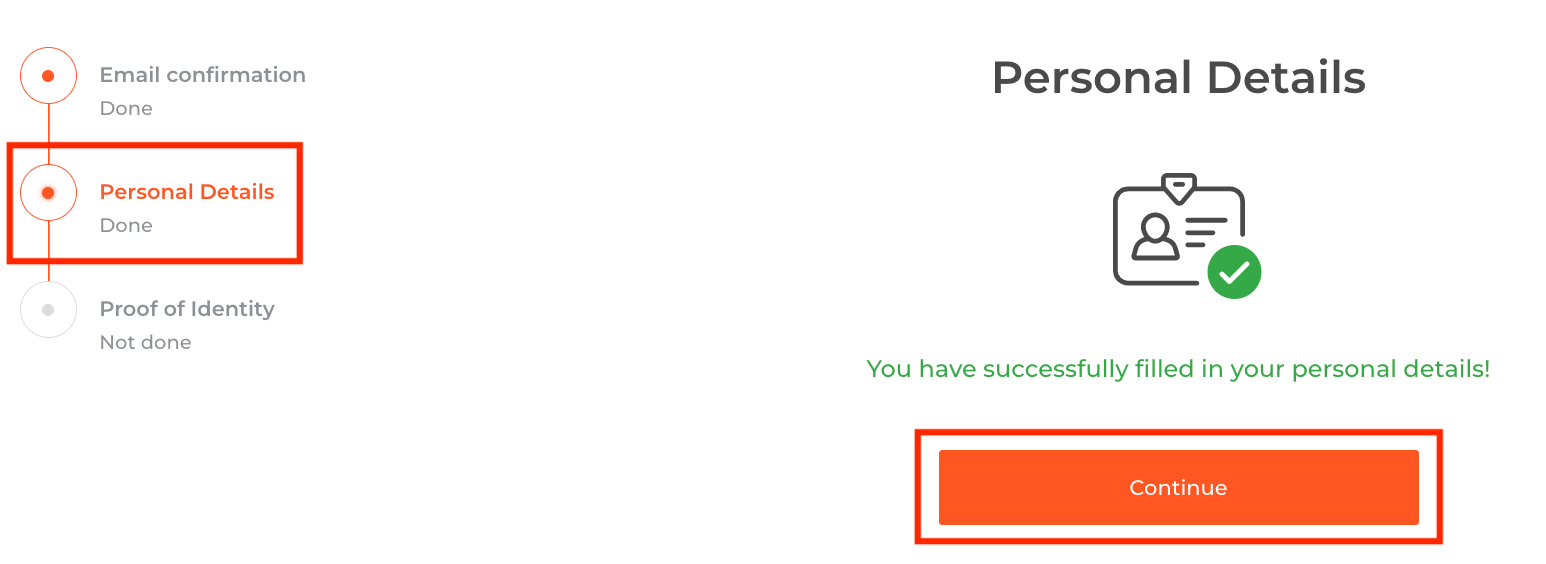
Krok 3 vyžaduje, aby ste nahrali svoje dokumenty na overenie:
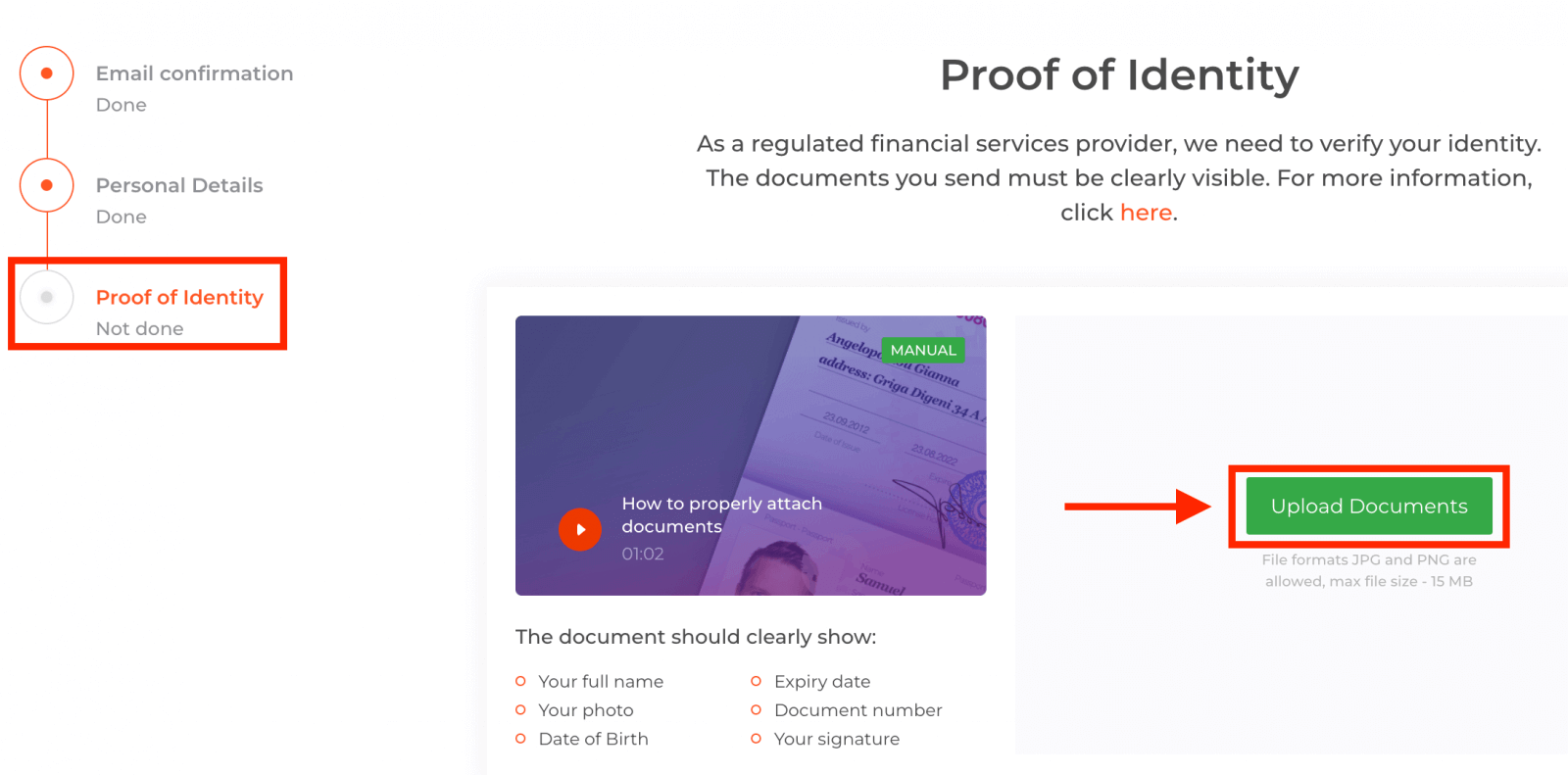
Ak chcete prejsť procesom overovania, požiadame vás, aby ste svoje dokumenty nahrali na platformu pomocou odkazov uvedených nižšie :
1) Fotografia vášho preukazu totožnosti. Poskytnite sken alebo fotografiu jedného z nasledujúcich dokumentov:
- pas
- občiansky preukaz na oboch stranách
- Vodičský preukaz obojstranný
- Povolenie na pobyt
Dokument by mal jasne uvádzať:
- Tvoje celé meno
- Tvoja fotka
- Dátum narodenia
- Dátum spotreby
- Číslo dokumentu
- Tvoj podpis
2) Ak ste na vklad peňazí použili bankovú kartu, nahrajte kópiu oboch strán svojej karty (alebo kariet, ak ste na vklad použili viac ako jednu). Pamätajte, že by ste mali skryť svoje CVV číslo a ponechať viditeľných iba prvých 6 a posledné 4 číslice čísla vašej karty. Uistite sa, že je vaša karta podpísaná.
Ak na vkladanie prostriedkov používate elektronickú peňaženku, musíte IQ Option poslať iba sken vášho preukazu totožnosti.
Všetky dokumenty budú overené do 3 pracovných dní od podania žiadosti o výber.
Môžem obchodovať bez overenia?
Aby ste mohli obchodovať na našej platforme, je povinné absolvovať všetky overovacie kroky. Pri dodržiavaní najvyšších štandardov bezpečnosti a zabezpečenia sa snažíme zabezpečiť, aby bol vlastníkom účtu, ktorý vykonáva obchodné transakcie a platby na našej obchodnej platforme.
Ako vložiť peniaze na IQ Option
Môžete vkladať pomocou debetnej alebo kreditnej karty (Visa, Mastercard), internetového bankovníctva alebo elektronickej peňaženky ako Skrill , Neteller , Webmoney a iných elektronických peňaženiek.
Minimálny vklad je 10 USD/GBP/EUR. Ak je váš bankový účet v inej mene, prostriedky sa prevedú automaticky.
Mnoho našich obchodníkov uprednostňuje používanie elektronických peňaženiek namiesto bankových kariet, pretože sú rýchlejšie na výbery.
Vklad prostredníctvom bankových kariet (Visa / Mastercard)
1. Navštívte webovú stránku alebo mobilnú aplikáciu IQ Option .2. Prihláste sa do svojho obchodného účtu.
3. Kliknite na tlačidlo „Vklad“.
Ak sa nachádzate na našej domovskej stránke, stlačte tlačidlo „Vklad“ v pravom hornom rohu hlavnej webovej stránky.
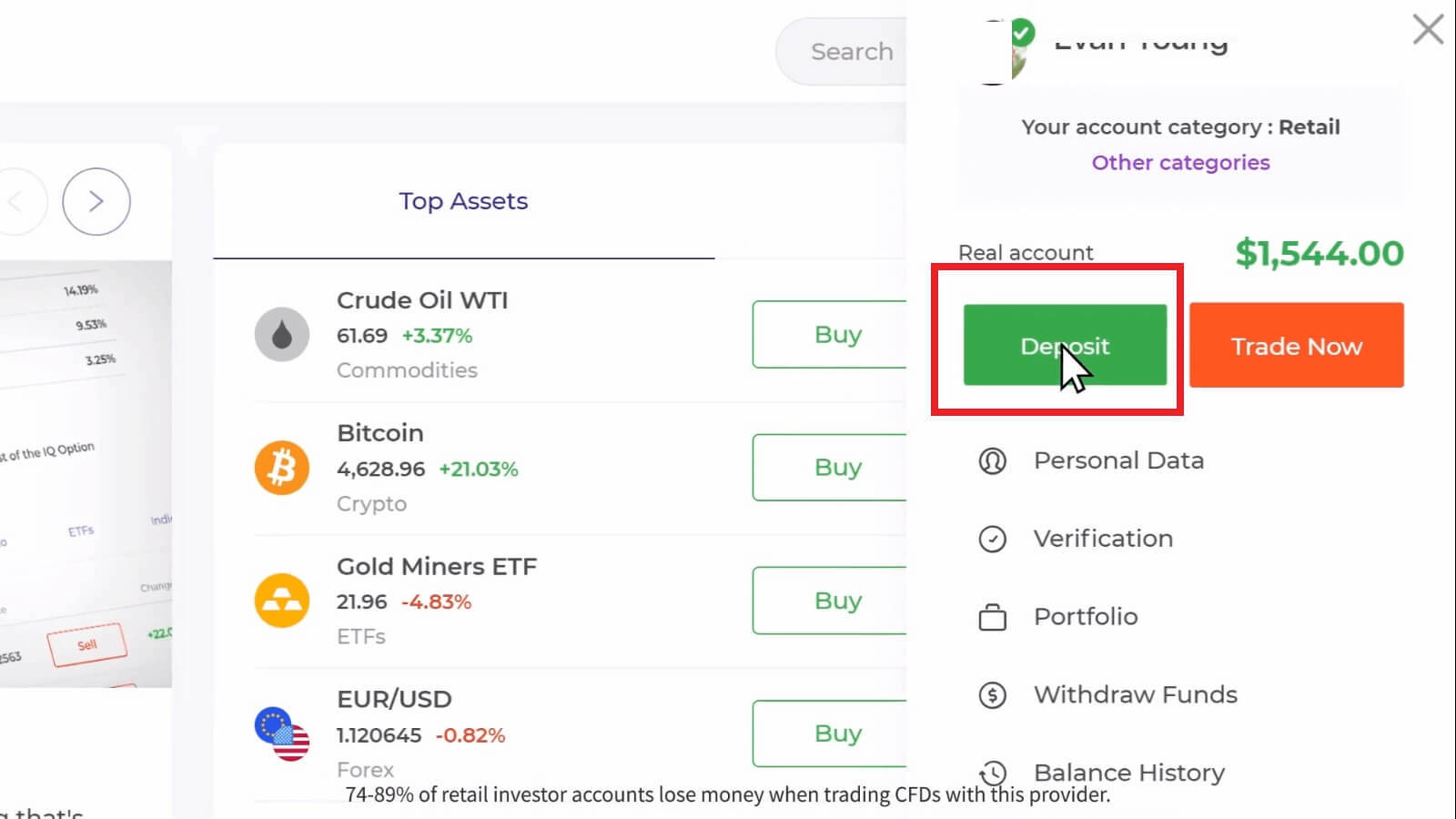
Ak ste v obchodnej miestnosti, stlačte zelené tlačidlo 'Vklad'. Toto tlačidlo sa nachádza v pravom hornom rohu stránky.

4. Existuje niekoľko spôsobov, ako vložiť prostriedky na váš účet, vklady môžete vykonávať prostredníctvom akejkoľvek debetnej a kreditnej karty. Karta musí byť platná a zaregistrovaná na vaše meno a musí podporovať medzinárodné online transakcie.
Vyberte spôsob platby „Mastercard“, zadajte sumu vkladu manuálne alebo vyberte jeden zo zoznamu a kliknite na „Pokračovať k platbe“.
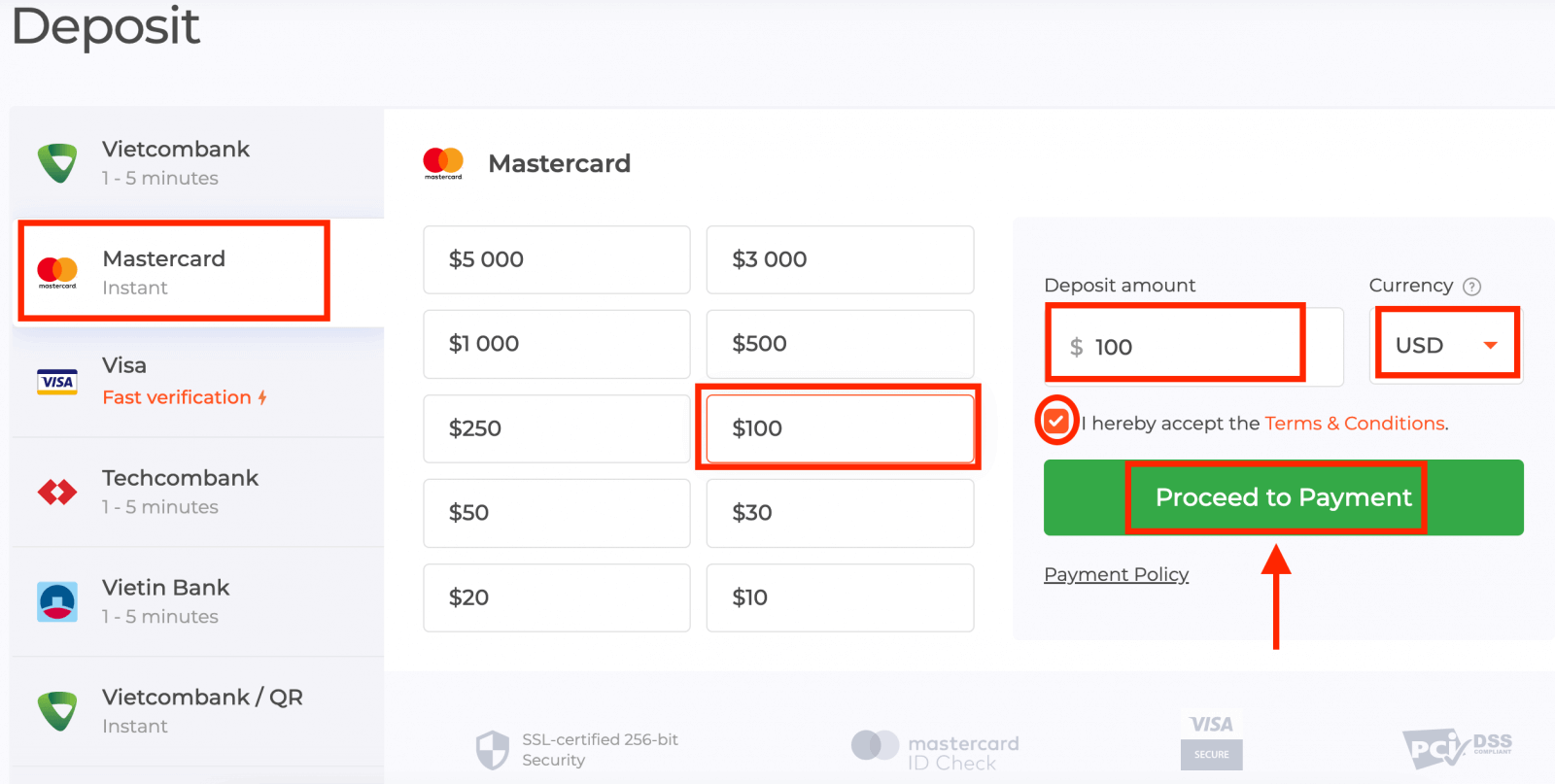
5. Budete presmerovaní na novú stránku, kde budete požiadaní o zadanie čísla karty, mena držiteľa karty a CVV.Spôsoby platby, ktoré má čitateľ k dispozícii, sa môžu líšiť. Aktuálny zoznam dostupných platobných metód nájdete na obchodnej platforme IQ Option.
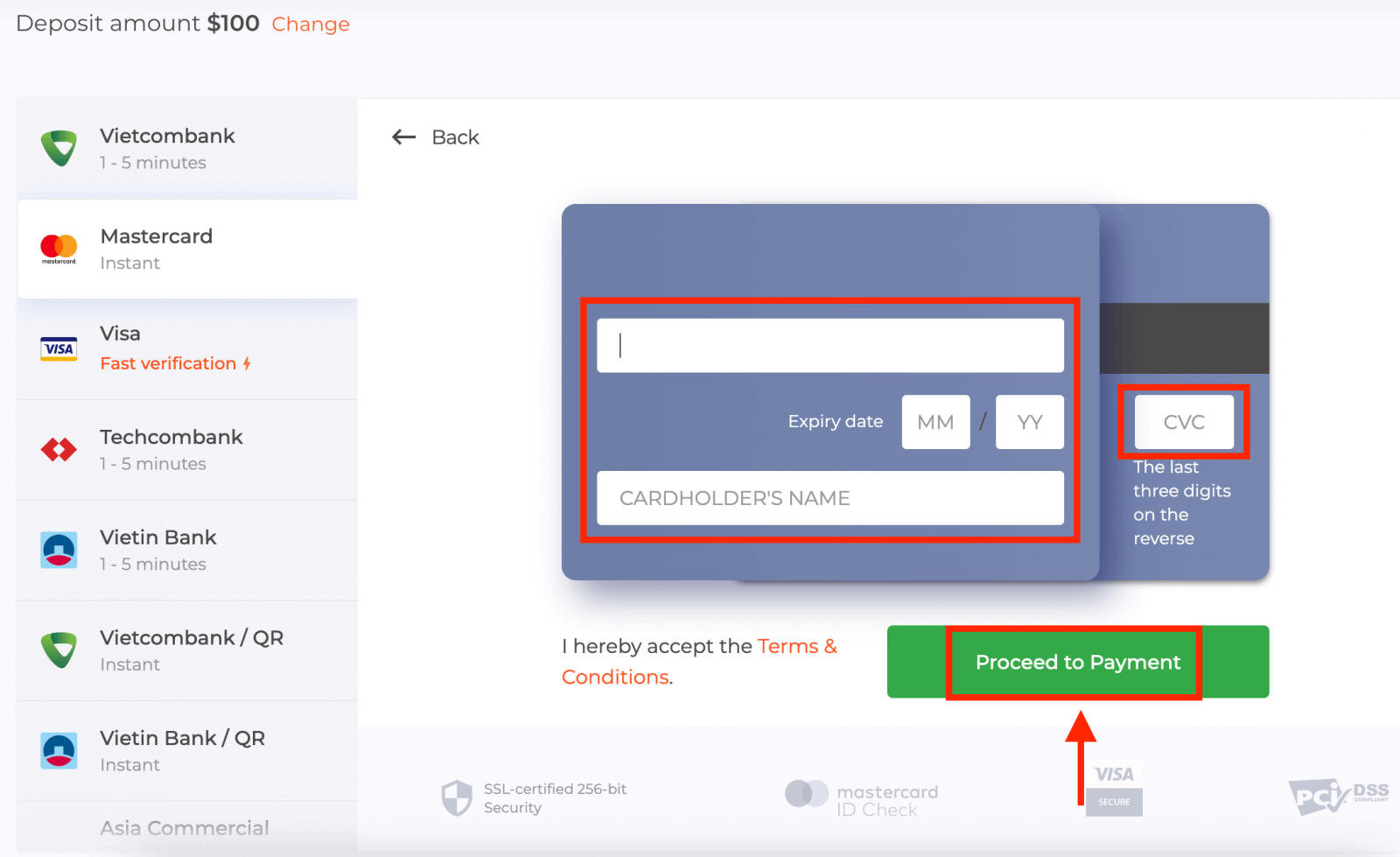
Kód CVV alebo СVС je 3-miestny kód, ktorý sa používa ako bezpečnostný prvok pri online transakciách. Je to napísané na podpisovom riadku na zadnej strane vašej karty. Vyzerá to ako nižšie.
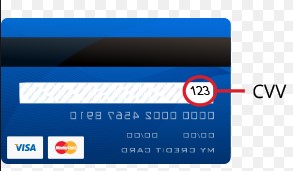
Pre dokončenie transakcie stlačte tlačidlo "Zaplatiť".
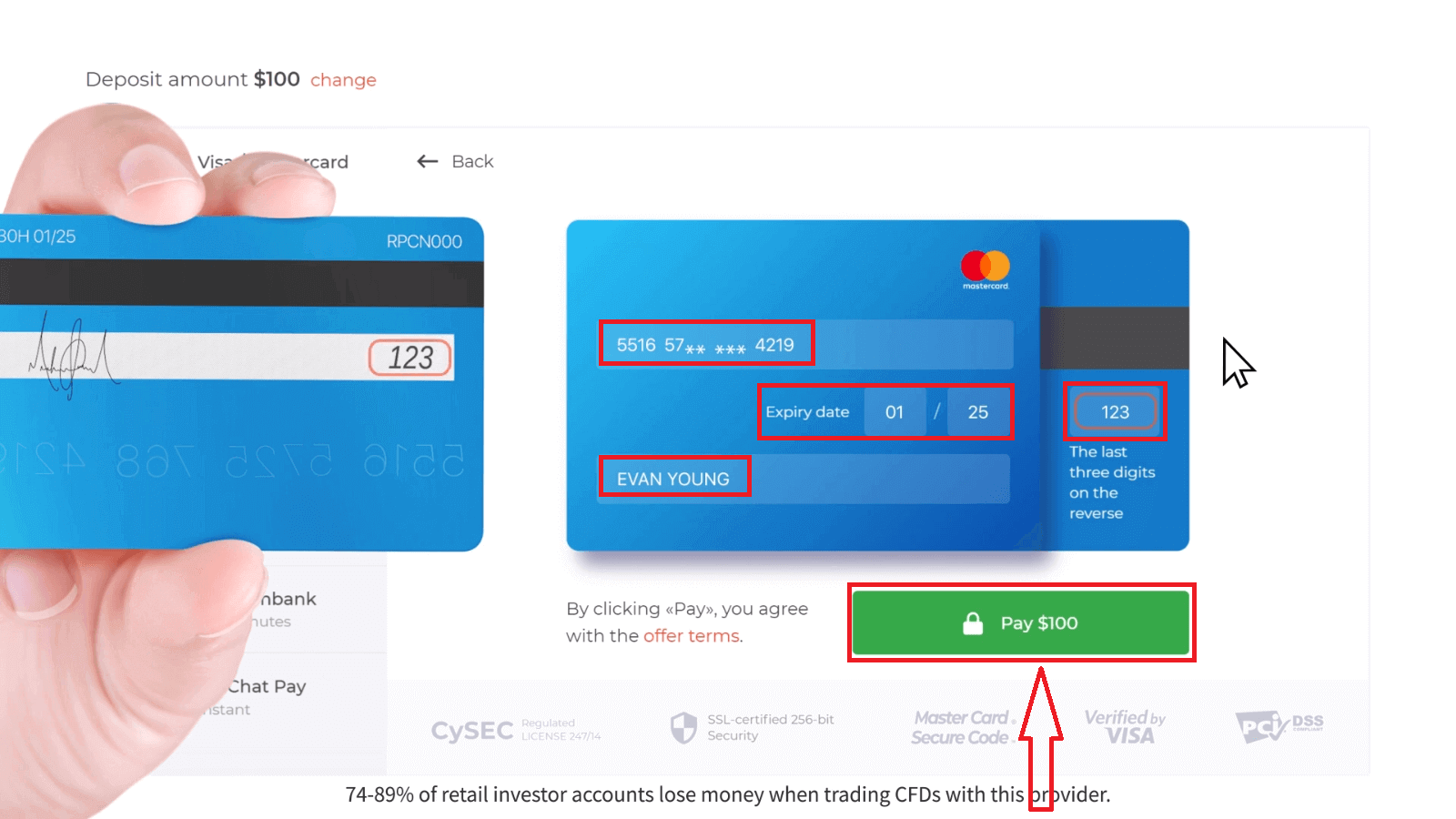
Na novej stránke, ktorá sa otvorí, zadajte bezpečnostný 3D kód (jednorazové heslo vygenerované na váš mobilný telefón, ktoré potvrdzuje bezpečnosť online transakcie) a kliknite na tlačidlo „Potvrdiť“.
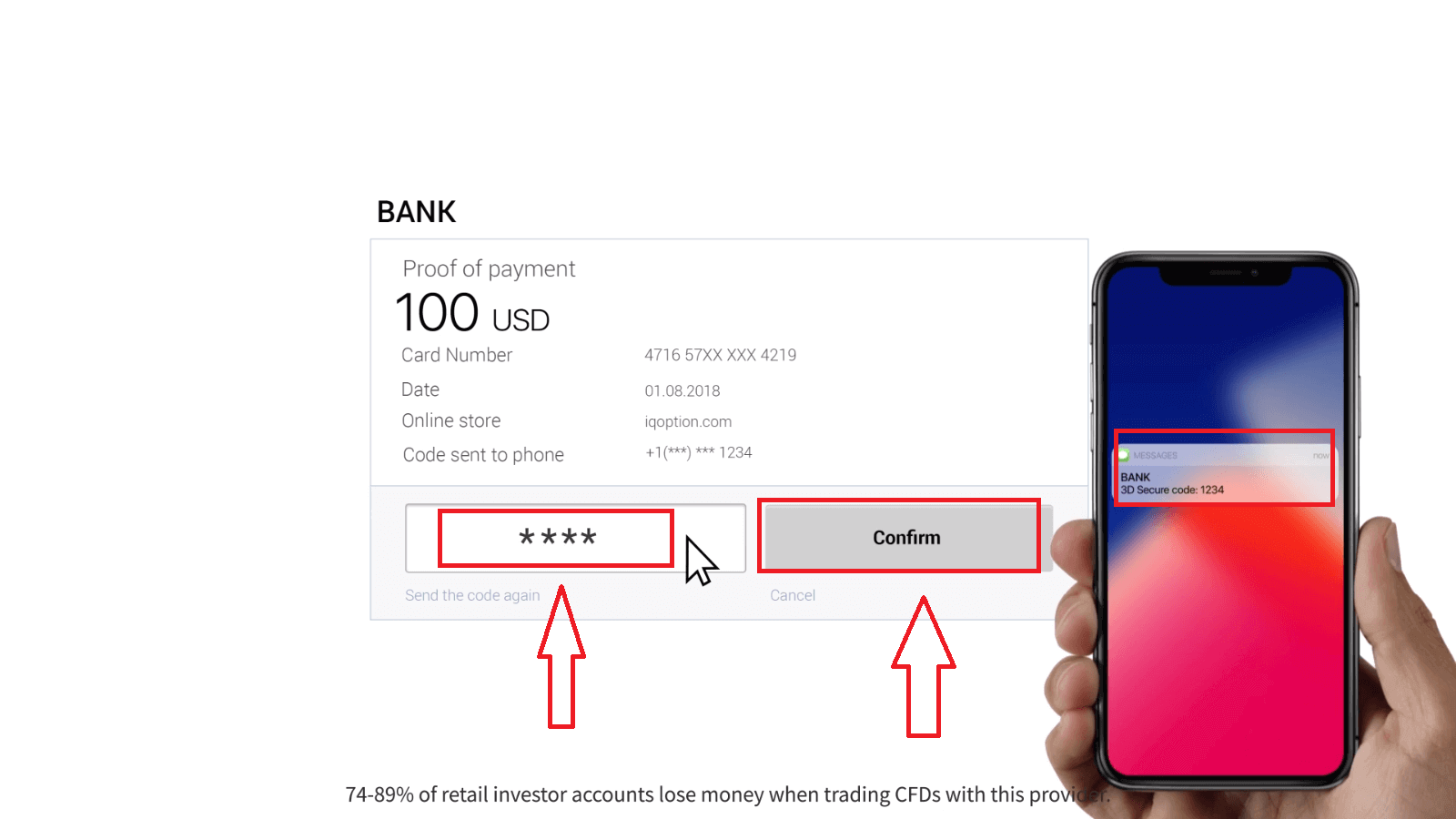
Ak bola vaša transakcia úspešne dokončená, zobrazí sa potvrdzovacie okno a vaše prostriedky budú okamžite pripísané na váš účet.
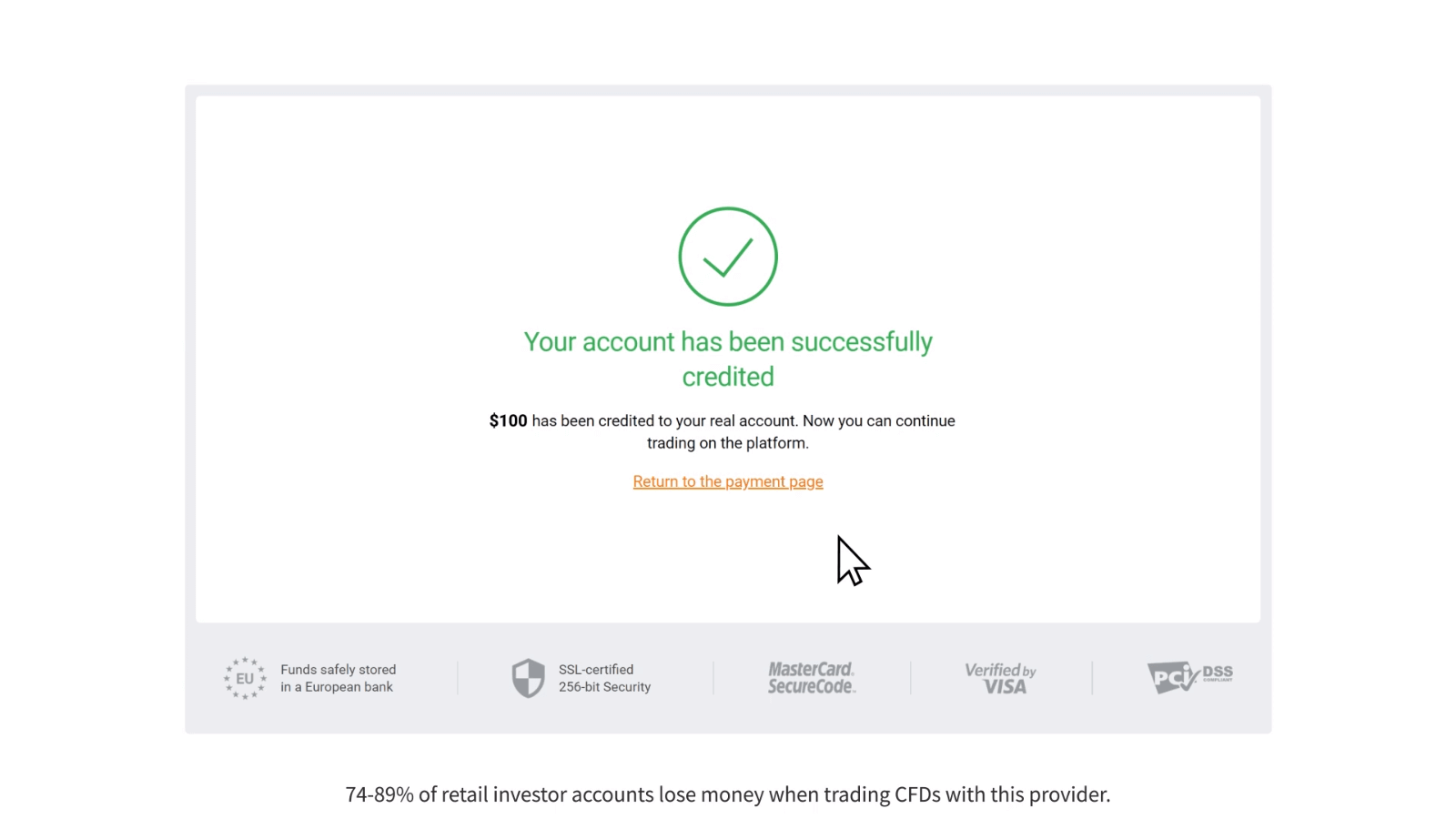
Pri vklade sa vaša banková karta predvolene prepojí s vaším účtom. Keď nabudúce uskutočníte vklad, nebudete musieť znova zadávať svoje údaje. Zo zoznamu si budete musieť vybrať iba potrebnú kartu.
Vklad cez Internet banking
1. Kliknite na tlačidlo „Vklad“.Ak sa nachádzate na našej domovskej stránke, stlačte tlačidlo „Vklad“ v pravom hornom rohu hlavnej webovej stránky.
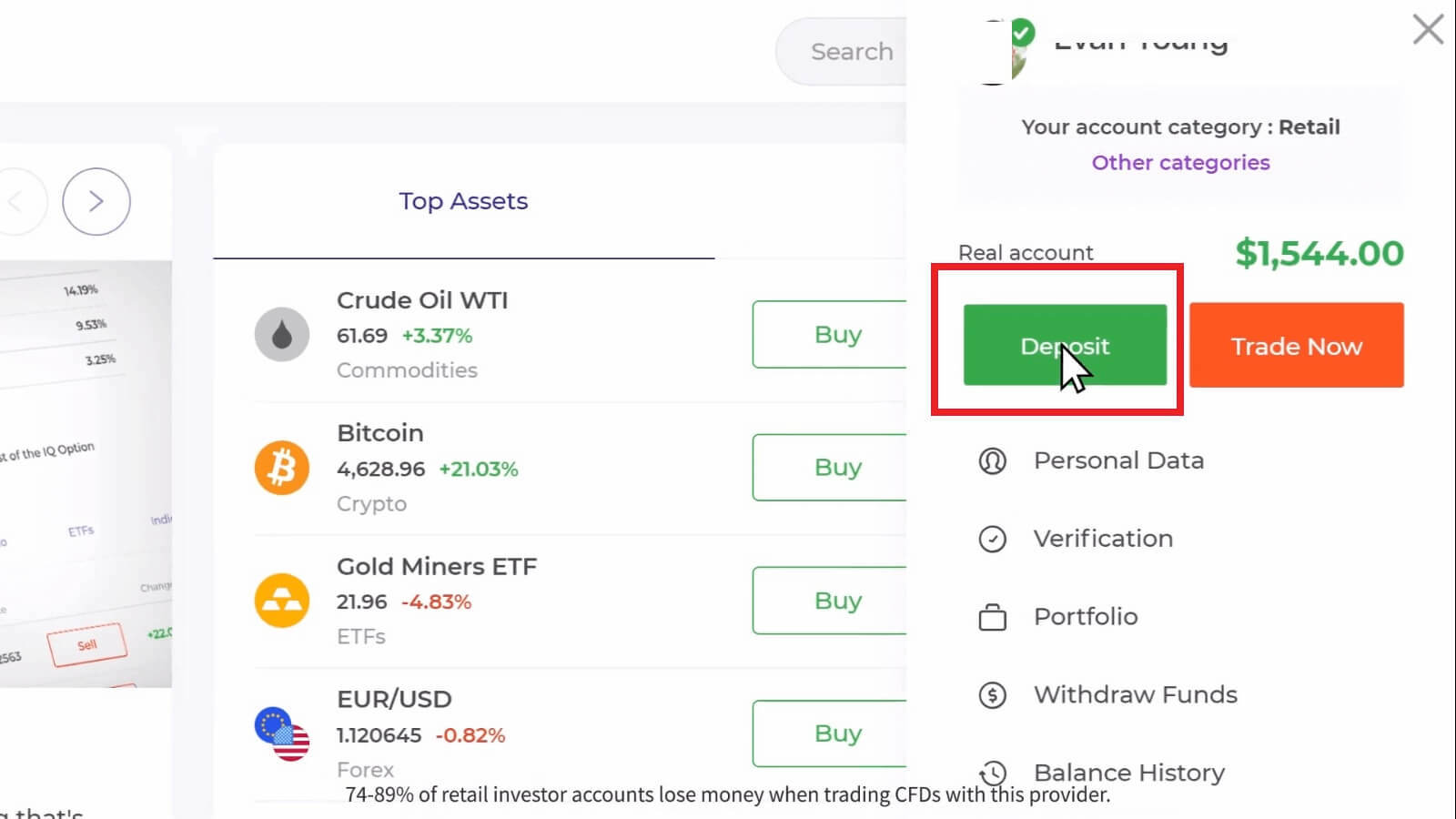
Ak ste v obchodnej miestnosti, stlačte zelené tlačidlo 'Vklad'. Toto tlačidlo sa nachádza v pravom hornom rohu stránky.

2. Vyberte banku, do ktorej chcete vložiť (v našom prípade je to Techcombank), potom môžete zadať čiastku vkladu manuálne alebo vybrať jednu zo zoznamu a stlačiť „Pokračovať k platbe“.
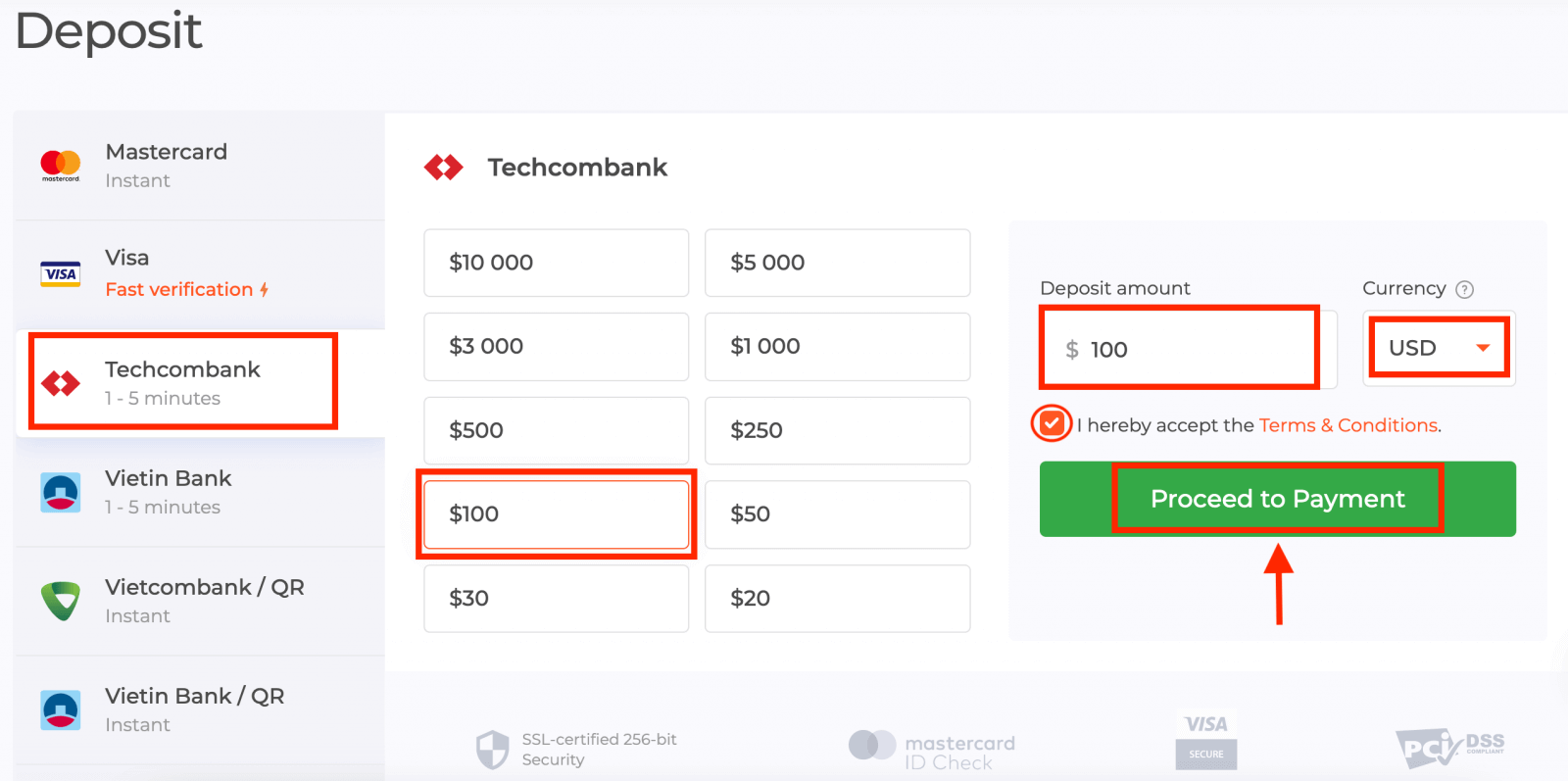
Zadajte používateľské meno a heslo svojho bankového účtu a kliknite na tlačidlo „Pokračovať“.
Poznámka : operáciu musíte dokončiť do 360 sekúnd.
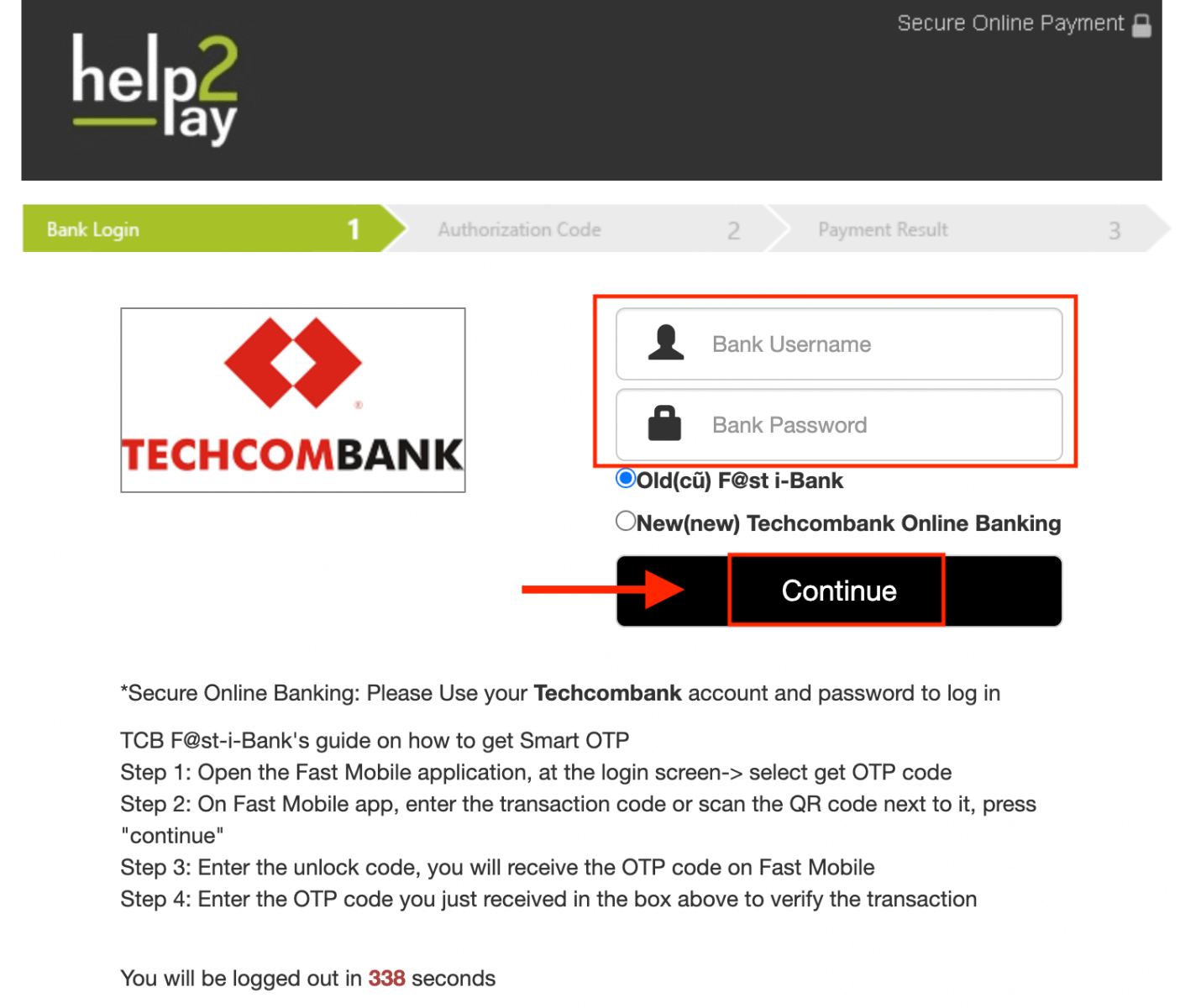
3. Počkajte, kým sa systém pripojí k vášmu bankovému účtu a nezatvárajte toto okno.
4. Potom uvidíte ID transakcie, ktoré vám pomôže získať jednorazové heslo do vášho telefónu.
Je veľmi jednoduché získať kód OTP:
- kliknite na tlačidlo „Získať kód OTP“.
- zadajte ID transakcie a kliknite na tlačidlo „Potvrdiť“.
- prijať OTP kód.
5. Ak bola platba úspešná, budete presmerovaní na nasledujúcu stránku s uvedenou sumou platby, dátumom a ID transakcie.
Vklad prostredníctvom elektronických peňaženiek (Neteller, Skrill, Advcash, WebMoney, Perfect Money)
1. Navštívte webovú stránku alebo mobilnú aplikáciu IQ Option.2. Prihláste sa do svojho obchodného účtu.
3. Kliknite na tlačidlo „Vklad“.
Ak sa nachádzate na našej domovskej stránke, stlačte tlačidlo „Vklad“ v pravom hornom rohu hlavnej webovej stránky.
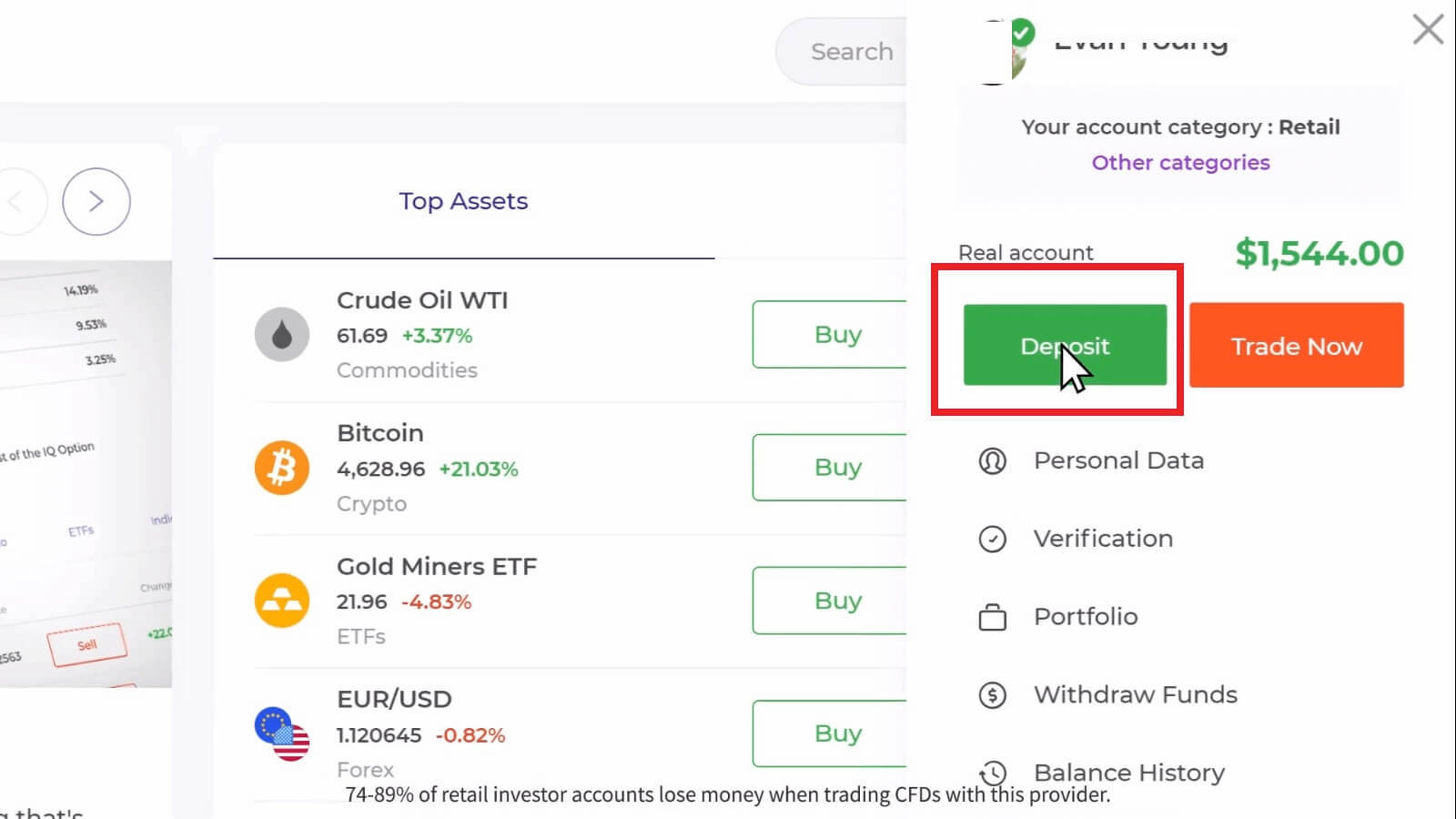
Ak ste v obchodnej miestnosti, stlačte zelené tlačidlo 'Vklad'. Toto tlačidlo sa nachádza v pravom hornom rohu stránky.

4. Vyberte spôsob platby „Neteller“, potom môžete zadať čiastku vkladu manuálne alebo vybrať jednu zo zoznamu a stlačiť „Pokračovať k platbe“.
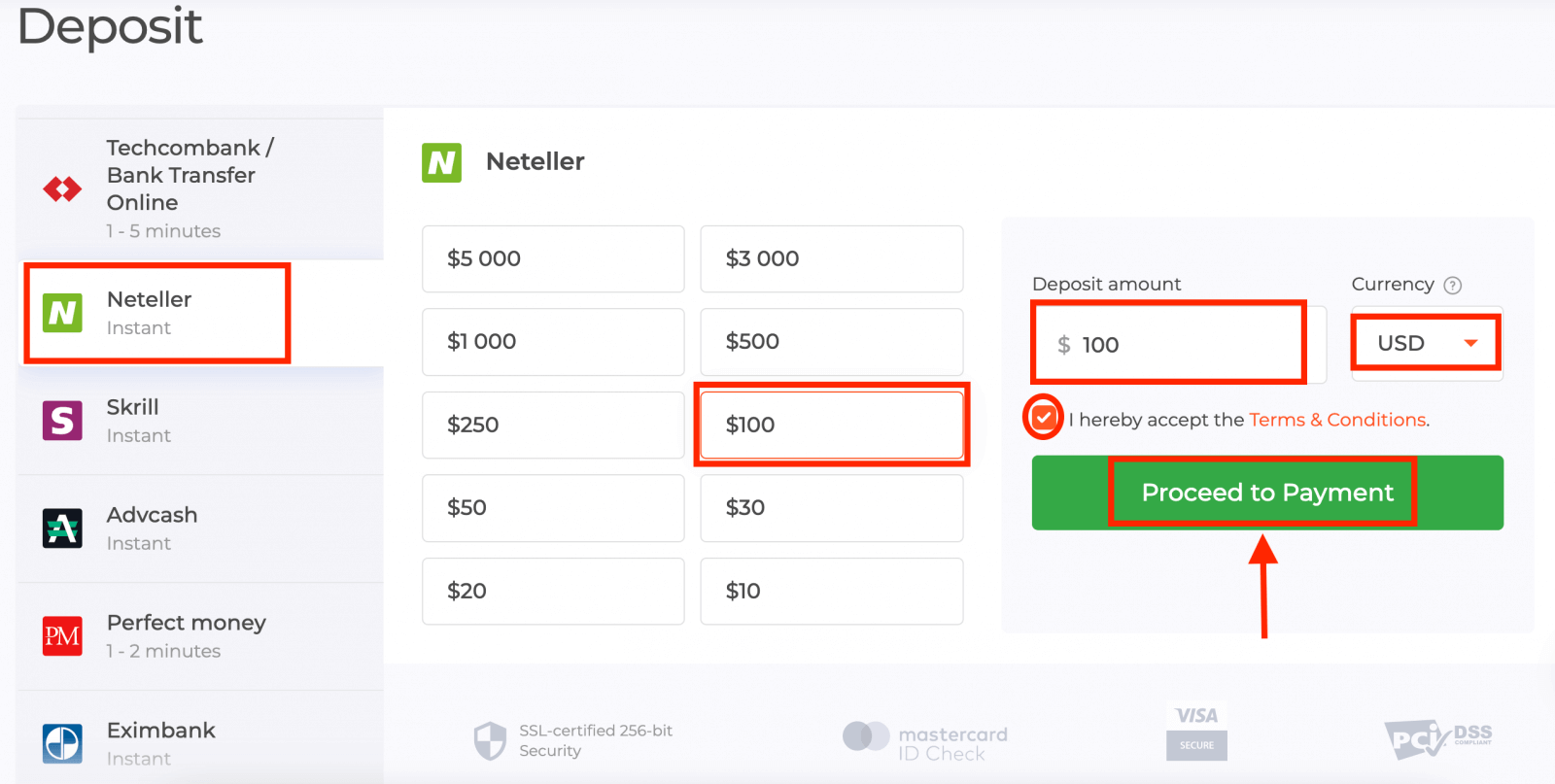
Minimálny vklad je 10 USD/GBP/EUR. Ak je váš bankový účet v inej mene, prostriedky sa prevedú automaticky.
5. Zadajte e-mailovú adresu, ktorú ste použili na registráciu v Neteller a stlačte "Pokračovať".
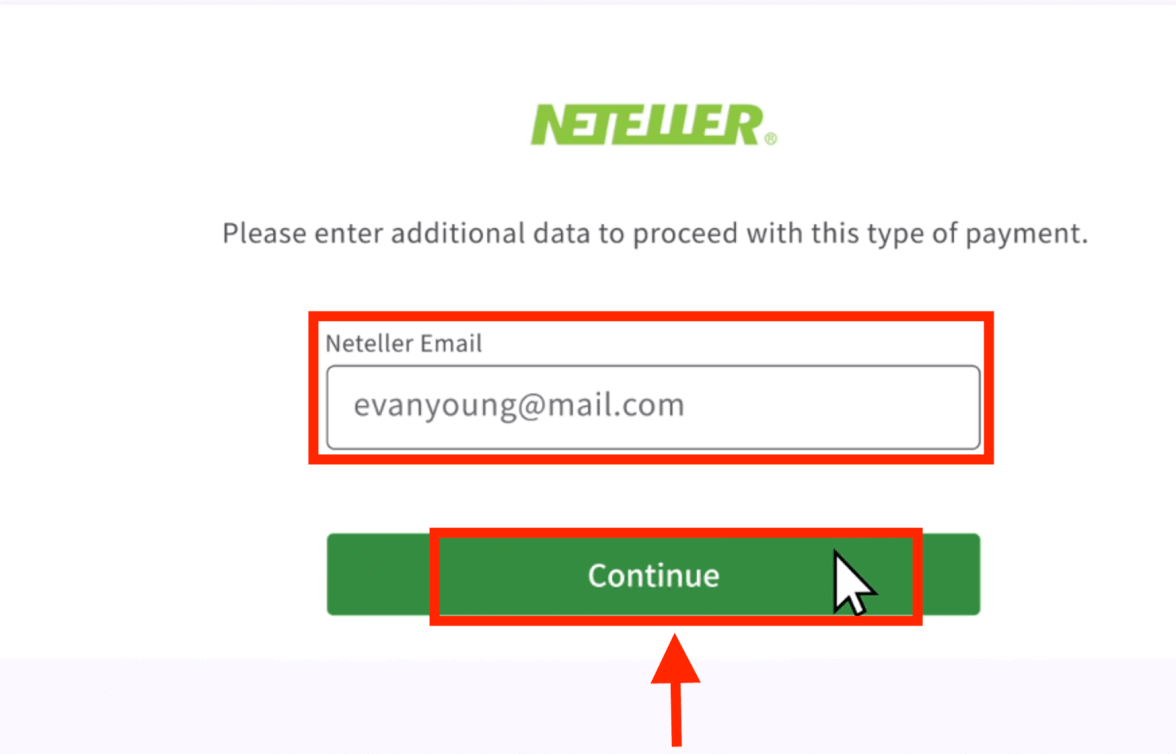
6. Teraz zadajte heslo svojho účtu Neteller, aby ste sa mohli prihlásiť a stlačte „Pokračovať“.
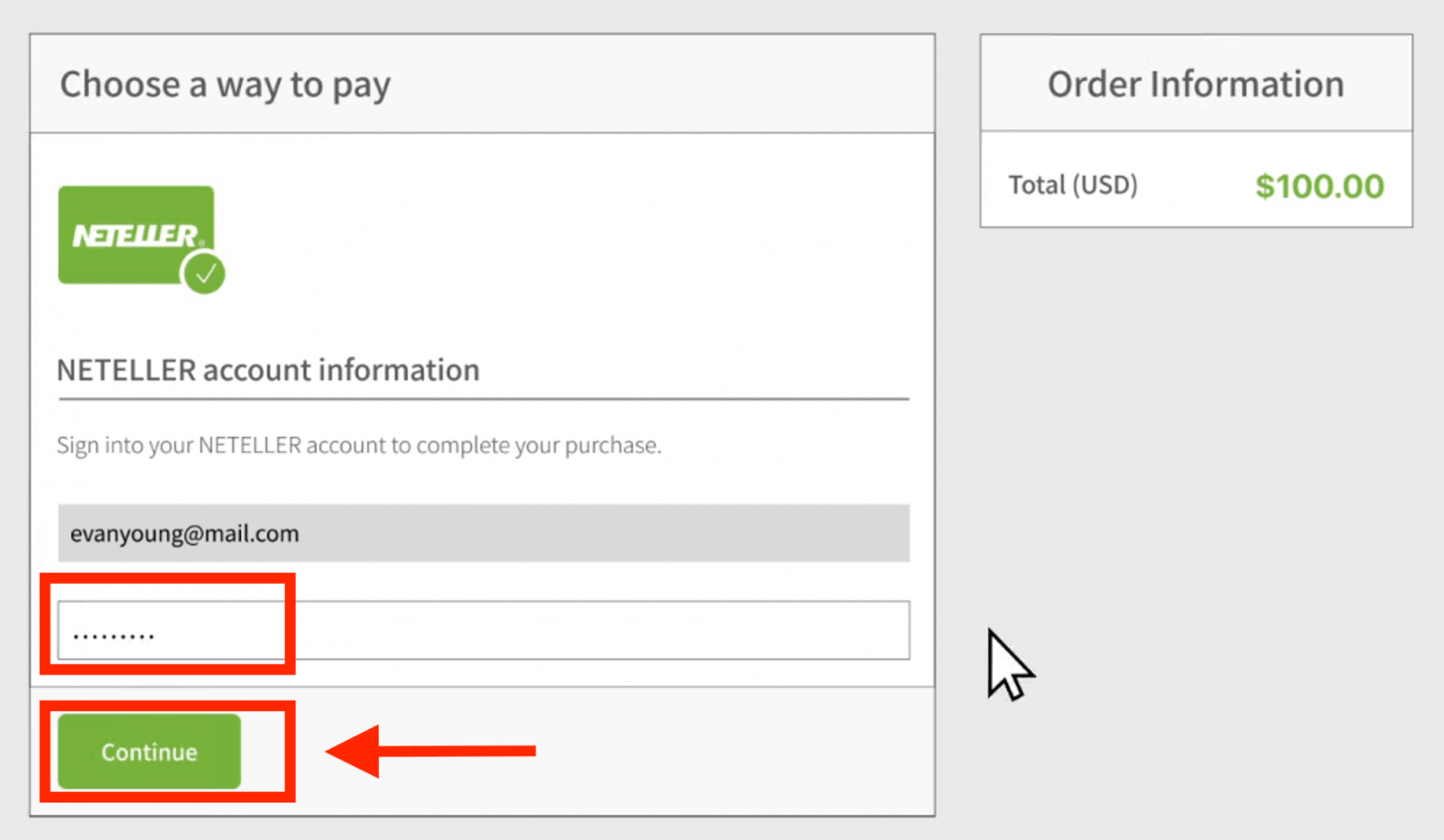
7. Skontrolujte platobné údaje a kliknite na „Dokončiť objednávku“.
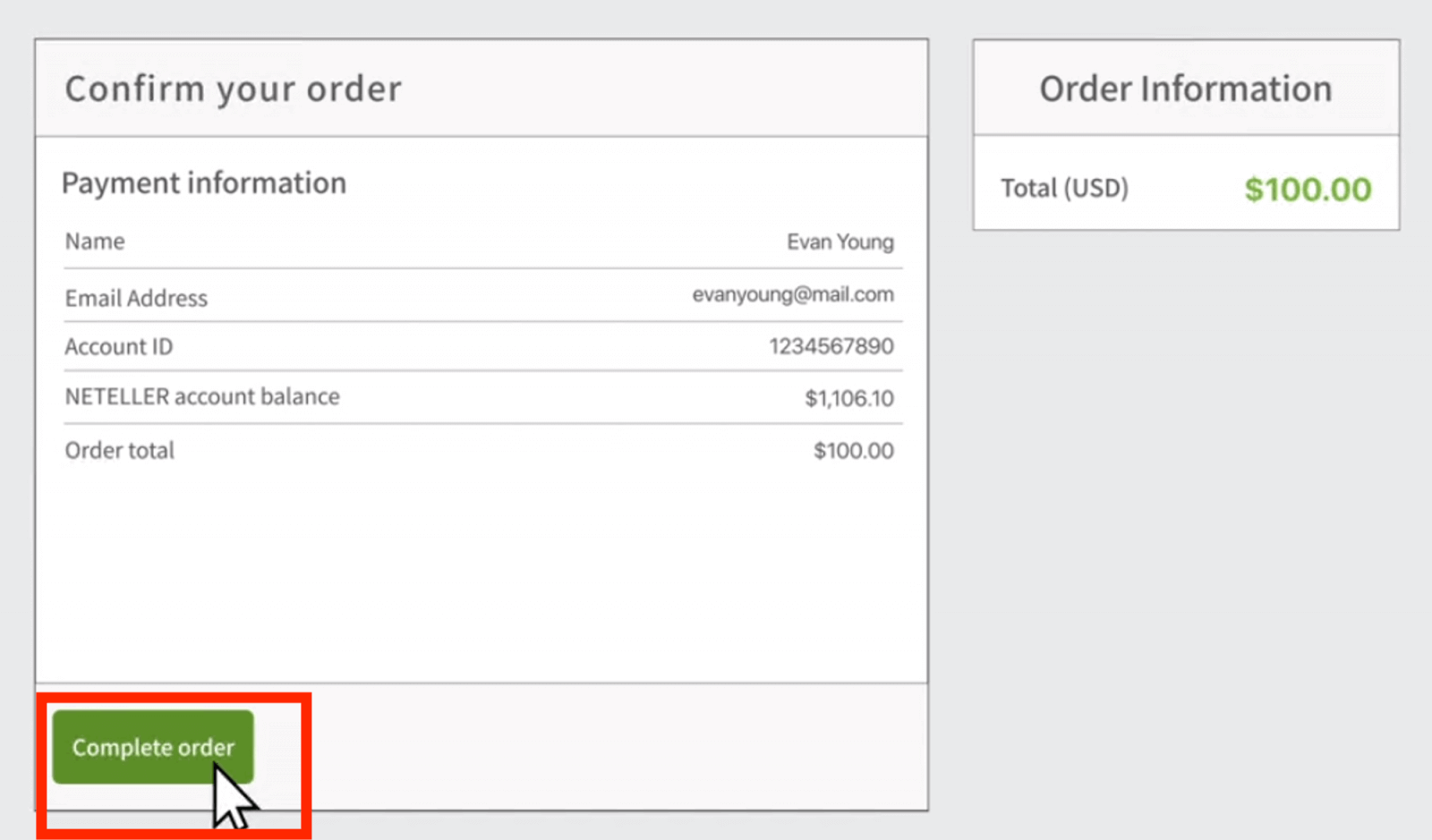
8. Po úspešnom dokončení transakcie sa zobrazí okno s potvrdením.
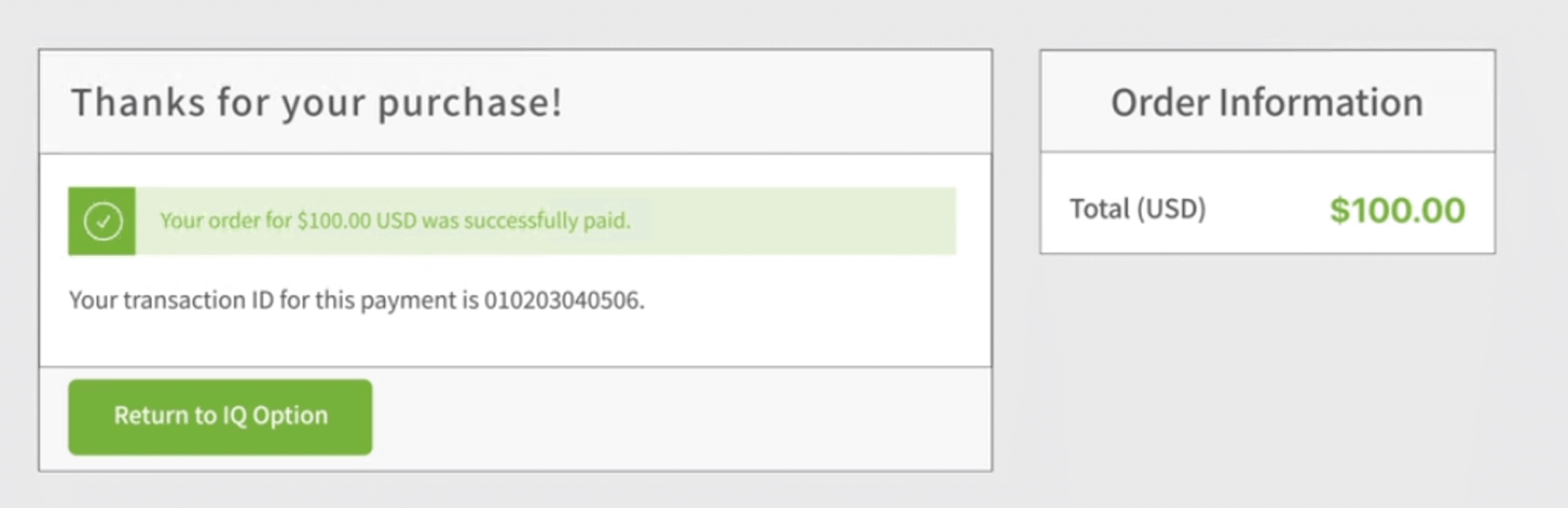
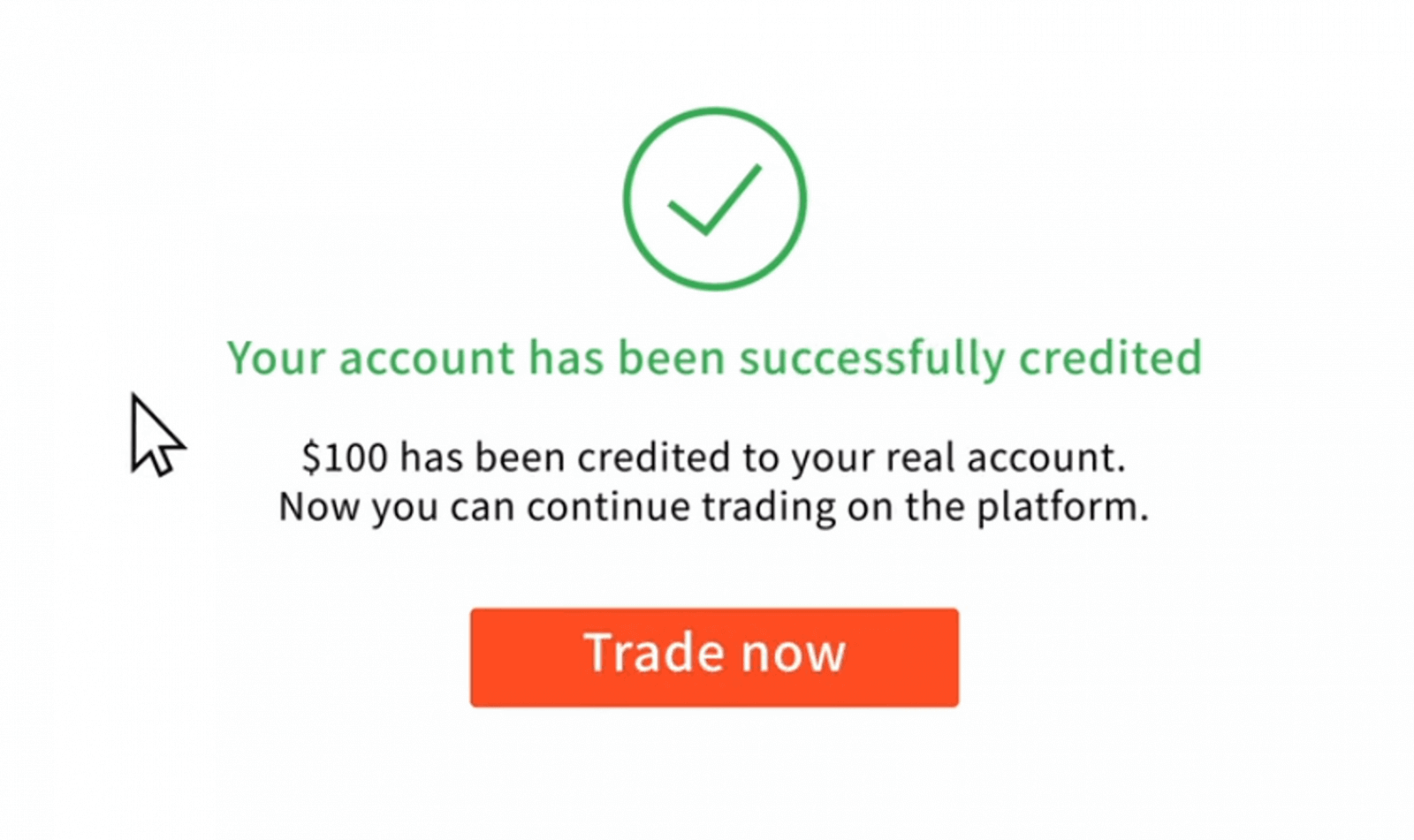
Vaše prostriedky budú okamžite pripísané na váš skutočný zostatok.
kde sú moje peniaze? Vklad bol vykonaný na môj účet automaticky
Spoločnosť IQ Option nemôže bez vášho súhlasu účtovať peniaze z vášho účtu.
Uistite sa, že tretia strana nemá prístup k vášmu bankovému účtu alebo elektronickej peňaženke.
Je tiež možné, že na našej webovej stránke máte niekoľko účtov.
Ak existuje šanca, že niekto získal prístup k vášmu účtu na platforme, zmeňte si heslo v nastaveniach.
Ako obchodovať s binárnymi opciami v IQ Option
čo je aktívum?
Aktívum je finančný nástroj používaný na obchodovanie. Všetky obchody sú založené na cenovej dynamike vybraného aktíva.
Ak chcete vybrať aktívum, s ktorým chcete obchodovať, postupujte podľa týchto krokov:
1. Kliknite na sekciu aktív v hornej časti platformy, aby ste videli, aké aktíva sú k dispozícii.
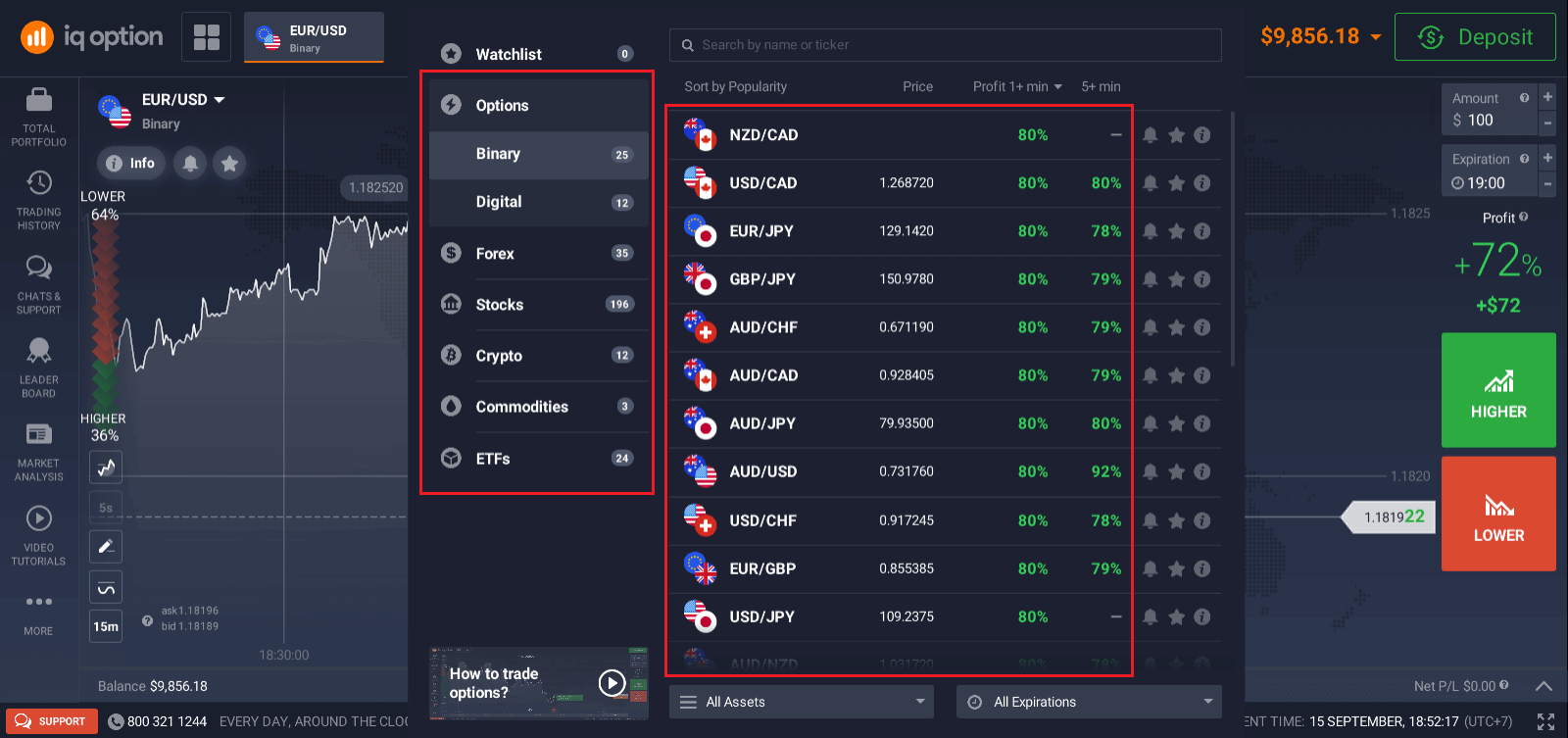
2. Môžete obchodovať s viacerými aktívami naraz. Kliknite na tlačidlo „+“ priamo v sekcii aktív. Aktívum, ktoré vyberiete, sa sčíta.
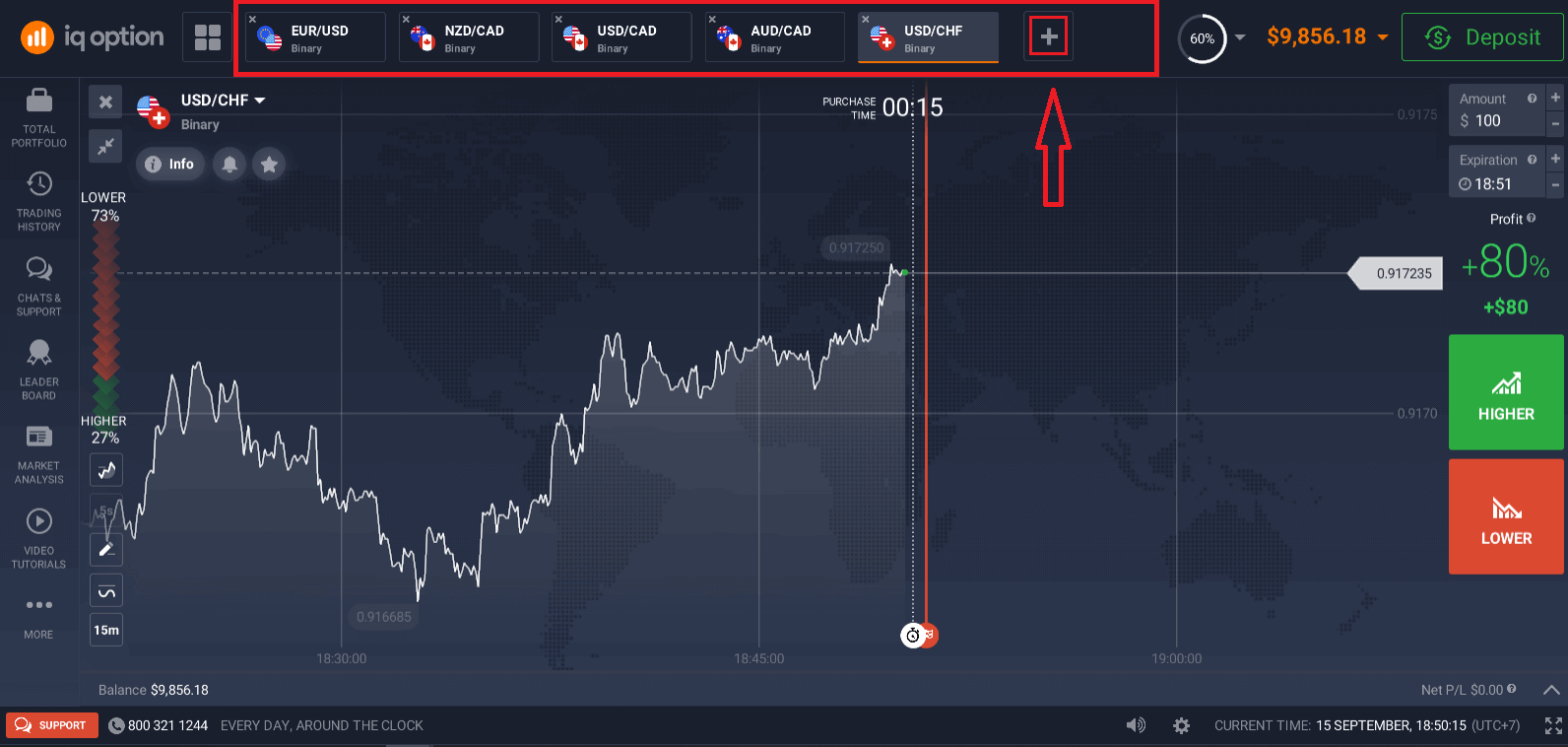
Ako obchodovať s binárnymi opciami?
1. Vyberte aktívum. Percento vedľa aktíva určuje jeho ziskovosť. Čím vyššie percento, tým vyšší bude váš zisk v prípade úspechu.
Príklad. Ak sa obchod v hodnote 10 USD so ziskovosťou 80 % uzavrie s pozitívnym výsledkom, na váš zostatok sa pripíše 18 USD. 10 USD je vaša investícia a 8 USD je zisk.
Ziskovosť niektorých aktív sa môže líšiť v závislosti od času expirácie obchodu a počas dňa v závislosti od situácie na trhu.
Všetky obchody sa uzatvárajú so ziskovosťou, ktorá bola uvedená pri ich otvorení.
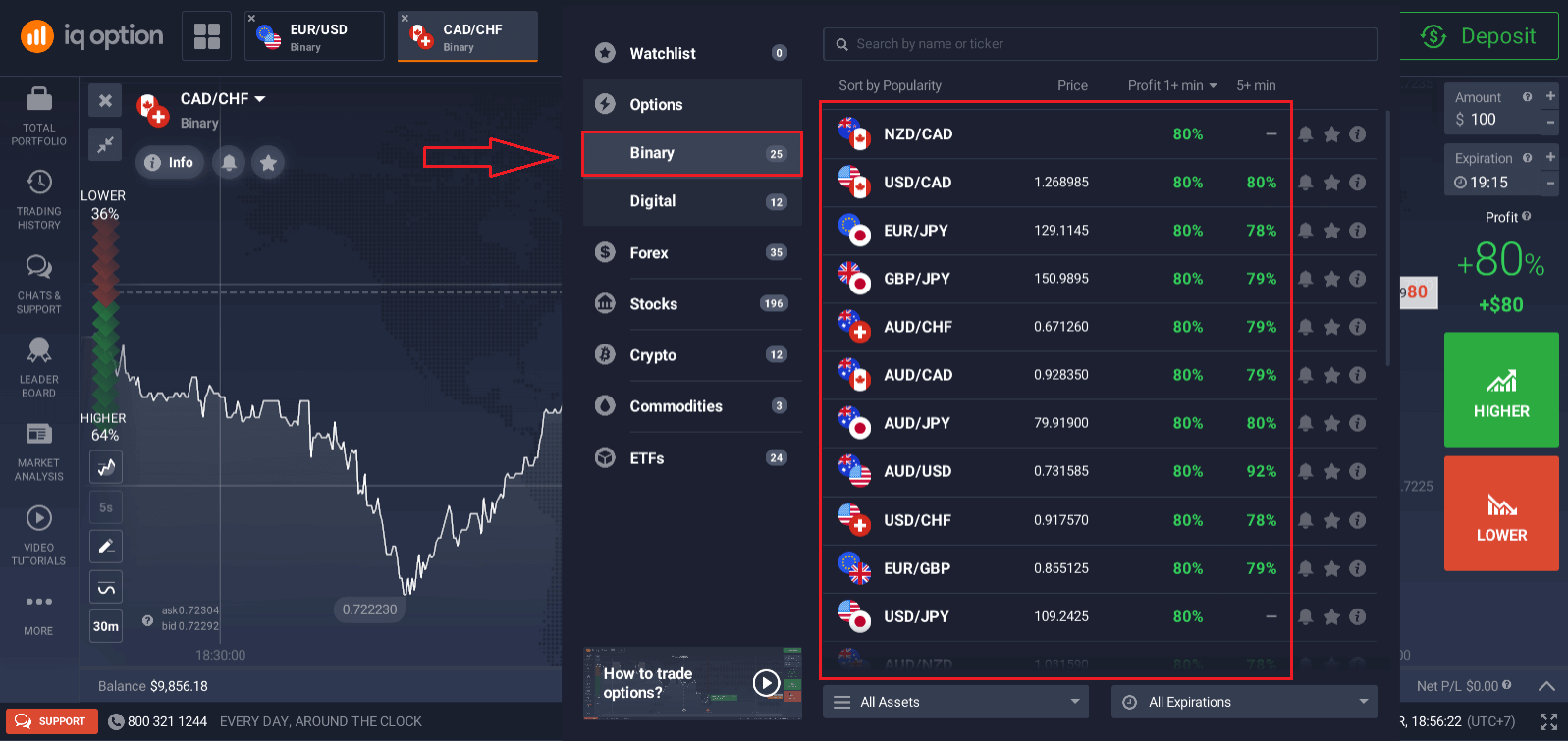
2. Vyberte čas vypršania platnosti.
Doba expirácie je doba, po ktorej bude obchod považovaný za ukončený (uzavretý) a výsledok sa automaticky spočíta.
Pri uzatváraní obchodu s binárnymi opciami si nezávisle určujete čas vykonania transakcie.
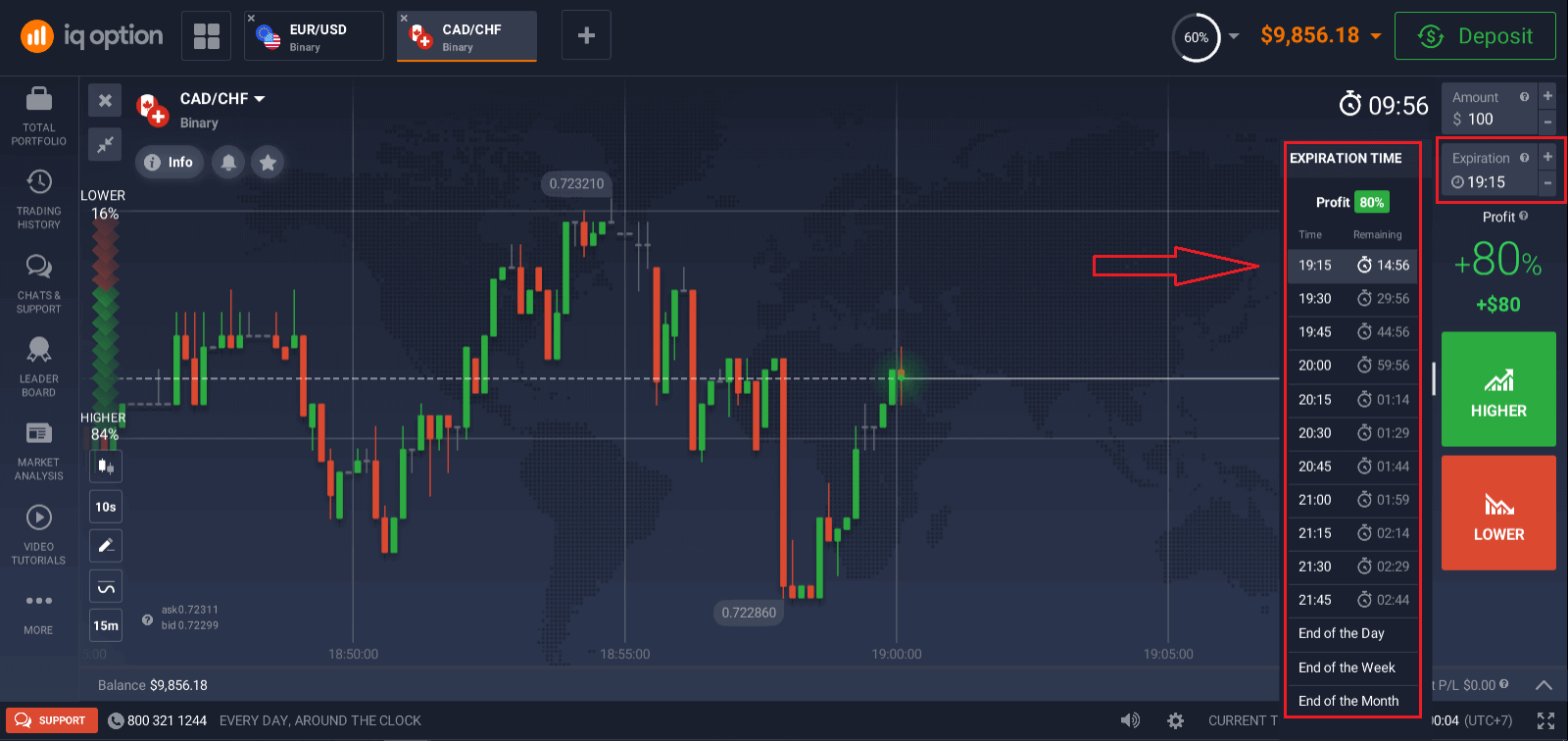
3. Nastavte si sumu, ktorú sa chystáte investovať.
Minimálna suma pre obchod je 1 $, maximálna - 20 000 $ alebo ekvivalent v mene vášho účtu. Odporúčame vám začať s malými obchodmi, aby ste si otestovali trh a získali pohodlie.
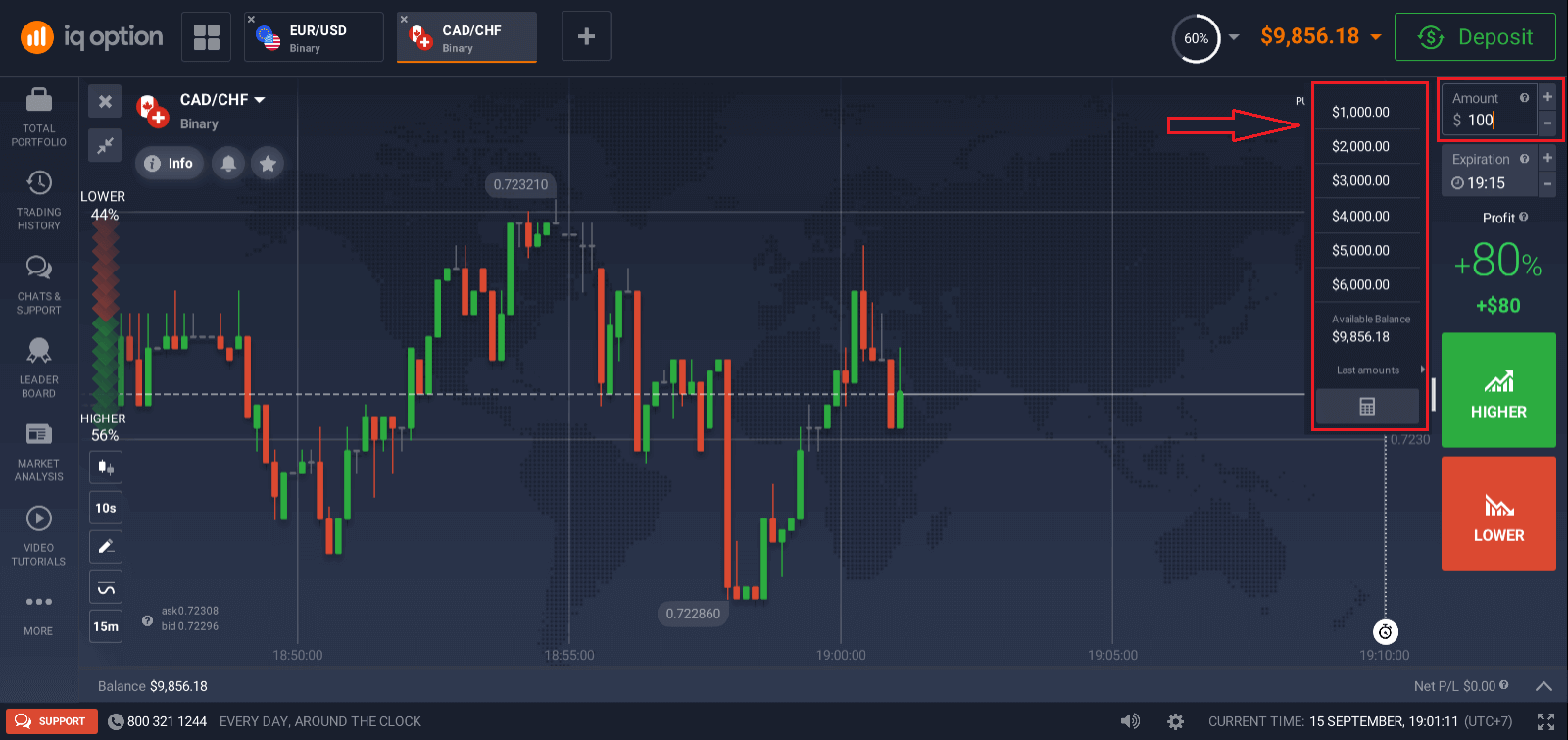
4. Analyzujte pohyb cien na grafe a vytvorte svoju predpoveď.
Vyberte možnosť Vyššia (Zelená) alebo Nižšia (Červená) v závislosti od vašej predpovede. Ak očakávate, že cena pôjde hore, stlačte "Vyššie" a ak si myslíte, že cena klesne, stlačte "Nižšie"
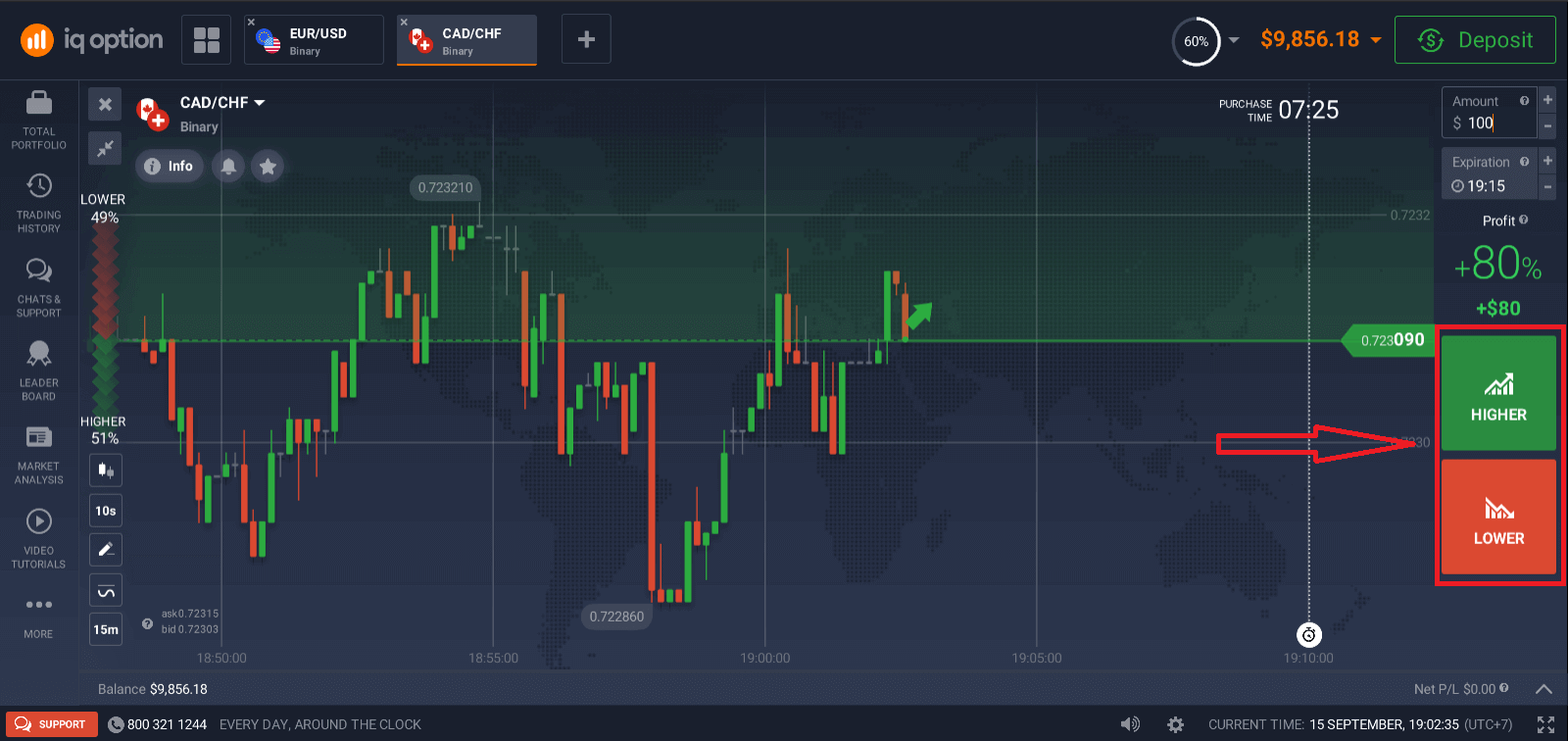
5. Počkajte, kým sa obchod uzavrie, aby ste zistili, či bola vaša predpoveď správna.Ak by bola, k vášmu zostatku by sa pripočítala suma vašej investície plus zisk z aktív. V prípade nerozhodného výsledku – keď sa otváracia cena rovná uzatváracej cene – sa k vášmu zostatku vráti iba počiatočná investícia. Ak bola vaša predpoveď nesprávna – investícia by sa nevrátila.
Priebeh vašej objednávky môžete sledovať v časti Obchody
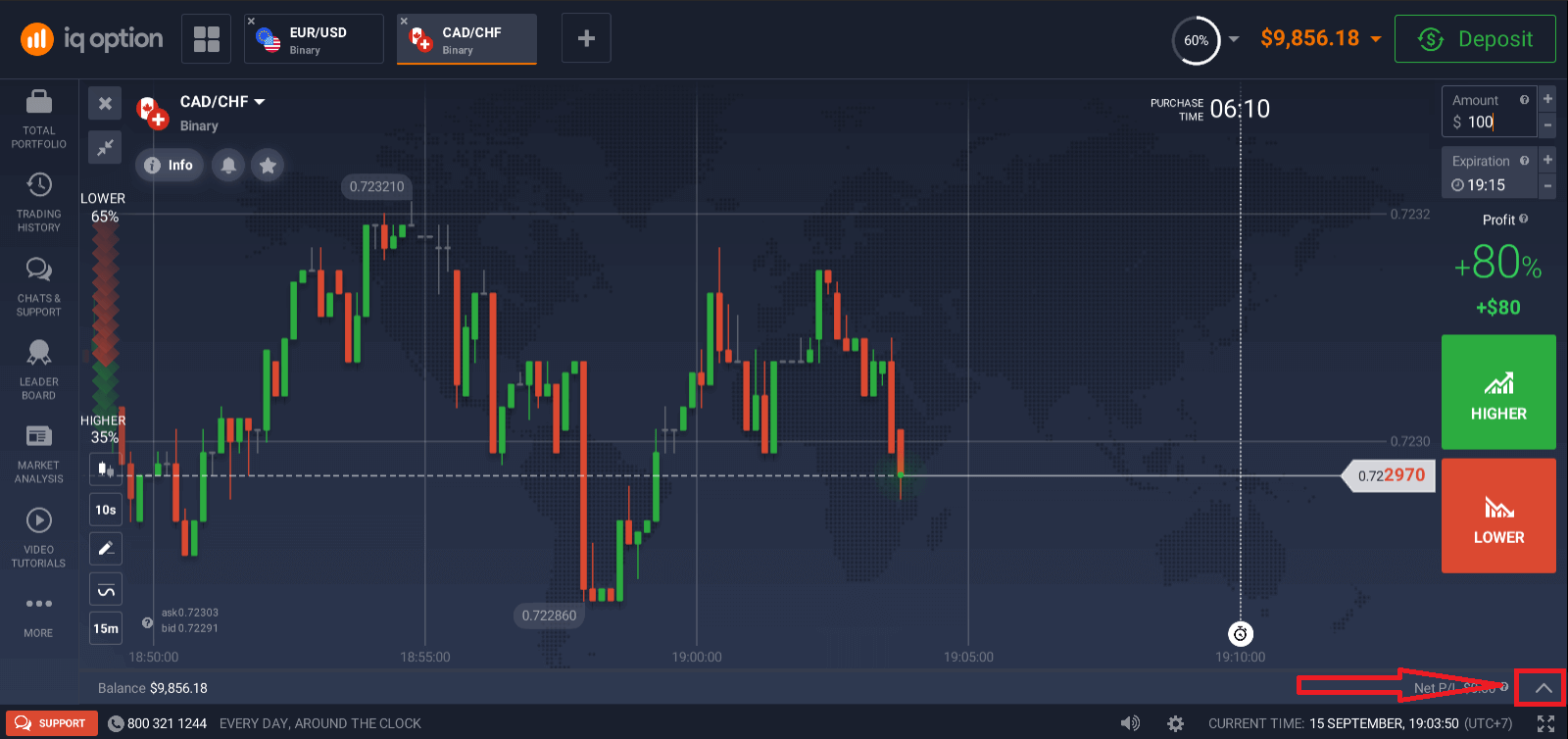
Graf zobrazuje dve čiary označujúce body v čase. Čas nákupu je biela bodkovaná čiara. Po tomto čase si nemôžete kúpiť opciu na zvolenú dobu platnosti. Čas expirácie je zobrazený plnou červenou čiarou. Keď transakcia prekročí túto hranicu, automaticky sa uzavrie a za výsledok si vezmete buď zisk alebo stratu. Môžete si vybrať akýkoľvek dostupný čas vypršania platnosti. Ak ste ešte obchod neotvorili, biela a červená čiara sa budú pohybovať spoločne doprava, aby označili konečný termín nákupu pre zvolený čas vypršania platnosti.
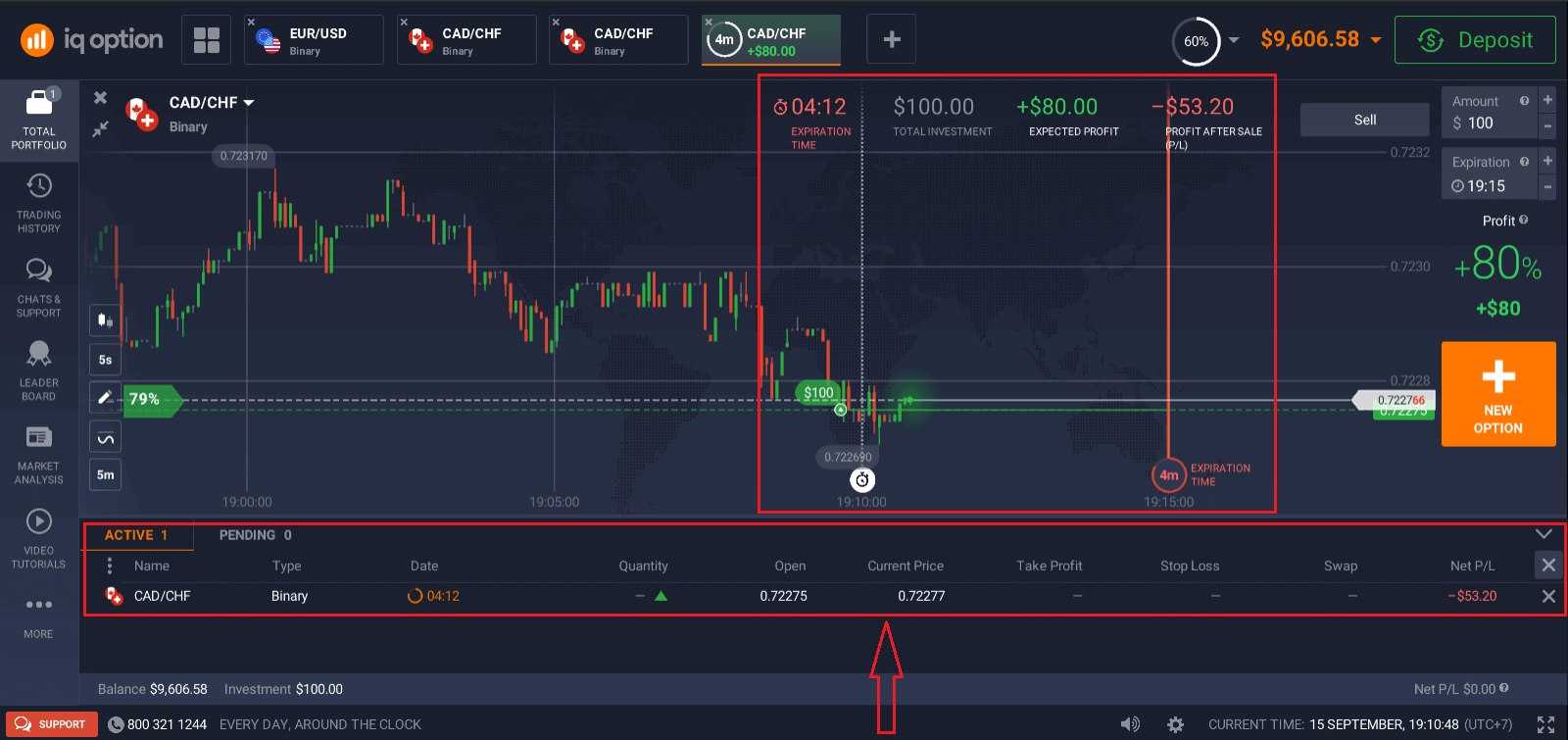
Viac informácií o obchodovaní na IQ Option nájdete v článkoch nižšie:
Ako obchodovať s nástrojmi CFD (Forex, krypto, akcie) v IQ Option
Ako obchodovať s digitálnymi opciami v IQ Option
Ako používať grafy, indikátory, widgety, analýzu trhu
GrafyObchodná platforma IQ Option vám umožňuje vytvoriť všetky vaše predvoľby priamo na grafe. Môžete zadať podrobnosti objednávky v poli na pravom bočnom paneli, použiť indikátory a hrať sa s nastaveniami bez toho, aby ste stratili prehľad o cenovej akcii.
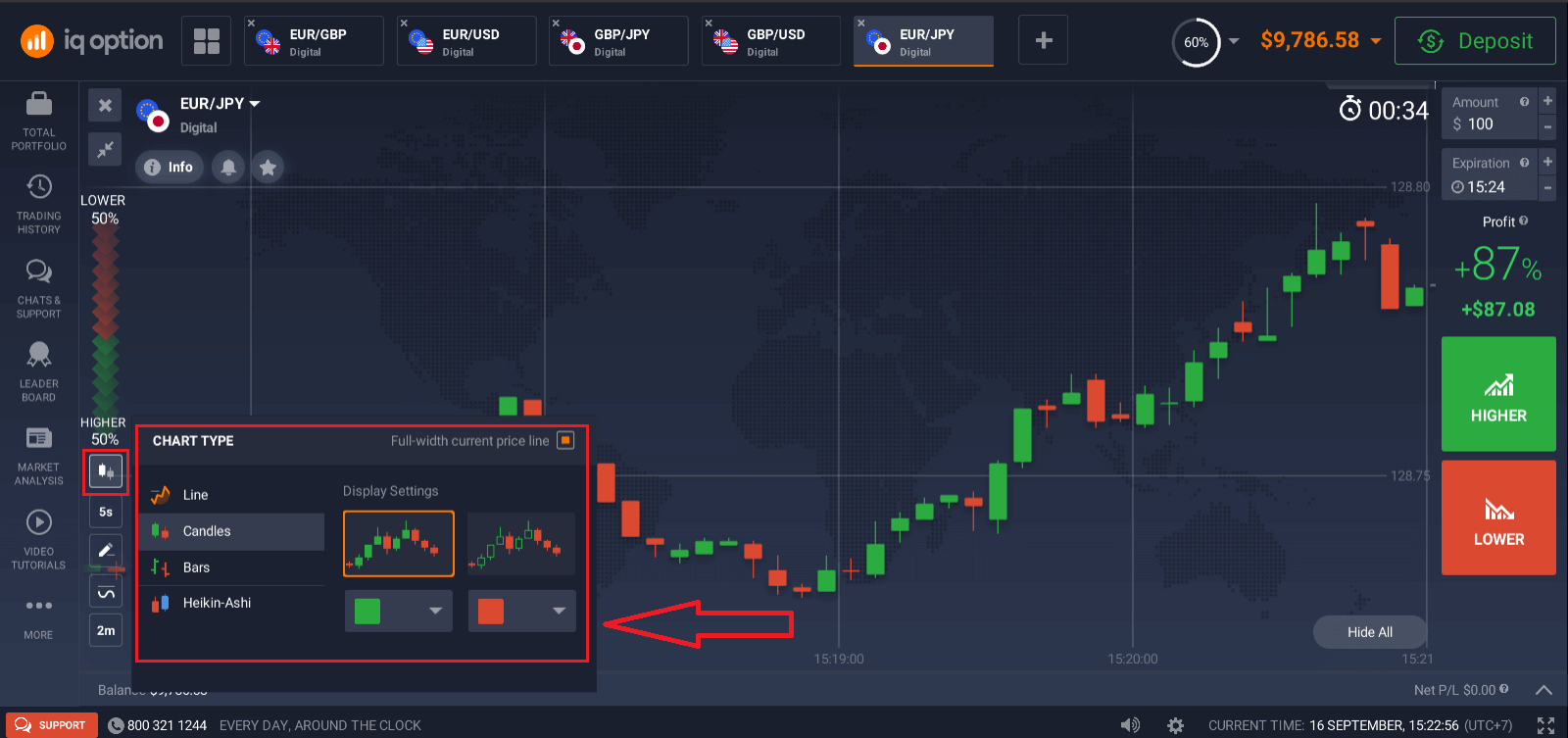
Chcete obchodovať viac opcií naraz? Môžete spustiť až 9 grafov a nakonfigurovať ich typy: čiarové, sviečkové, pruhy alebo Heikin-ashi. Pre stĺpcové a sviečkové grafy môžete nastaviť časové rámce od 5 sekúnd do 1 mesiaca z ľavého dolného rohu obrazovky.
Indikátory
Na hĺbkovú analýzu grafov použite indikátory a widgety. Medzi ne patrí hybnosť, trend, volatilita, kĺzavé priemery, objem, popularita a iné. IQ Option má jemnú zbierku najpoužívanejších a základných ukazovateľov, od XX do XX, celkovo viac ako XX ukazovateľov.
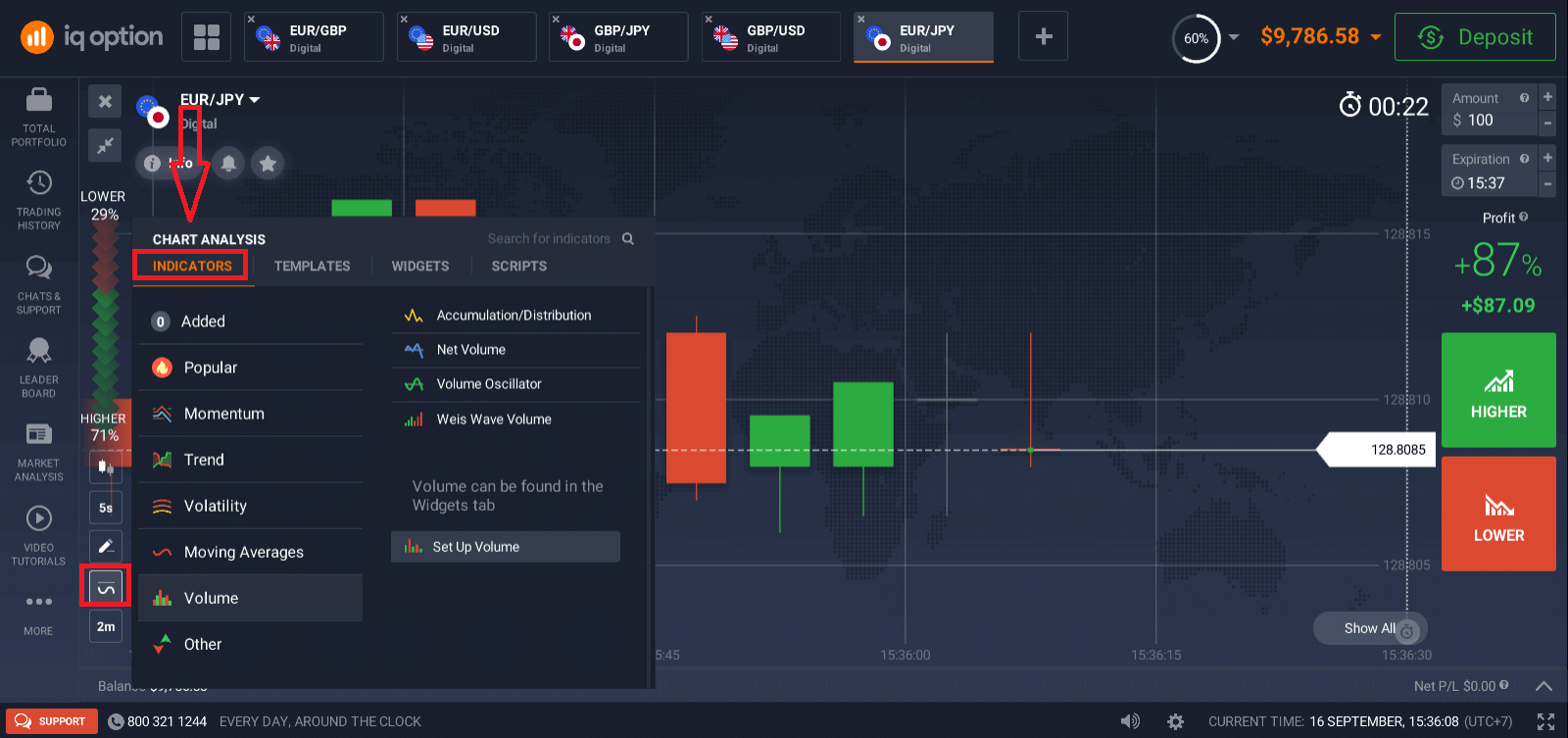
Ak použijete viacero indikátorov, môžete si vytvoriť a uložiť šablóny, aby ste ich mohli neskôr použiť
Widgety
Widgety vám môžu pomôcť pri rozhodovaní. Na platforme môžete používať widgety ako sentiment obchodníkov, vysoké a nízke hodnoty, obchody iných ľudí, správy a objem. Pomôžu vám sledovať zmeny v reálnom čase.
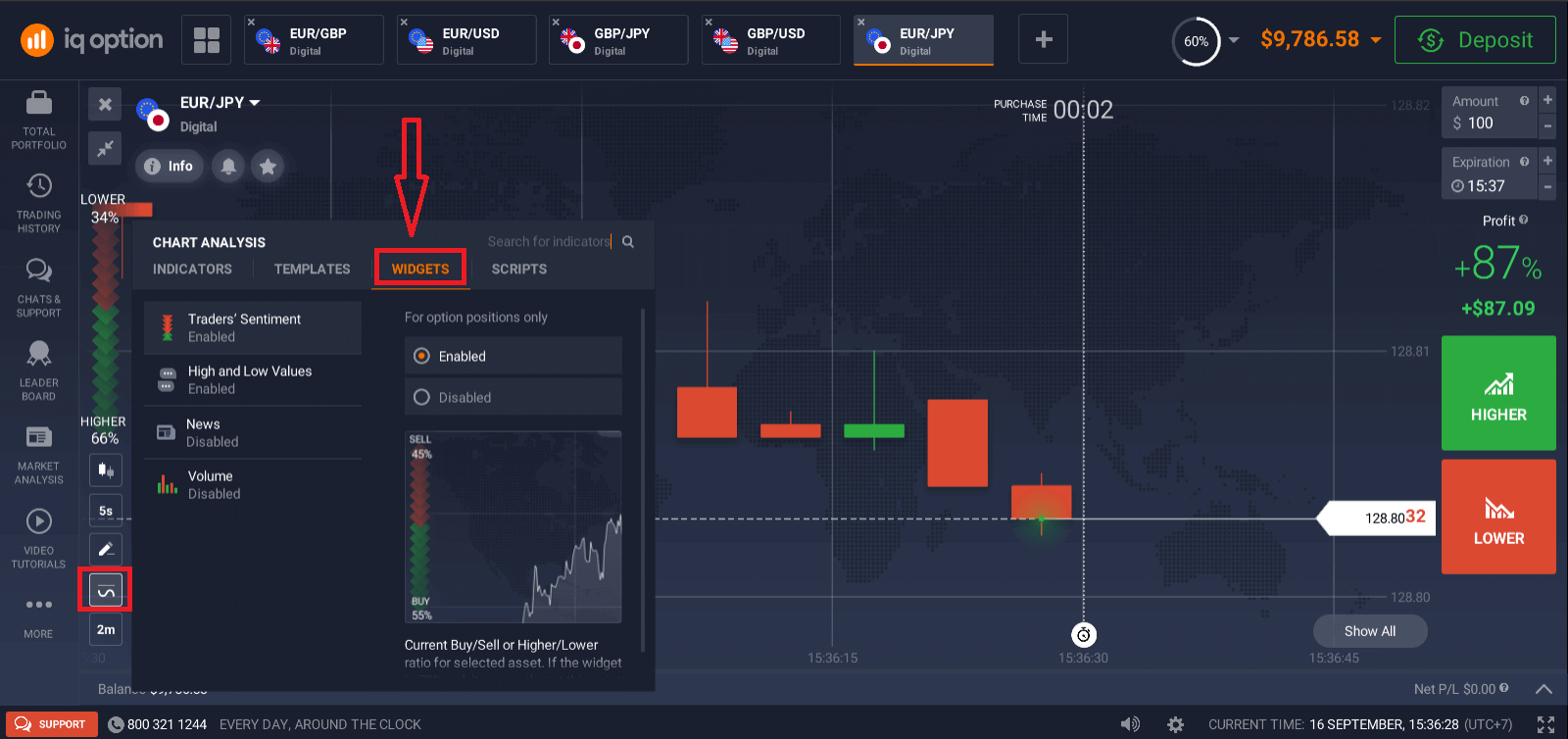
Analýza trhu
Bez ohľadu na to, či obchodujete s opciami, forexom, akciami, kovmi alebo kryptomenami, je dôležité vedieť, čo sa deje so svetovou ekonomikou. V IQ Option môžete sledovať novinky v sekcii Analýza trhu bez toho, aby ste opustili obchodnú miestnosť. Inteligentný agregátor správ vám povie, aké aktíva sú práve teraz najnestabilnejšie, a tematické kalendáre vám poskytnú predstavu o tom, kedy je najvhodnejší moment konať.
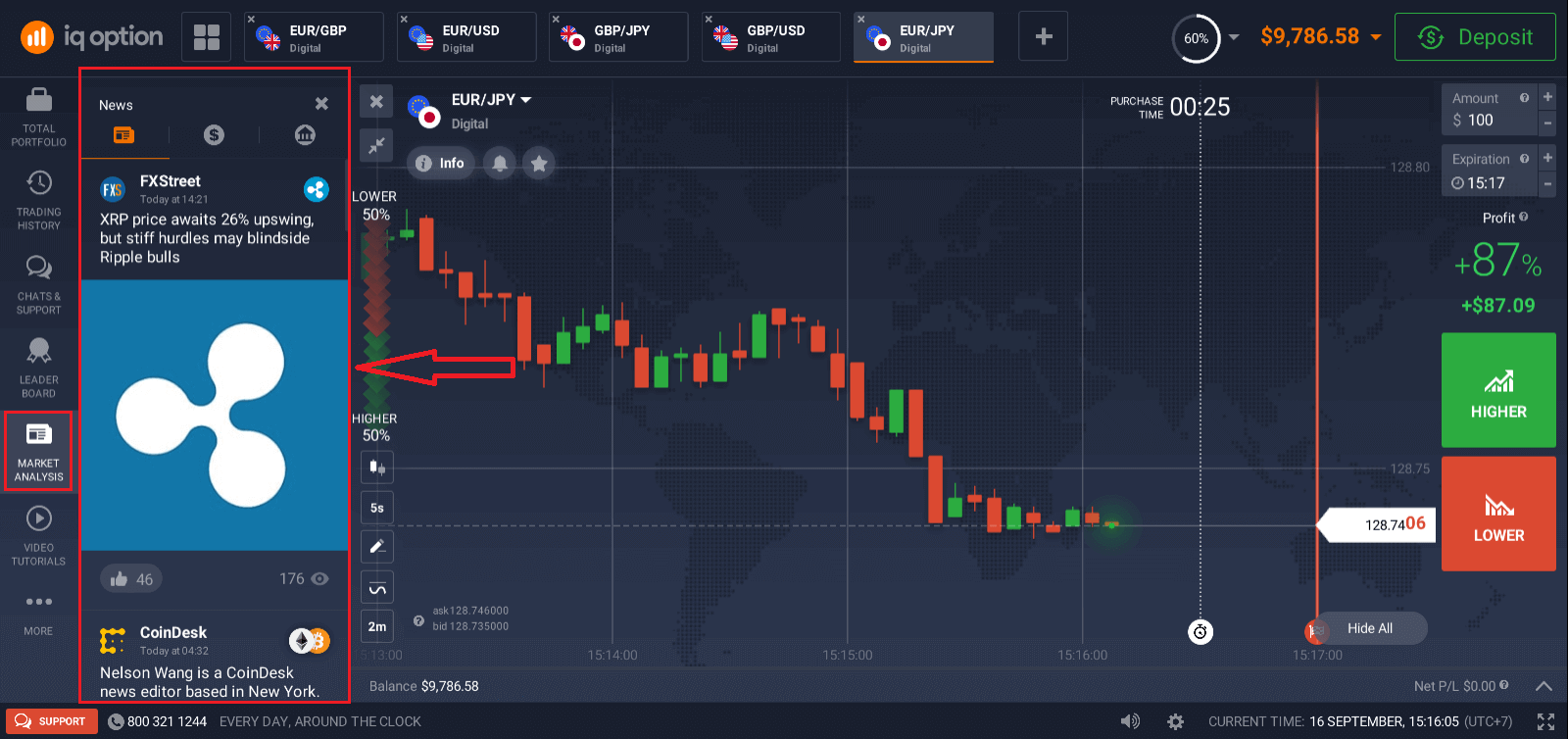
Ako vybrať peniaze v IQ Option
Ako môžem vybrať peniaze?
Spôsob výberu bude závisieť od spôsobu vkladu.
Ak na vklad použijete elektronickú peňaženku, budete môcť vyberať len na rovnaký účet elektronickej peňaženky. Ak chcete vybrať prostriedky, požiadajte o výber na stránke výberu. Žiadosti o výber spracuje IQ Option do 3 pracovných dní. Ak vyberiete bankovú kartu, platobný systém a vaša banka vyžadujú dodatočný čas na spracovanie tejto transakcie.
Podmienky sa môžu líšiť v závislosti od miesta. Ak chcete získať presné pokyny, kontaktujte podporu.
1. Navštívte webovú stránku IQ Option alebo mobilnú aplikáciu
2. Prihláste sa pomocou e-mailu alebo účtu na sociálnej sieti.
3. Vyberte tlačidlo „Výber prostriedkov“.
Ak ste na našej domovskej stránke, vyberte „Výber prostriedkov“ na pravom bočnom paneli.
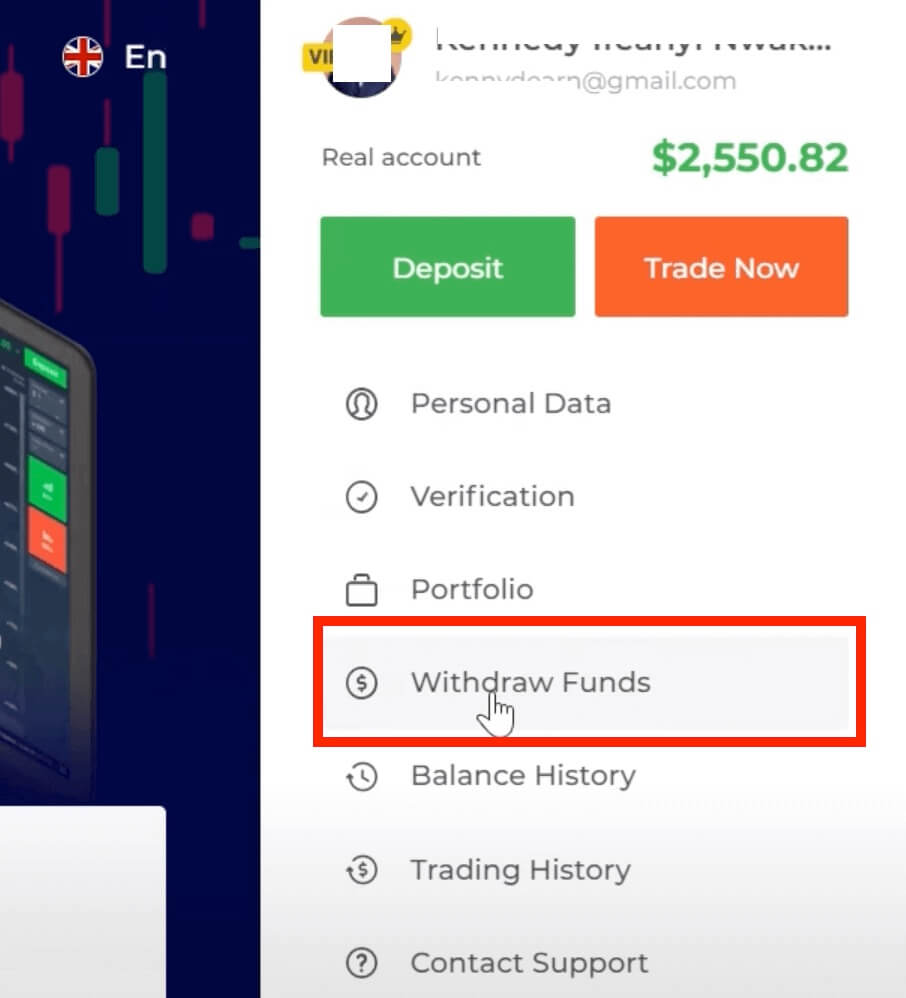
Ak ste v obchodnej miestnosti, kliknite na ikonu Profil a vyberte „Výber prostriedkov“
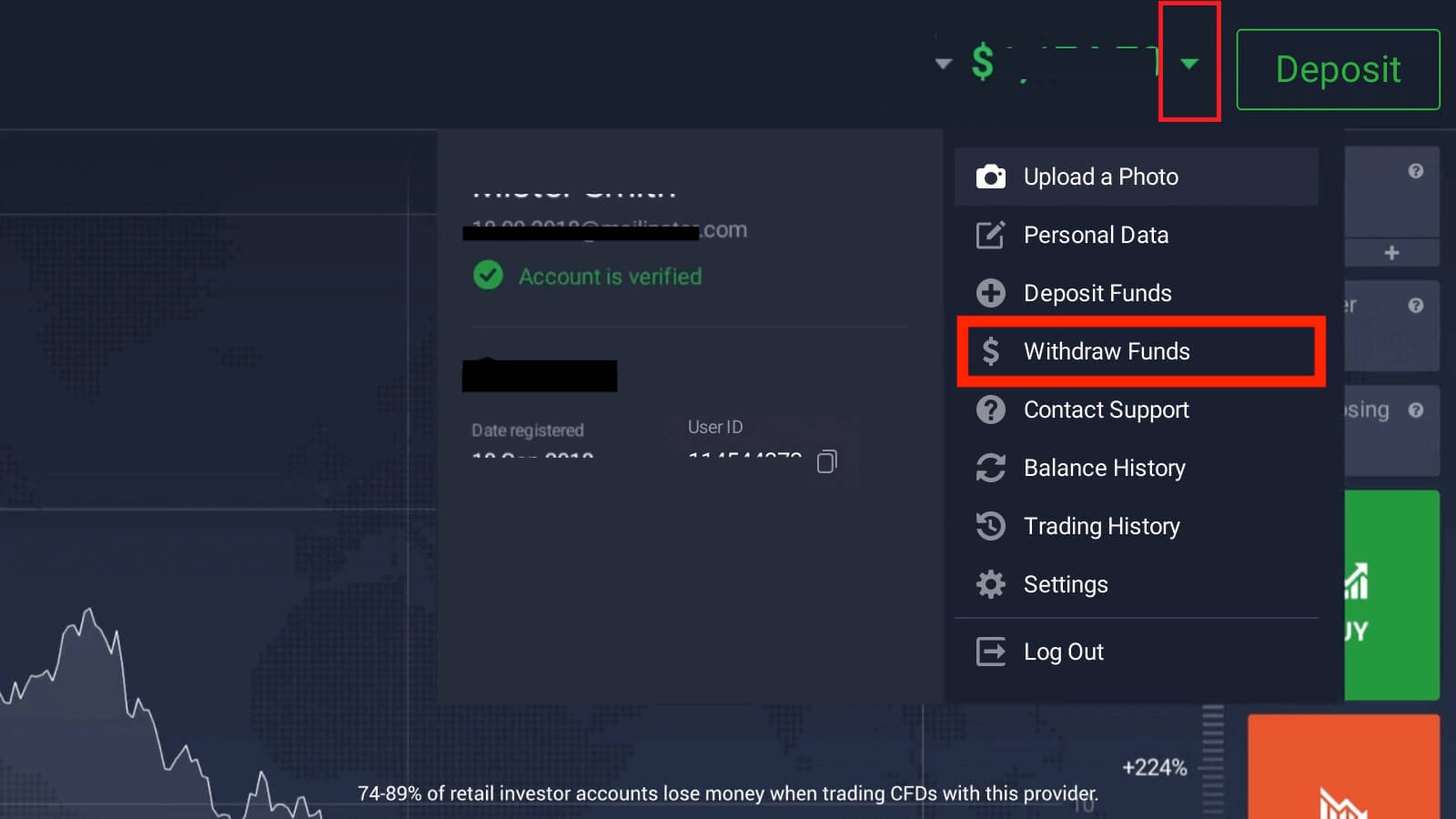
4. Budete presmerovaní na stránku Výber prostriedkov, zadajte sumu, ktorú chcete vybrať (minimálna suma výberu je 2 USD).
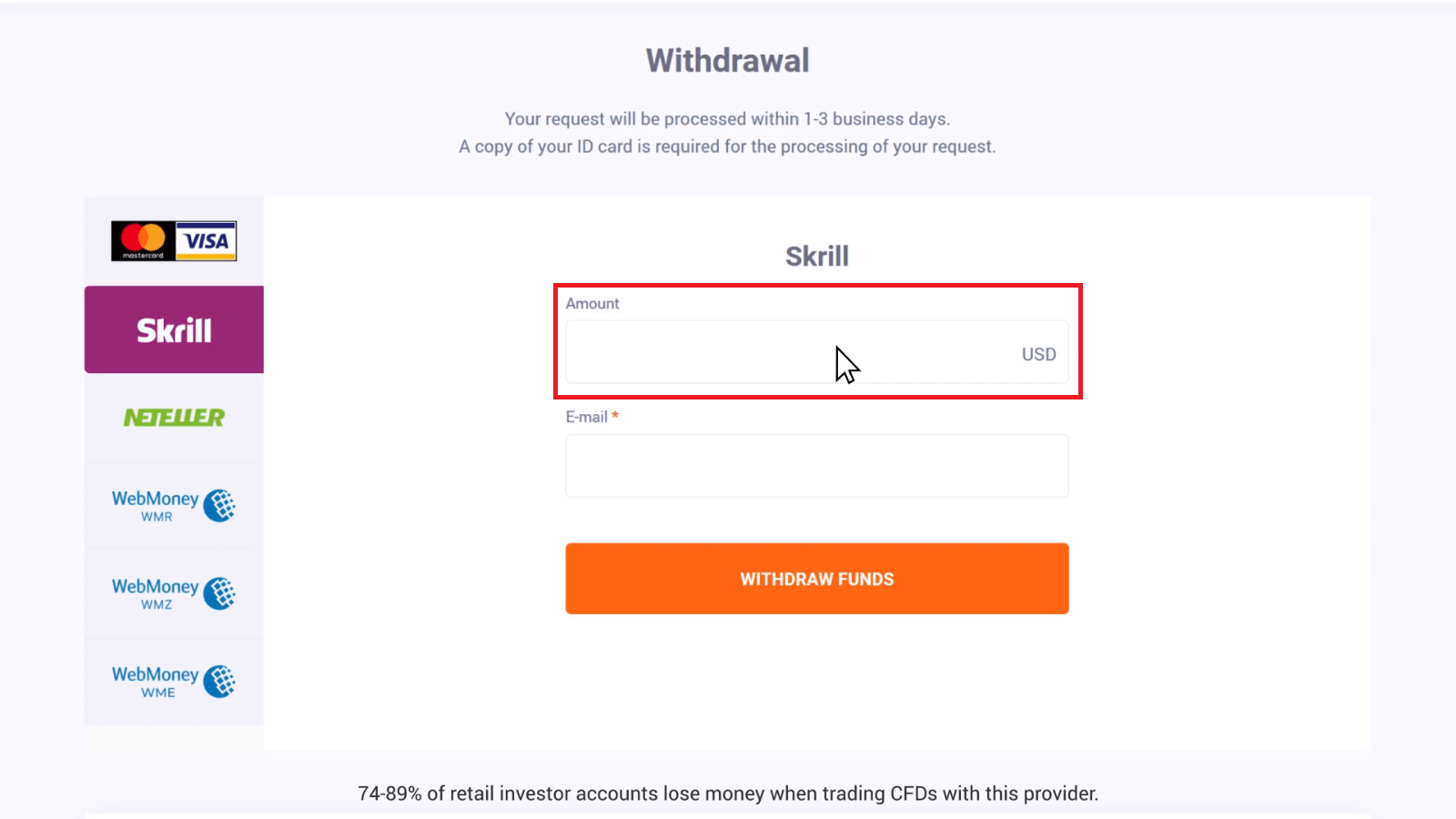
Vyberte si spôsob výberu, pri vkladoch z bankových kariet by ste si mali najskôr vybrať vloženú sumu späť na kartu vo forme vrátenia peňazí.
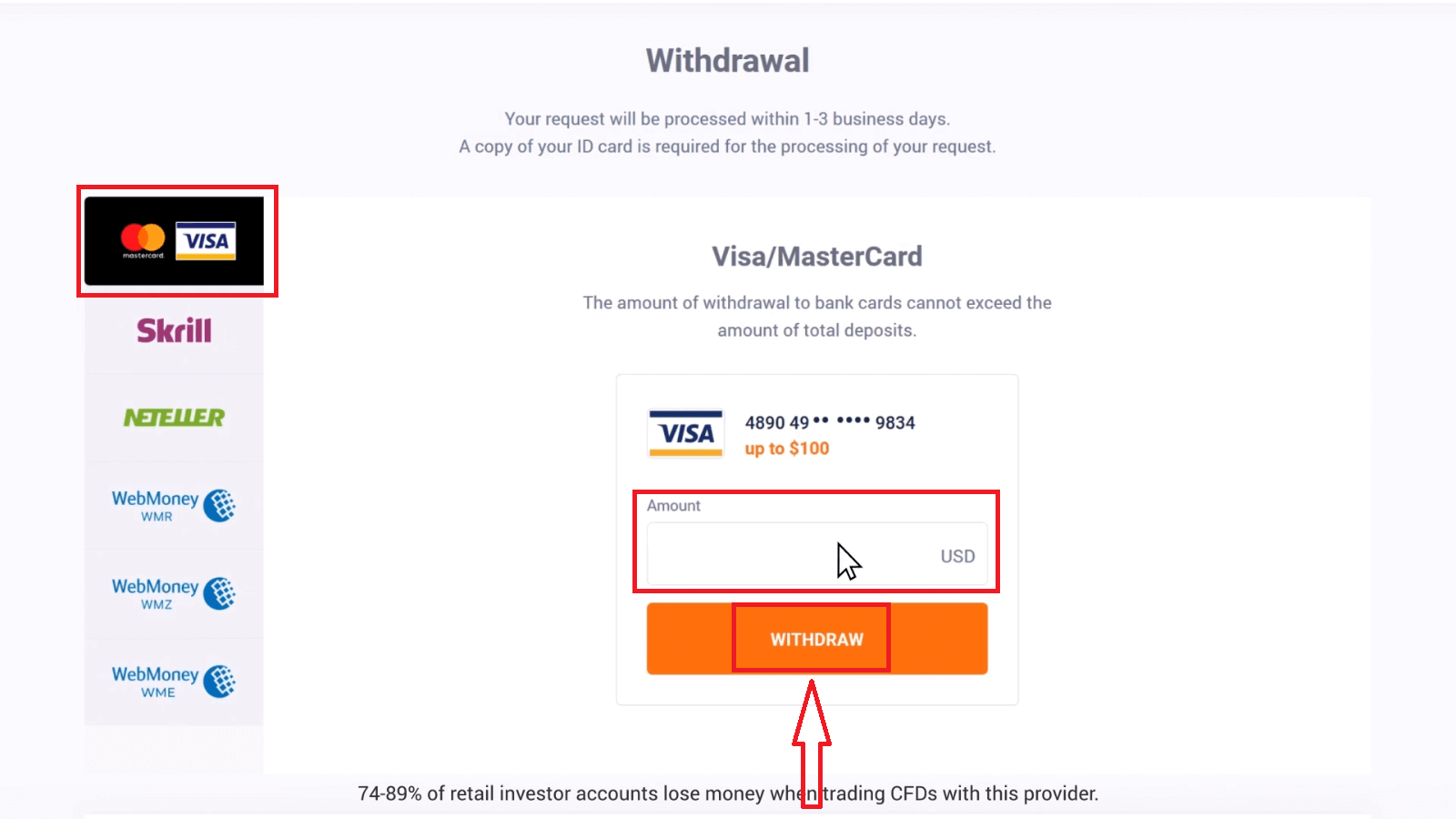
Úspešné vrátenie peňazí
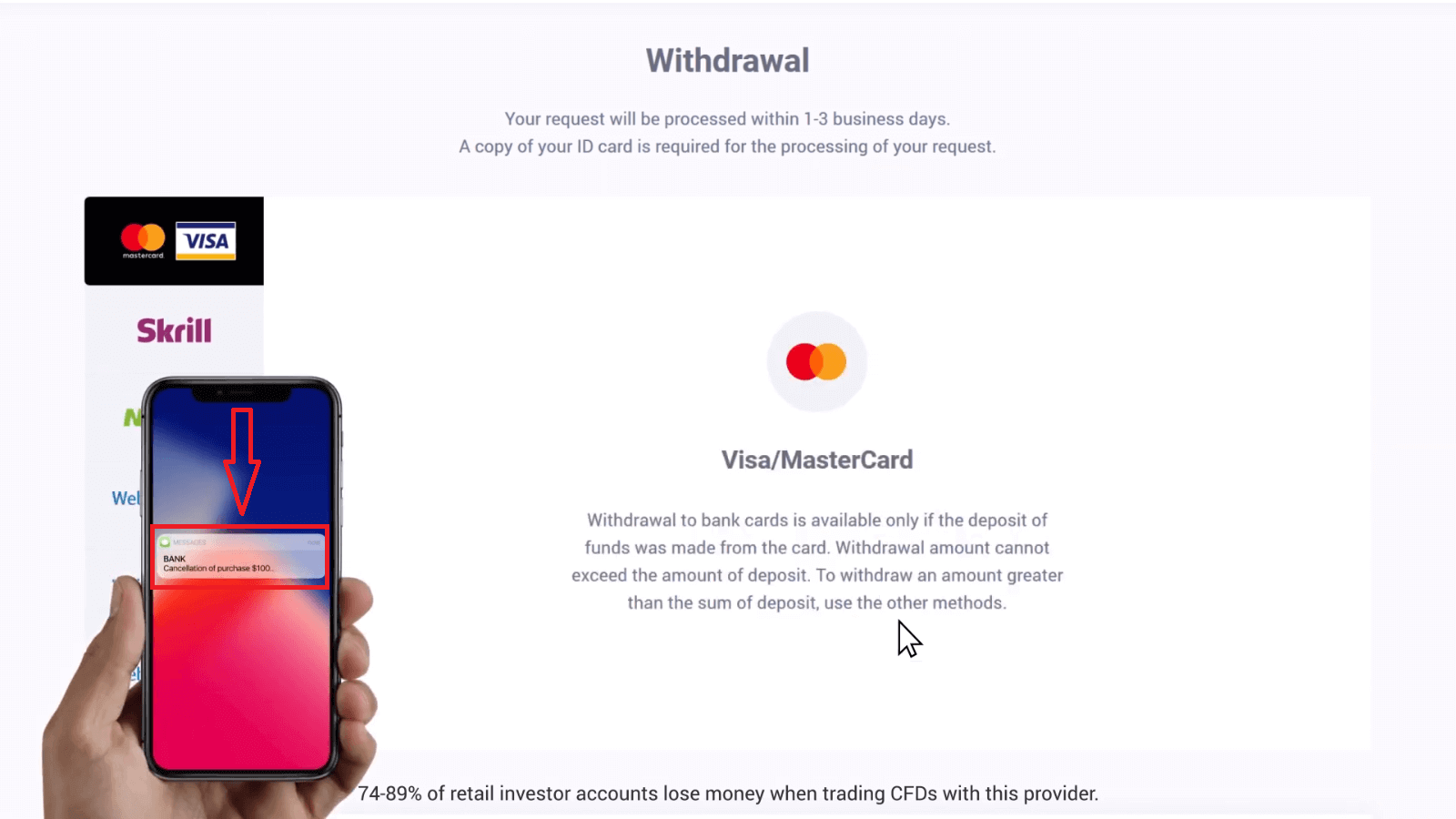
A potom si môžete vybrať svoj zisk pomocou akéhokoľvek iného dostupného spôsobu platby
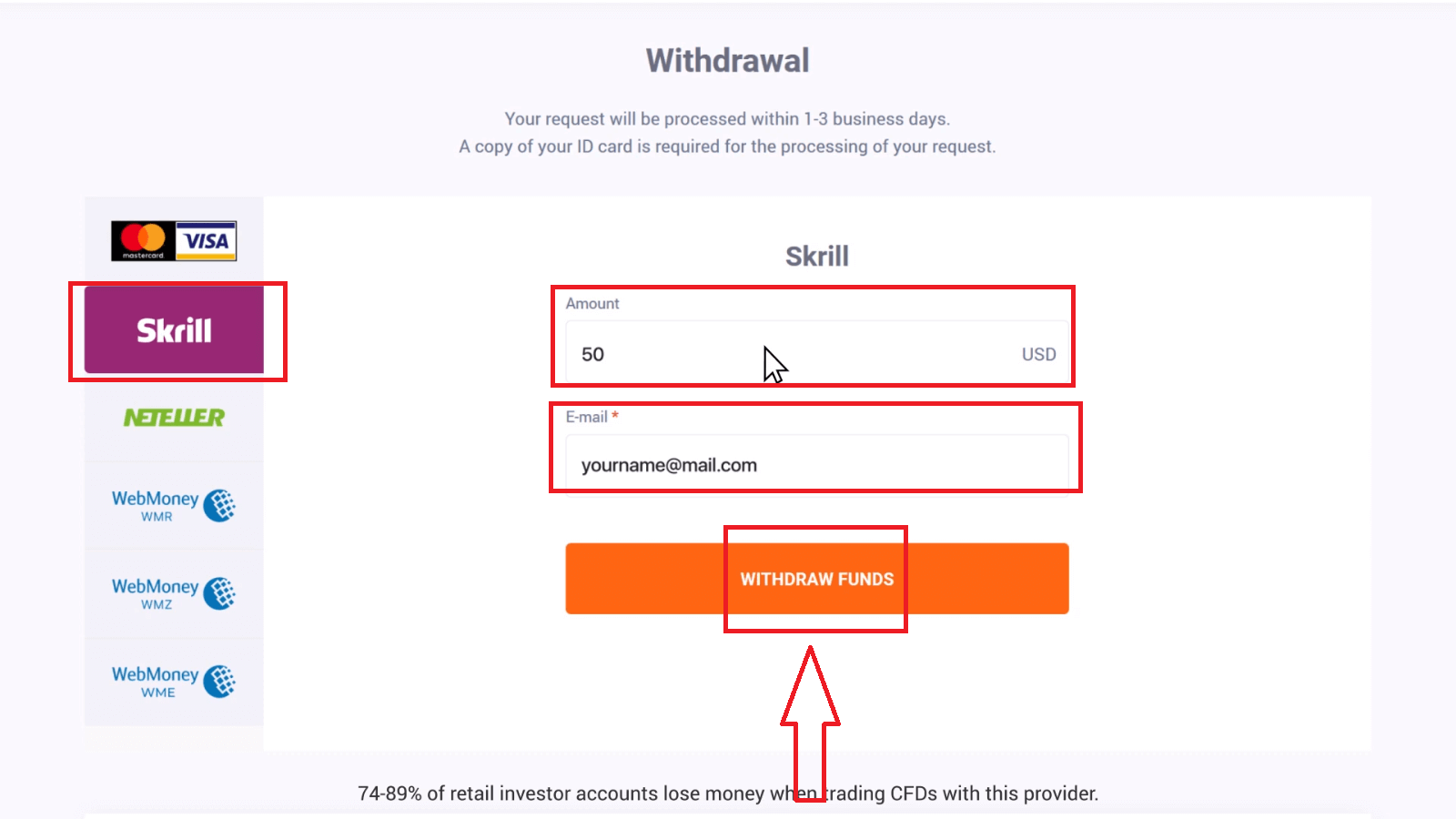
Vaša žiadosť o výber a stavy výberu sú zobrazené na stránke výberu
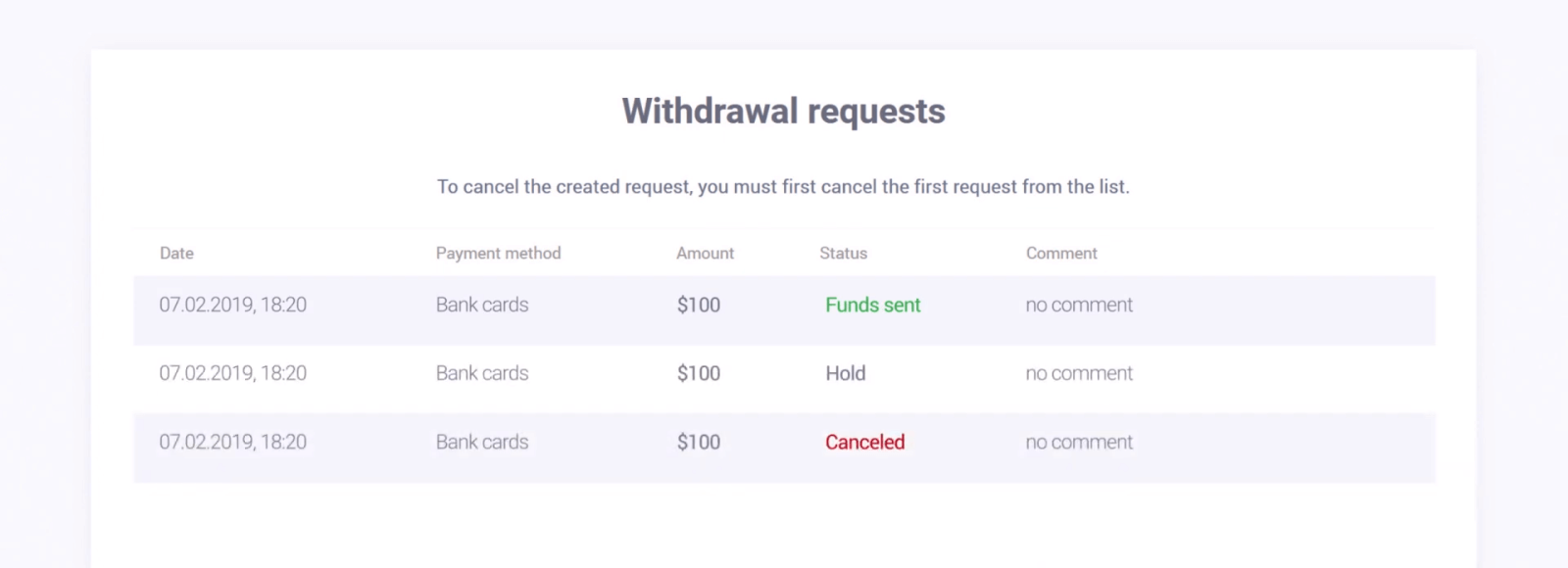
Ako môžem vybrať prostriedky z obchodného účtu na bankovú kartu?
Ak chcete vybrať svoje prostriedky, prejdite do časti Výber prostriedkov. Vyberte spôsob výberu, zadajte sumu a ďalšie potrebné podrobnosti a kliknite na tlačidlo „Vybrať prostriedky“. Snažíme sa spracovať všetky žiadosti o výber v ten istý deň alebo nasledujúci deň, ak je mimo pracovných hodín pracovných dní (okrem víkendov). Upozorňujeme, že spracovanie medzibankových platieb (z banky do banky) môže trvať trochu dlhšie.
Počet žiadostí o výber je neobmedzený. Suma výberu by nemala presiahnuť aktuálnu sumu obchodného zostatku.
*Výber prostriedkov vráti peniaze, ktoré boli zaplatené v predchádzajúcej transakcii. Čiastka, ktorú môžete vybrať na bankovú kartu, je teda obmedzená sumou, ktorú ste na túto kartu vložili.
V prílohe 1 je znázornený vývojový diagram procesu výberu.
Do procesu výberu sú zapojené tieto strany:
1) IQ Option
2) Akvizičná banka – partnerská banka IQ Option.
3) Medzinárodný platobný styk (IPS) – Visa International alebo MasterCard.
4) Vydávajúca banka – banka, ktorá otvorila váš bankový účet a vydala vašu kartu.
Upozorňujeme, že na bankovú kartu môžete vybrať iba sumu počiatočného vkladu uskutočneného touto bankovou kartou. To znamená, že svoje prostriedky môžete vrátiť na túto bankovú kartu. Tento proces môže v závislosti od vašej banky trvať trochu dlhšie, než sa očakávalo. IQ Option okamžite prevedie peniaze do vašej banky. Prevod peňazí z banky na váš bankový účet však môže trvať až 21 dní (3 týždne).
Ak peniaze nedostanete do 21. dňa, prosíme vás, aby ste si pripravili bankový výpis (s logom, podpisom a pečiatkou, ak ide o tlačenú verziu; elektronické verzie musia byť vytlačené, podpísané a opečiatkované bankou) pokrývajúce obdobie od dátumu vkladu (týchto prostriedkov) do aktuálneho dátumu a pošlite ho na adresu [email protected] z e-mailu prepojeného s vaším účtom alebo nášmu pracovníkovi podpory prostredníctvom živého chatu. Bolo by úžasné, keby ste nám poskytli aj e-mail zástupcu banky (osoby, ktorá vám poskytla výpis z účtu). Potom vás požiadame, aby ste nás informovali hneď, ako ho odošlete. Môžete nás kontaktovať prostredníctvom živého chatu alebo e-mailom ([email protected]). Upozorňujeme, že váš bankový výpis musí obsahovať informácie o vašej bankovej karte (prvých 6 a 4 posledné číslice jej čísla).
Urobíme, čo bude v našich silách, aby sme kontaktovali vašu banku a pomohli jej nájsť transakciu. Váš bankový výpis bude odoslaný do agregátora platieb a vyšetrovanie môže trvať až 180 pracovných dní.
Ak vyberiete sumu, ktorú ste vložili v ten istý deň, tieto dve transakcie (vklad a výber) sa na výpise z účtu neprejavia. V takom prípade kontaktujte svoju banku a požiadajte o vysvetlenie.
Často kladené otázky (FAQ)
účtu
Koľko peňazí môžem zarobiť na cvičnom účte?
Z transakcií, ktoré dokončíte na cvičnom účte, nemôžete získať žiadny zisk. Získate virtuálne prostriedky a uskutočníte virtuálne transakcie. Je určený len na tréningové účely. Ak chcete obchodovať so skutočnými peniazmi, musíte vložiť prostriedky na skutočný účet.
Ako môžem prepínať medzi cvičným účtom a skutočným účtom?
Ak chcete prepínať medzi účtami, kliknite na svoj zostatok v pravom hornom rohu. Uistite sa, že ste v obchode. Panel, ktorý sa otvorí, zobrazuje všetky vaše účty: váš skutočný účet a váš cvičný účet. Kliknutím na účet ho aktivujte, aby ste ho mohli použiť na obchodovanie.
Ako doplním cvičný účet?
Ak zostatok klesne pod 10 000 USD, svoj cvičný účet môžete kedykoľvek bezplatne dobiť. Najprv musíte vybrať tento účet. Potom kliknite na zelené tlačidlo Vklad s dvoma šípkami v pravom hornom rohu. Otvorí sa okno, kde si môžete vybrať, ktorý účet chcete doplniť: cvičný účet alebo skutočný.
Máte aplikácie pre PC, iOS alebo Android?
Áno, robíme! A na počítačoch platforma rýchlejšie reaguje v aplikácii pre Windows a Mac OS. Prečo je rýchlejšie obchodovať s aplikáciou? Webová stránka pomalšie aktualizuje pohyby na grafe, pretože prehliadač nepoužíva dostupné možnosti WebGL na maximalizáciu zdrojov grafickej karty počítača. Aplikácia toto obmedzenie nemá, takže graf aktualizuje takmer okamžite. Máme aj aplikácie pre iOS a Android. Aplikácie nájdete a stiahnete na našej stránke sťahovania.
Ak verzia aplikácie nie je dostupná pre vaše zariadenie, stále môžete obchodovať pomocou webovej stránky IQ Option.
Ako môžem zabezpečiť svoj účet?
Ak chcete zabezpečiť svoj účet, použite dvojstupňové overenie. Zakaždým, keď sa prihlásite do platformy, systém od vás bude vyžadovať zadanie špeciálneho kódu zaslaného na vaše telefónne číslo. Voľbu môžete aktivovať v Nastaveniach.
Overenie
Nemôžem potvrdiť svoje telefónne číslo
1. Otvorte platformu pomocou prehliadača Google Chrome v režime inkognito
2. Uistite sa, že je vaše telefónne číslo zadané presne
3. Reštartujte svoje mobilné zariadenie a uistite sa, že vaše zariadenie prijíma ďalšie správy
4. Skontrolujte, či ste dostali SMS alebo hovor s overením kód
Ak to nepomôže, kontaktujte náš tím podpory cez LiveChat a poskytnite našim špecialistom snímky obrazovky s chybou (ak existuje)
Nemôžem potvrdiť svoju e-mailovú adresu
1. Otvorte platformu pomocou prehliadača Google Chrome v režime inkognito
2. Vymažte údaje o prehliadaní – vyrovnávaciu pamäť a súbory cookie. Ak to chcete urobiť, stlačte CTRL + SHIFT + DELETE, vyberte obdobie VŠETKO a potom kliknite na CLEAN. Potom reštartujte stránku a skontrolujte, či nedošlo k nejakým zmenám. Kompletný postup je popísaný tu . Môžete tiež skúsiť použiť iný prehliadač alebo iné zariadenie.
3. Ešte raz si vyžiadajte overovací e-mail.
4. Skontrolujte priečinok nevyžiadanej pošty vo svojej e-mailovej schránke.
Ak to nepomôže, kontaktujte náš tím podpory cez LiveChat a poskytnite našim špecialistom snímky obrazovky s chybou (ak existuje)
Prečo boli moje dokumenty odmietnuté?
Skontrolujte, či:
- vaše dokumenty sú farebné
- vaše dokumenty neboli vydané skôr ako pred šiestimi mesiacmi
- odovzdali ste celostranové kópie dokumentov
- správne ste zakryli všetky čísla kariet (na fotografii musí byť prvých šesť a posledná štyri číslice čísla vašej karty; CVV kód na zadnej strane musí byť zakrytý)
– nahrali ste príslušné dokumenty ako váš preukaz totožnosti, ako napríklad pas alebo vodičský preukaz
Záloha
Ako dlho trvá, kým sa zaplatený boleto pripíše na môj účet?
Boleto sú spracované a pripísané na váš účet IQ Option do 2 pracovných dní. Upozorňujeme, že máme rôzne boleto, ktoré sa zvyčajne líšia iba minimálnym časom spracovania, ktorý je 1 hodina pre rýchle boleto a 1 deň pre ostatné verzie. Pamätajte: pracovné dni sú len od pondelka do piatku.
Zaplatil som rýchlym boletom a do 24 hodín mi to neprišlo na účet. Prečo nie?
Upozorňujeme, že maximálny čas spracovania boletos, aj tých najrýchlejších, sú 2 pracovné dni! Znamená to teda, že niečo je potenciálne v poriadku iba vtedy, ak táto lehota uplynula. Je bežné, že niektorým sa pripíše rýchlo a iným nie. Prosím, počkajte! Ak lehota uplynula, odporúčame kontaktovať nás prostredníctvom podpory.
Ako dlho trvá, kým mi na účet príde vklad, ktorý som vložil bankovým prevodom?
Štandardný maximálny časový limit pre bankové prevody sú 2 pracovné dni a môže to trvať aj kratšie. Avšak rovnako ako niektoré boleto sú spracované za kratší čas, iné môžu potrebovať celý čas termínu. Najdôležitejšie je uskutočniť prevod na svoj vlastný účet a pred uskutočnením prevodu zadať žiadosť prostredníctvom webovej stránky/aplikácie!
Čo je to za 72-hodinovú chybu?
Toto je nový systém AML (anti-money laundering), ktorý sme zaviedli. Ak vkladáte cez Boleto, musíte pred výberom počkať až 72 hodín. Upozorňujeme, že ostatné metódy nie sú touto zmenou ovplyvnené.
Môžem vložiť pomocou účtu niekoho iného?
Nie. Všetky prostriedky vkladu musia patriť vám, ako aj vlastníctvo kariet, CPF a iných údajov, ako je uvedené v našich Zmluvných podmienkach.
Čo ak chcem zmeniť menu svojho účtu?
Menu môžete nastaviť iba raz pri prvom pokuse o vklad.
Menu svojho skutočného obchodného účtu nebudete môcť zmeniť, preto sa pred kliknutím na „Pokračovať k platbe“ uistite, že ste vybrali správnu menu.
Môžete vložiť v akejkoľvek mene a bude automaticky prevedená na tú, ktorú ste si vybrali.
Debetné a kreditné karty. Môžem vkladať cez kreditnú kartu?
Na vkladanie a výber peňazí môžete použiť akúkoľvek debetnú alebo kreditnú kartu Visa, Mastercard alebo Maestro (iba s CVV), s výnimkou Electron. Karta musí byť platná a zaregistrovaná na vaše meno a musí podporovať medzinárodné online transakcie.
Ako môžem odpojiť svoju kartu?
Ak chcete odpojiť svoju kartu, kliknite pri novom vklade na tlačidlo „Odpojiť kartu“ priamo pod tlačidlom „Zaplatiť“.
čo je 3DS?
Funkcia 3-D Secure je špeciálna metóda na spracovanie transakcií. Keď dostanete od svojej banky SMS upozornenie na online transakciu, znamená to, že funkcia 3D Secure je zapnutá. Ak SMS správu nedostanete, kontaktujte svoju banku a povoľte ju.
Mám problém s vkladom cez kartu
Použite svoj počítač na vklad a malo by to okamžite fungovať!
Vymažte dočasné internetové súbory (vyrovnávaciu pamäť a súbory cookie) z prehliadača. Ak to chcete urobiť, stlačte kombináciu klávesov CTRL + SHIFT + DELETE, vyberte časové obdobie VŠETKO a vyberte možnosť čistenia. Obnovte stránku a zistite, či sa niečo zmenilo. Kompletné pokyny nájdete tu . . Môžete tiež skúsiť použiť iný prehliadač alebo iné zariadenie.
Vklady môžu byť odmietnuté, ak ste zadali nesprávny kód 3-D Secure (jednorazový potvrdzovací kód odoslaný bankou). Dostali ste kód prostredníctvom SMS správy z vašej banky? Ak ste ho nedostali, kontaktujte svoju banku.
Môže sa to stať, ak je pole „krajina“ vo vašich informáciách prázdne. V tomto prípade systém nevie, aký spôsob platby má ponúknuť, pretože dostupné spôsoby sa v jednotlivých krajinách líšia. Zadajte krajinu svojho pobytu a skúste to znova.
Niektoré vklady môže vaša banka odmietnuť, ak majú obmedzenia na medzinárodné platby. Kontaktujte svoju banku a skontrolujte tieto informácie na jej strane.
Namiesto toho môžete vždy vkladať peniaze z elektronickej peňaženky.
Podporujeme nasledovné: Skrill , Neteller , Paypal
S ktorýmkoľvek z nich sa môžete jednoducho bezplatne zaregistrovať online a potom pomocou svojej bankovej karty pridať peniaze do elektronickej peňaženky.
Obchodovanie
Aký je najlepší čas vybrať si na obchodovanie?
Najlepší čas obchodovania závisí od vašej obchodnej stratégie a niekoľkých ďalších faktorov. Odporúčame, aby ste venovali pozornosť trhovým harmonogramom, pretože prekrývanie amerických a európskych obchodných relácií spôsobuje, že ceny v menových pároch ako EUR/USD sú dynamickejšie. Mali by ste tiež sledovať trhové správy, ktoré môžu ovplyvniť pohyb vášho vybraného aktíva. Je lepšie neobchodovať, keď sú ceny vysoko dynamické pre neskúsených obchodníkov, ktorí nesledujú správy a nechápu, prečo cena kolíše.
Koľko opcií si môžem kúpiť za expiráciu?
Neobmedzujeme počet opcií, ktoré si môžete kúpiť na vypršanie platnosti alebo aktívum. Jediné obmedzenie je v limite expozície: ak obchodníci už investovali veľkú sumu do vami vybraného aktíva, suma, ktorú investujete, je obmedzená týmto limitom expozície. Ak pracujete na účte so skutočnými prostriedkami, môžete si zobraziť investičný limit pre každú z možností v grafe. Kliknite na políčko, do ktorého zadáte sumu.
Aká je minimálna cena opcie?
Chceme, aby obchodovanie bolo dostupné pre každého. Minimálnu výšku investície pre dnešné obchodné podmienky možno nájsť na obchodnej platforme/webovej stránke Spoločnosti.
Aký je zisk po predaji a očakávaný zisk?
Hneď ako si kúpite Put alebo Call opciu, na pravej hornej strane grafu sa objavia tri čísla:
Celková investícia: koľko ste investovali do obchodu
Očakávaný zisk: možný výsledok transakcie, ak graf ukazuje na hranicu platnosti skončí na tom istom mieste, kde je teraz.
Zisk po predaji: Ak je červená, ukazuje vám, koľko z investovanej sumy po predaji stratíte. Ak je zelená, ukazuje vám, aký zisk získate po predaji.
Očakávaný zisk a zisk po predaji sú dynamické, pretože sa menia v závislosti od viacerých faktorov vrátane aktuálnej situácie na trhu, ako blízko je čas expirácie a aktuálnej ceny aktíva.
Mnoho obchodníkov predáva, keď si nie sú istí, že transakcia im prinesie zisk. Predajný systém vám dáva šancu minimalizovať straty na pochybných opciách.
Prečo je tlačidlo Predaj (predplánované zatvorenie opcie) neaktívne?
Pre možnosti Všetko alebo nič je tlačidlo Predať dostupné od 30 minút do vypršania platnosti do 2 minút do vypršania platnosti.
Ak obchodujete s digitálnymi opciami, tlačidlo Predaj je vždy k dispozícii.
Odstúpenie
Ako dlho trvá, kým mi výber uskutočnený bankovým prevodom príde na môj bankový účet?
Štandardná maximálna lehota pre bankové prevody sú 3 pracovné dni a môže to trvať aj kratšie. Avšak rovnako ako niektoré boleto sú spracované za kratší čas, iné môžu potrebovať celý čas termínu.
Prečo ste zmenili minimálnu sumu pre výbery bankovým prevodom na 150,00 BRL?
Toto je nová minimálna výška výberu len pri bankových prevodoch. Ak zvolíte iný spôsob, minimálna suma je stále 4 BRL. Táto zmena bola potrebná z dôvodu vysokého počtu výberov spracovaných touto metódou pri nízkych hodnotách. Aby sme dodržali čas spracovania, musíme znížiť počet uskutočnených výberov za deň bez toho, aby to ovplyvnilo ich kvalitu.
Snažím sa vybrať menej ako 150,00 BRL bankovým prevodom a zobrazí sa mi správa na kontaktovanie podpory. Prosím, zariaďte mi to
Ak chcete vybrať sumu nižšiu ako 150 BRL, stačí si vybrať iný spôsob výberu, napríklad elektronickú peňaženku.
Aké sú minimálne a maximálne sumy výberu?
Nemáme žiadne obmedzenia, pokiaľ ide o minimálnu sumu výberu – od 2 USD môžete svoje prostriedky vybrať na nasledujúcej stránke: iqoption.com/withdrawal. Ak chcete vybrať sumu nižšiu ako 2 doláre, budete musieť požiadať o pomoc náš tím podpory. Naši špecialisti vám poskytnú možné scenáre.
Musím poskytnúť nejaké dokumenty na výber?
Áno. Ak chcete vybrať peniaze, musíte overiť svoju totožnosť. Overenie účtu je nevyhnutné, aby sa zabránilo podvodným finančným transakciám na účte.
Aby ste prešli overovacím procesom, požiadame vás, aby ste svoje dokumenty nahrali na platformu pomocou odkazov uvedených nižšie:
1) Fotografia vášho preukazu totožnosti (pas, vodičský preukaz, občiansky preukaz, povolenie na pobyt, preukaz totožnosti utečenca, cestovné utečencov cestovný pas, voličský preukaz). Pre podrobnosti môžete použiť naše videonávody nižšie.
2) Ak ste na vklad peňazí použili bankovú kartu, nahrajte kópiu oboch strán svojej karty (alebo kariet, ak ste na vklad použili viac ako jednu). Pamätajte, že by ste mali skryť svoje CVV číslo a ponechať viditeľných iba prvých 6 a posledné 4 číslice čísla vašej karty. Uistite sa, že je vaša karta podpísaná.
Ak na vkladanie prostriedkov používate elektronickú peňaženku, musíte nám poslať iba sken vášho dokladu totožnosti.
Všetky dokumenty budú overené do 3 pracovných dní od podania žiadosti o výber.
Stavy výberu. Kedy bude môj výber dokončený?
1) Po zadaní žiadosti o výber dostane stav „Požadované“. V tejto fáze sa prostriedky odpočítajú zo zostatku na vašom účte.
2) Keď začneme spracovávať žiadosť, dostane stav „Spracováva sa“.
3) Prostriedky budú prevedené na vašu kartu alebo e-peňaženku potom, čo žiadosť získa stav „Odoslané prostriedky“. To znamená, že výber bol z našej strany dokončený a vaše prostriedky už nie sú v našom systéme.
Stav vašej žiadosti o výber môžete kedykoľvek vidieť vo svojej Histórii transakcií.
Čas, kedy platbu dostanete, závisí od banky, platobného systému alebo systému elektronickej peňaženky. V prípade elektronických peňaženiek je to približne 1 deň a v prípade bánk zvyčajne do 15 kalendárnych dní. Dobu výberu môže zvýšiť platobný systém alebo vaša banka a IQ Option na to nemá vplyv.
Ako dlho trvá spracovanie odstúpenia od zmluvy?
Pri každej žiadosti o výber potrebujú naši špecialisti nejaký čas, aby všetko skontrolovali a žiadosť schválili. Zvyčajne to nie je dlhšie ako 3 dni.
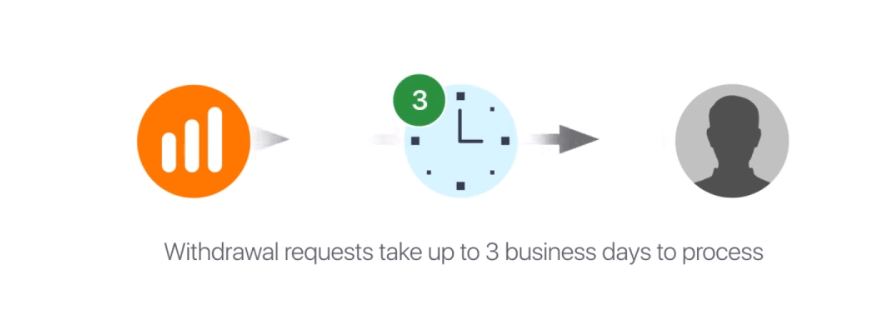
Musíme sa uistiť, že osoba, ktorá podáva žiadosť, ste skutočne vy, aby nikto iný nemal prístup k vašim peniazom.
Je to nevyhnutné pre bezpečnosť vašich prostriedkov spolu s overovacími postupmi.
Potom nasleduje špeciálny postup pri výbere na bankovú kartu.
Na svoju bankovú kartu môžete vybrať iba celkovú sumu vloženú z vašej bankovej karty za posledných 90 dní.
Peniaze vám posielame v priebehu rovnakých 3 dní, ale vaša banka potrebuje na dokončenie transakcie ešte nejaký čas (presnejšie zrušenie vašich platieb pre nás).
Prípadne si môžete vybrať všetky svoje zisky do elektronickej peňaženky (ako Skrill, Neteller alebo WebMoney) bez akýchkoľvek obmedzení a svoje peniaze dostanete do 24 hodín po dokončení vašej žiadosti o výber. Toto je najrýchlejší spôsob, ako získať svoje peniaze.
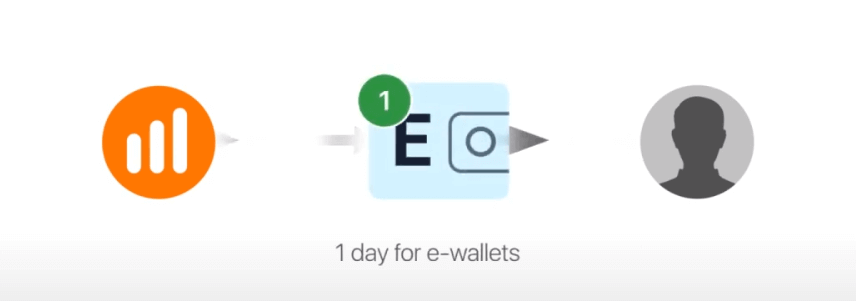
general risk warning